Page 1
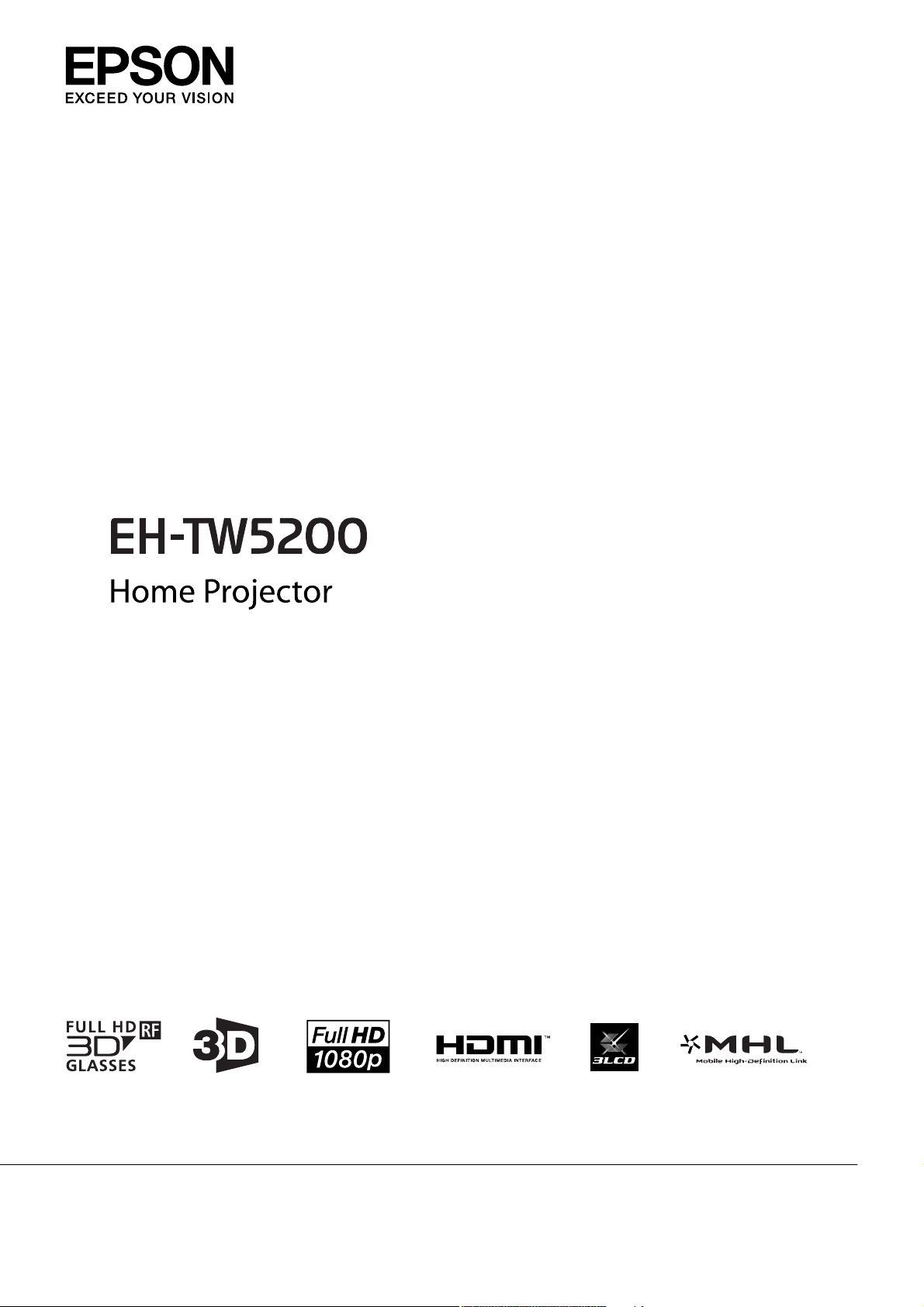
Руководство по эксплуатации
Page 2
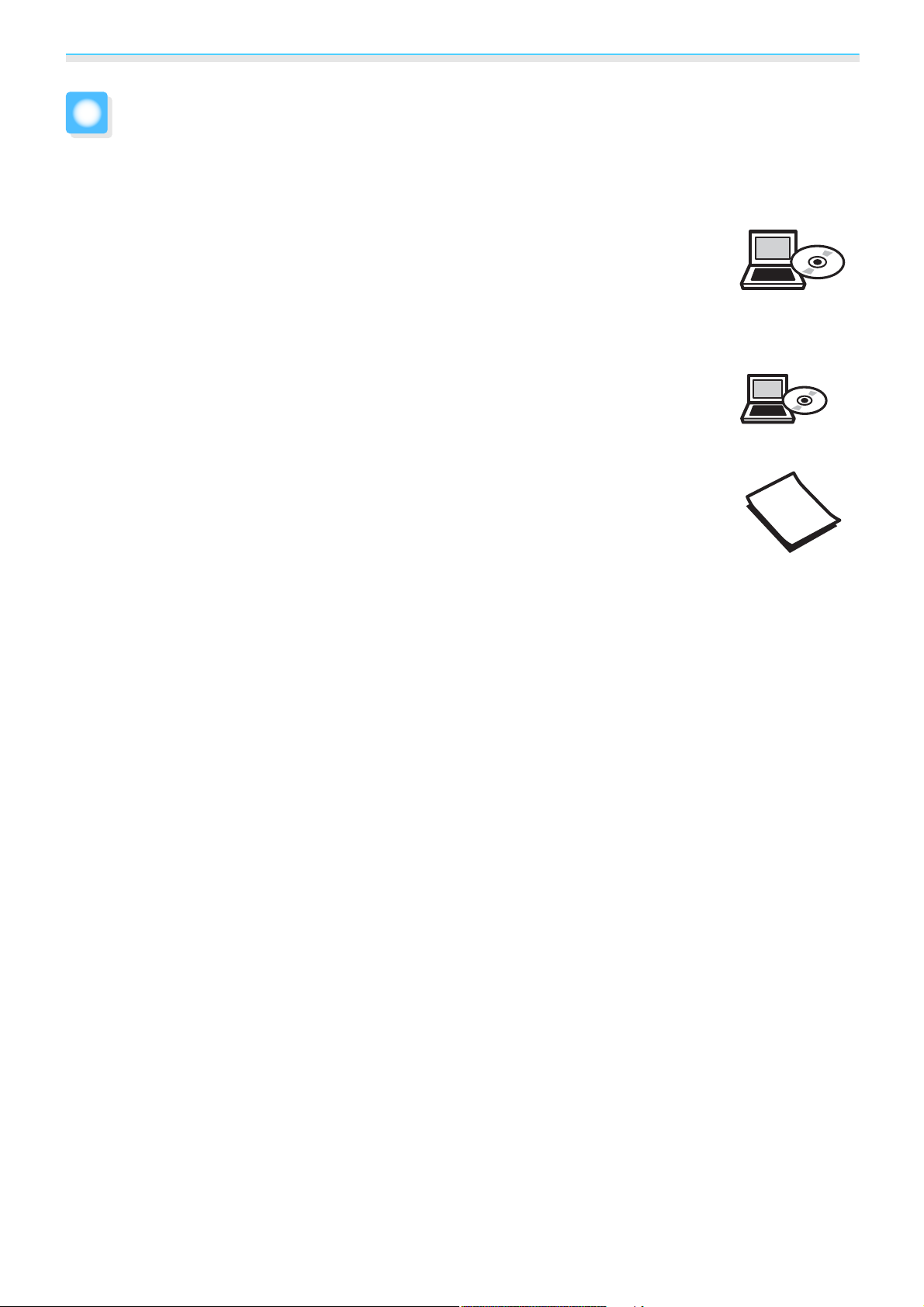
Структура руководства и условные обозначения
Использование руководств
Структура руководств к данному проектору описана ниже.
Правила техники безопасности/Руководство по технической поддерж‐
ке и обслуживанию
Содержит информацию о безопасном использовании проектора, а также руководство
по технической поддержке и обслуживанию, контрольные списки по устранению неис‐
правностей и пр. Обязательно ознакомьтесь с данным руководством перед использо‐
ванием проектора.
Руководство по эксплуатации (данное руководство)
Содержит информацию об установке и основных операциях перед использованием
проектора, использовании меню Настройки, решении проблем и выполнении планово‐
го технического обслуживания.
Руководство по быстрой установке
Содержит информацию о процедурах установки проектора. Ознакомьтесь с данным ру‐
ководством перед выполнением установки.
1
Page 3
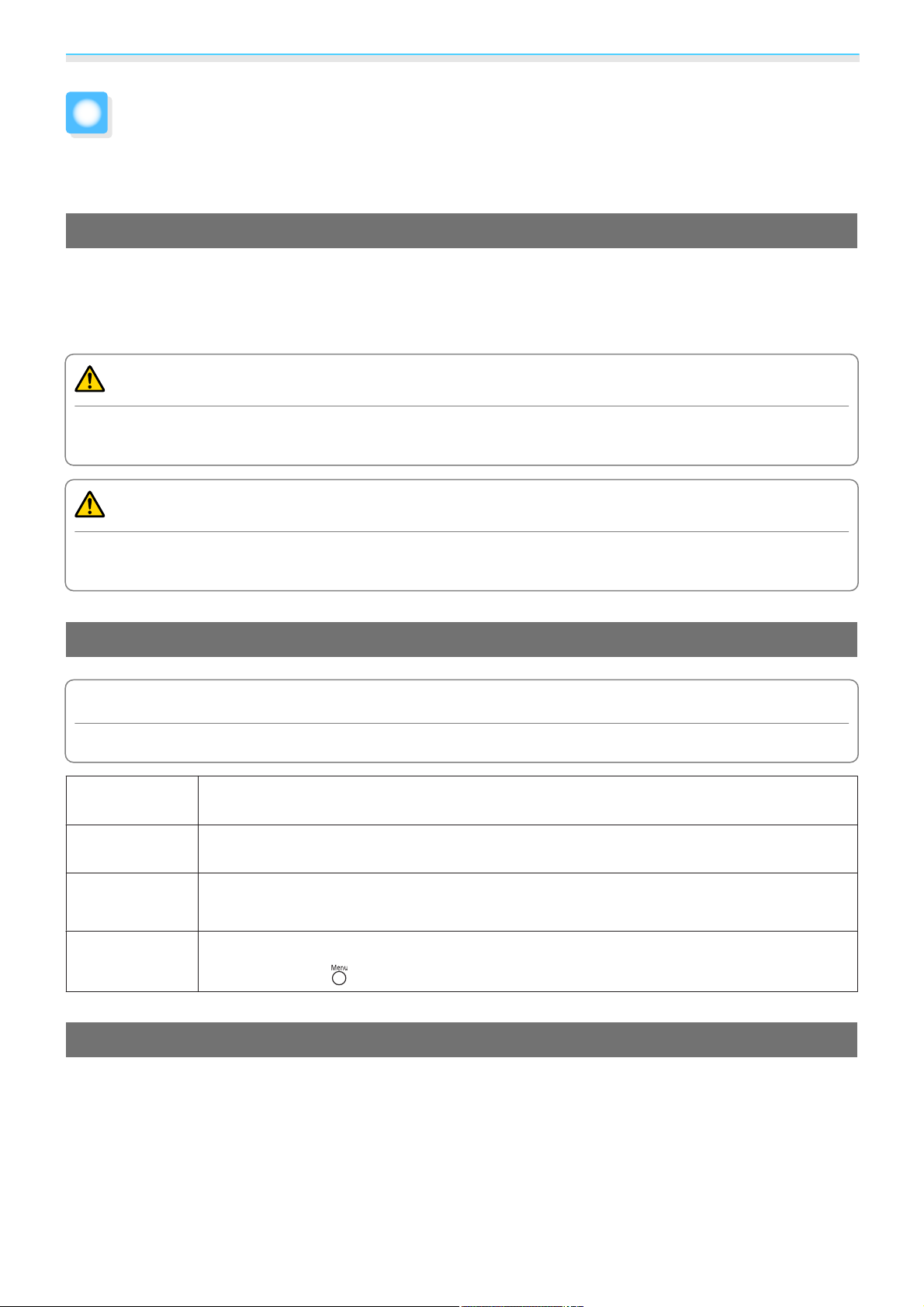
Структура руководства и условные обозначения
Условные обозначения, используемые в данном руководстве
Обозначения, относящиеся к технике безопасности
В документации и на проекторе можно найти графические символы, поясняющие порядок безопасного
обращения с проектором.
Ниже приведены обозначения и их значение. Изучите и соблюдайте указания предостерегающих
символов во избежание нанесения вреда людям или имуществу.
Опасно
Данные символы сообщают информацию, игнорирование которой может причинить вред или даже
смерть людям из-за неправильного обращения.
Предостережение
Данные символы сообщают информацию, игнорирование которой может причинить вред или
физические повреждения людям из-за неправильного обращения.
Общие информирующие обозначения
Внимание
Обозначает процедуры, которые могут стать причиной повреждения или неисправности.
Отмечает дополнительные сведения и указания, с которыми полезно ознакомиться при
c
s
Название меню Обозначает пункты меню Настройки.
Название кноп‐киОбозначает кнопки на пульте дистанционного управления или панели управления.
изучении соответствующего вопроса.
Указывает страницу, на которой находится подробная информация, относящаяся к рас‐
сматриваемому вопросу.
Пример: Изображен. - Цветовой режим
Пример: кнопка
О применении фразы "данный продукт" или "данный проектор"
Основной модуль проектора, а также элементы и дополнительные компоненты, входящие в состав
поставки, могут обозначаться фразой "данный продукт" или "данный проектор".
2
Page 4
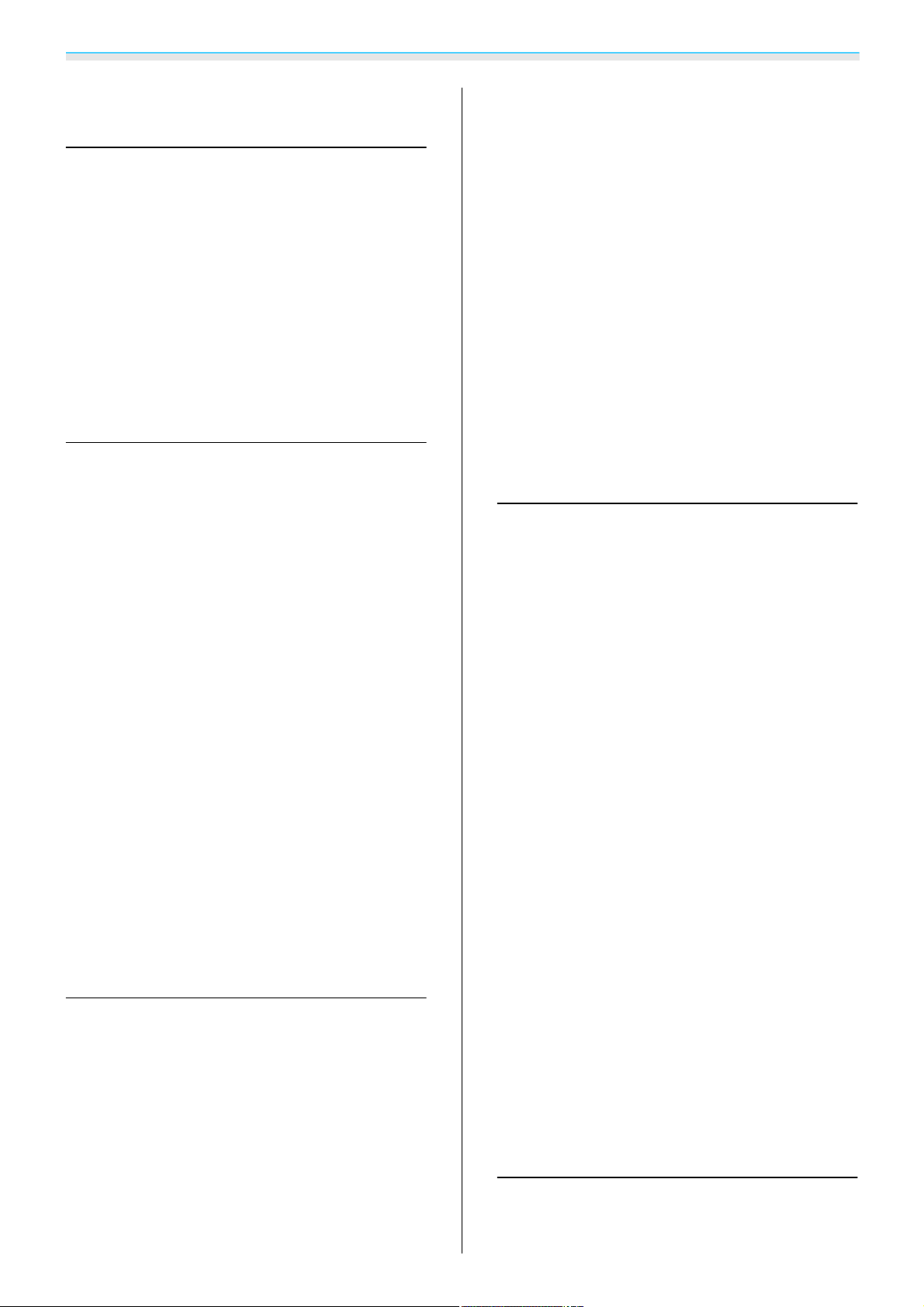
Содержание
Структура руководства и
условные обозначения
Использование руководств .......... 1
Условные обозначения,
используемые в данном руководстве
....................................... 2
Обозначения, относящиеся к технике
безопасности ..........................2
Общие информирующие обозначения . . . . . . . 2
О применении фразы "данный продукт" или
"данный проектор" ...................... 2
Введение
Характеристики проектора ........... 6
Динамический 3D-дисплей ................ 6
Высококачественные изображения со
смартфонов ........................... 6
Быстрота и простота установки,
использования и отсоединения ............ 6
Быстрая регулировка экрана.............. 6
Простота управления без подсоединений
кабелей..............................6
Прочие полезные функции ................ 7
Названия деталей и их назначение
....................................... 8
Вид спереди/сверху ..................... 8
Панель управления.....................9
Пульт дистанционного управления .........11
Заднее ..............................13
Основание ........................... 14
Внешний вид ....................... 15
Подключение смартфонов или планшетов
.................................. 19
Подключение устройств USB...........19
Установка беспроводного адаптера
локальной сети ........................20
Установка кабеля с замком............... 20
Подготовка пульта дистанционного
управления ......................... 22
Установка аккумуляторов пульта
дистанционного управления............. 22
Рабочий диапазон пульта дистанционного
управления ..........................23
Рабочий диапазон (слева направо) . . . . . . . 23
Рабочий диапазон (сверху вниз)......... 23
Основные операции
Начало и завершение
проецирования ..................... 24
Включение проектора и проецирование . . . . 24
Если целевое изображение не проецируется
....................................24
Выключение ..........................25
Регулировка проекционного экрана
...................................... 26
Отображение тестового шаблона.......... 26
Регулировка фокусного расстояния........26
Регулировка размера проецируемого
изображения (регулировка масштаба) . . . . . . 26
Отрегулируйте высоту изображения.......27
Регулировка угла наклона проектора . . . . . . . 27
Коррекция трапецеидальных искажений . . . . 27
Автоматическая коррекция (Верт.
автокоррекция)..................... 27
Подготовка
Установка .......................... 16
Разные способы проецирования ..........16
Регулировка размера проецируемого
изображения ......................... 17
Подключение устройства ........... 18
Подключение видеооборудования......... 18
Подключение компьютера............... 18
Подключение внешних устройств .......... 19
Коррекция вручную (рег.гориз.трап.иск.)
.................................. 28
Коррекция вручную (гор/вер.искаж.).....28
Регулировка громкости................. 29
Временное скрытие изображения и
подавление звука...................... 29
Регулировка изображения
Регулировка изображения .......... 31
3
Page 5
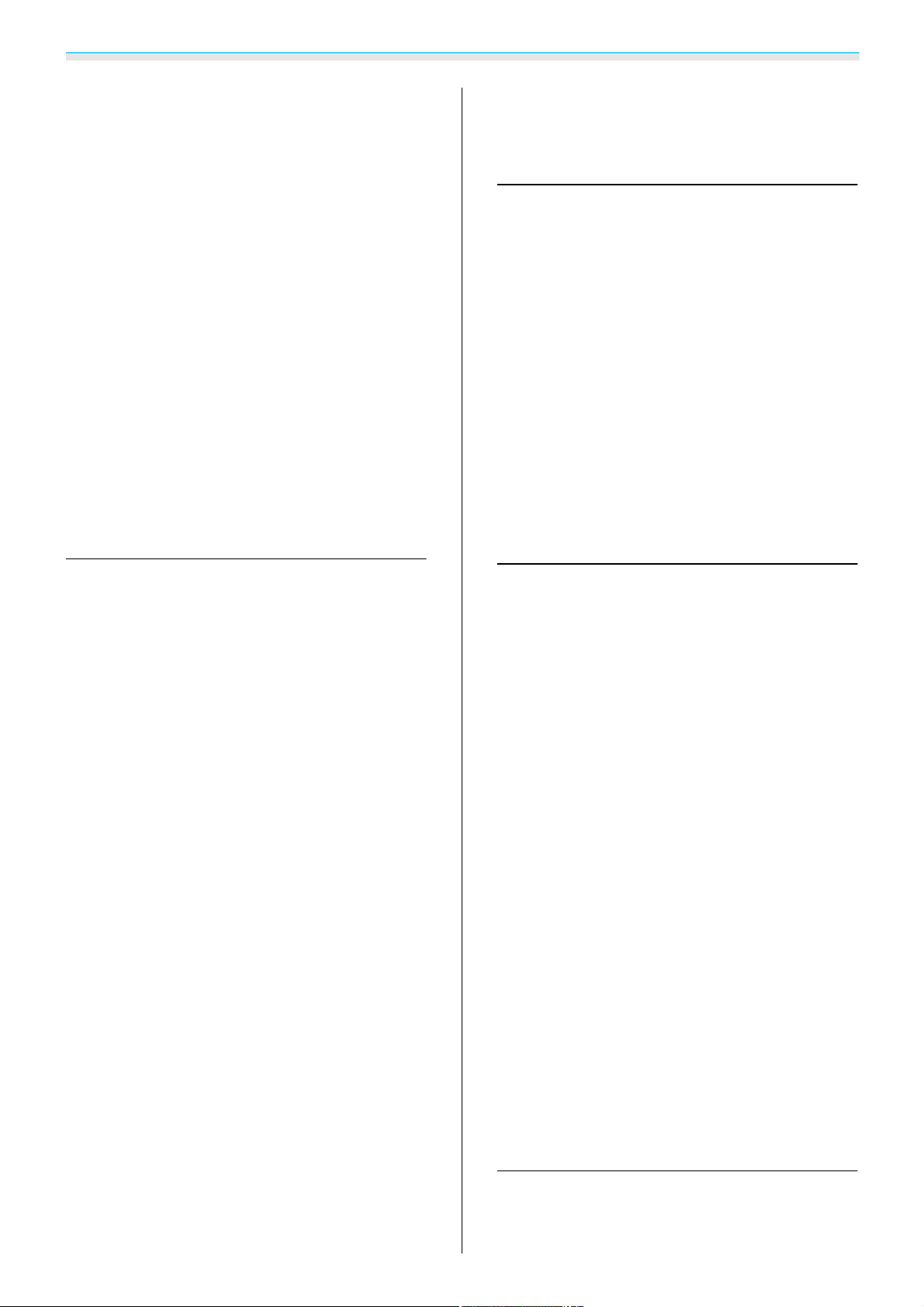
Содержание
Выбор качества проецирования (Цветовой
режим) ..............................31
Переключение функций отображения
экрана "полное" и "растянутое" (Соотношен.
сторон) ..............................32
Настройка цвета в абсолютных
значениях .......................... 34
Регулировка оттенка, насыщенности и
яркости............................. 34
Регулировка RGB (Смещение/Усиление) ..... 34
Цвет. температ. ........................35
Детальная настройка изображения
...................................... 36
Настройка параметра Резкость ............ 36
Установка Автонастр. диафр. .............36
Обработка изобр....................... 36
Полезные функции
Отображение настроек файлов
изображений и показов слайдов ..........48
Меню Настройки
Функции меню Настройки ........... 49
Операции меню Настройки ..............49
Таблица меню Настройки ................50
Меню Изображен. ....................50
Меню Сигнал .......................51
Меню Настройки.................... 54
Меню Расширен. .....................57
Меню Сеть ......................... 58
Меню Информация ...................61
Меню Сброс ........................ 61
Поиск и устранение
неисправностей
Просмотр 3D-изображений ......... 38
Настройка 3D-изображений .............. 38
Когда проектор определяет формат 3D
.................................. 38
Когда проектор не определяет формат 3D
.................................. 38
Если 3D-изображение не
просматривается ....................38
Использование очков 3D ................39
Зарядка очков 3D....................39
Спаривание очков 3D................. 39
Использование очков 3D.............. 40
Диапазон просмотра 3D-изображений . . . . . . 40
Предупреждения о просмотре 3D-
изображений .........................41
Использование функции связи HDMI
...................................... 45
Функция связи HDMI ....................45
Настройки связи HDMI ..................45
Подкл. устройств ...................... 46
Воспроизведение данных
изображений (показ слайдов) . . . . . . . 47
Совместимые данные................... 47
Воспроизведение Слайд-шоу .............47
Устранение неисправностей ........ 62
Интерпретация показаний индикаторов ..... 62
Состояние индикатора во время ошибки/
предупреждения.................... 62
Состояние индикатора при нормальной
работе ............................64
Показания индикаторов не дают нужной
информации.......................... 64
Проверка проблемы ..................64
Неполадки, связанные с изображениями
.................................. 65
Неполадки при запуске проецирования
.................................. 70
Проблемы с пультом дистанционного
управления ........................ 70
Проблемы с 3D...................... 71
Проблемы с HDMI.................... 72
Проблемы с запоминающими
устройствами USB ....................72
Другие проблемы .................... 73
Об Event ID ........................... 73
Обслуживание
Обслуживание ...................... 75
Чистка деталей........................ 75
4
Page 6
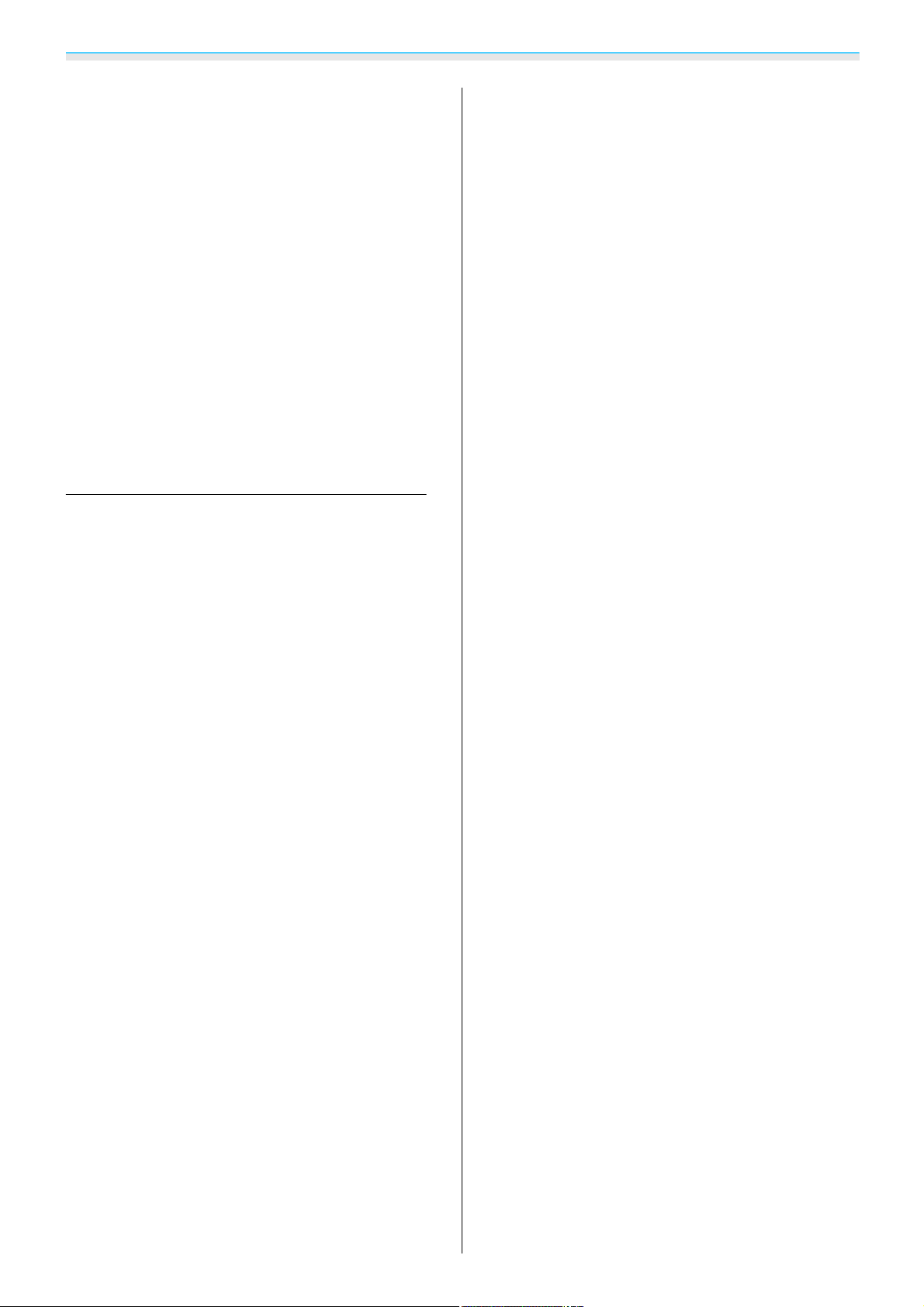
Содержание
Очистка воздушного фильтра........... 75
Очистка основного модуля .............75
Очистка объектива ................... 76
Очистка очков 3D ....................76
Периодичность замены расходных
материалов ..........................76
Периодичность замены воздушного
фильтра ...........................76
Периодичность замены лампы ..........76
Замена расходных материалов ............ 77
Замена воздушного фильтра ............ 77
Замена лампы .......................78
Сброс времени работы лампы ..........80
Приложение
Дополнительные принадлежности и
расходные материалы .............. 81
Дополнительные элементы ..............81
Расходные материалы ..................81
Поддерживаемые разрешения
экрана .............................. 82
Компьютерные сигналы (аналоговый RGB)
.................................... 82
Композитный видеосигнал ............... 82
Входной сигнал HDMI1/HDMI2 ............ 82
Входной сигнал MHL .................... 82
Входной сигнал HDMI 3D ................83
Входной сигнал MHL 3D .................83
Технические характеристики ....... 84
Глоссарий .......................... 86
Общие замечания .................. 88
Общая информация .................... 89
5
Page 7
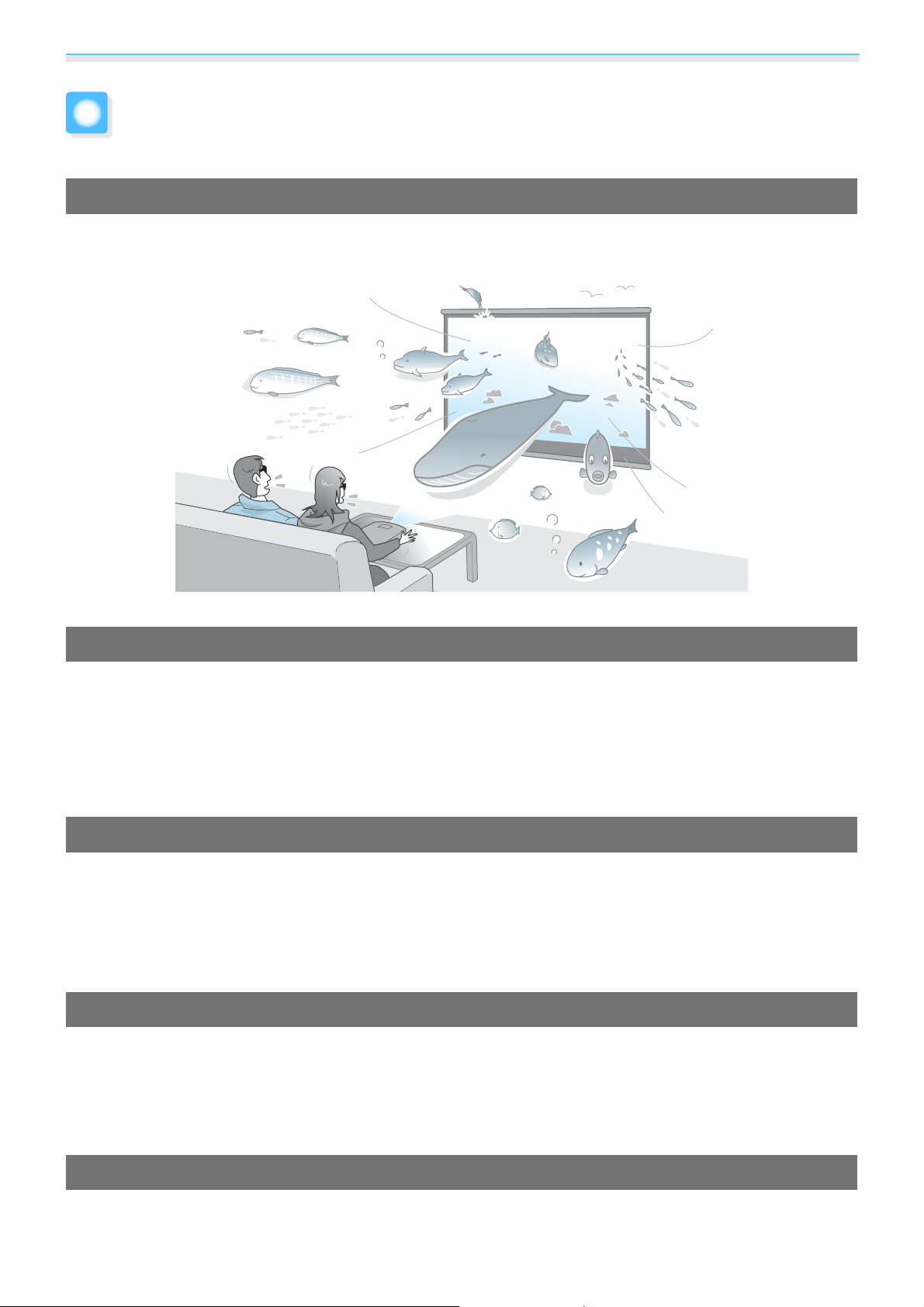
Введение
Характеристики проектора
Динамический 3D-дисплей
Наслаждайтесь 3D-содержимым дисков Blu-ray и изображениями с 3D-камеры на невероятном
проекционном дисплее.
s
стр.38
Высококачественные изображения со смартфонов
Совместимость со стандартом мобильной связи высокого разрешения (MHL) позволяет
воспроизводить высококачественные неподвижные изображения и видео со смартфонов и планшетов
вместе с высококачественным звуком.
Для этого необходим смартфон или планшет, совместимый со стандартом MHL, и MHL-кабель (имеется
в продаже).
s
стр.19
Быстрота и простота установки, использования и отсоединения
•
Возможность воспроизведения изображений на большой экран при коротком расстоянии.
•
Один рычаг для быстрого регулирования высоты
•
Поскольку охлаждение не является необходимым, проектор можно убирать сразу после окончания
использования.
Быстрая регулировка экрана
Использование регулировщика горизонтального трапецеидального искажения позволяет быстро
отрегулировать трапецеидальное искажение видео, если невозможно установить проектор
непосредственно перед экраном. Регулировка с использованием ползунка позволяет осуществлять
интуитивное управление.
s
стр.28
Простота управления без подсоединений кабелей
При подключении устройства к беспроводной ЛВС можно наслаждаться изображениями где угодно,
поскольку при этом нет необходимости использовать кабели.
6
Page 8
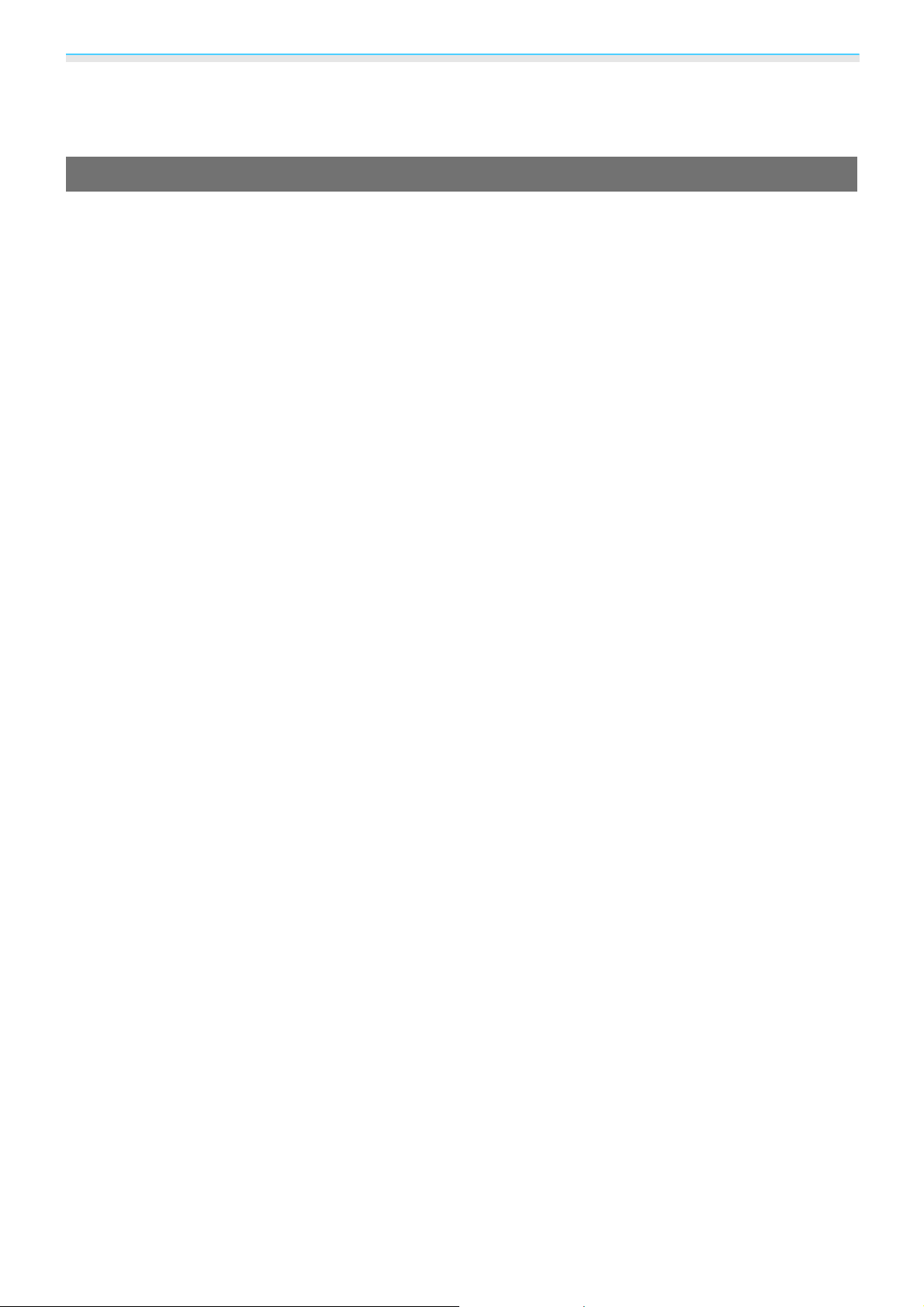
Введение
Для подключения к беспроводной ЛВС необходим дополнительный беспроводной адаптер локальной
s
сети. Также необходимо скачать специальное приложение.
стр.20
Прочие полезные функции
Также предоставляются следующие дополнительные функции.
•
Поскольку звук можно воспроизводить с помощью встроенные динамиков, нет необходимости использовать
внешние динамики.
•
Для просмотра слайдов достаточно подключить к проектору устройство USB. Если подключена цифровая
камера, можно просматривать сохраненные на ней фотографии с помощью Слайд-шоу.
s стр.47
7
Page 9
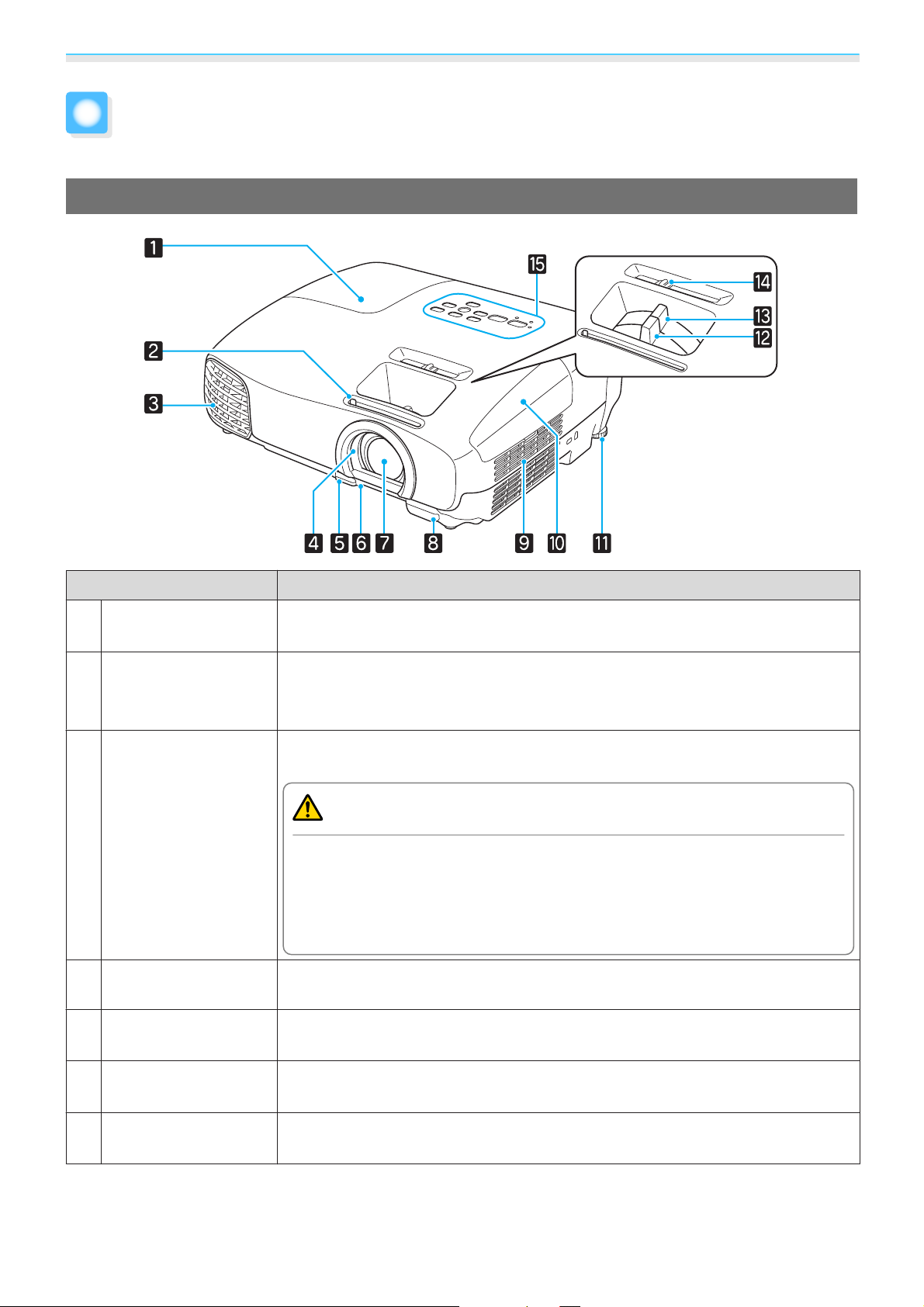
Введение
Названия деталей и их назначение
Вид спереди/сверху
Название Функция
Крышка отсека лам‐
a
пы
Ручка переключате‐
b
ля подавления сиг‐
нала аудио/видео
Выходное отвер‐
c
стие для воздуха
Крышка объектива
d
Рычаг регулировки
e
опоры
Эту крышку необходимо открыть при замене лампы проектора. s стр.78
Сдвиньте ручку, чтобы открыть и закрыть крышку объектива.
Для прекращения отображения аудио- и видеосигнала закройте объектив во
время проецирования.
Выходное вентиляционное отверстие служит для внутреннего охлаждения
проектора.
s
стр.29
Предостережение
Не приближайте к этому отверстию лицо и руки и не ставьте перед ним
предметы, которые могут испортиться от нагрева выходящим из отвер‐
стия воздухом. Горячий воздух, выходящий из отверстия, может приве‐
сти к деформации предметов, получению ожогов или стать причиной
других несчастных случаев.
Закрывайте объектив для его защиты от повреждений и загрязнения, когда
проектор не используется.
Нажмите рычаг регулировки опоры для регулировки высоты передних опор.
s
стр.27
s
стр.24
Передняя регули‐
f
руемая опора
Объектив проекто‐
g
ра
Если проектор устанавливается на поверхности (например, на столе), вы‐
двиньте опору, чтобы отрегулировать высоту изображения.
Через объектив проецируются изображения.
8
s
стр.27
Page 10
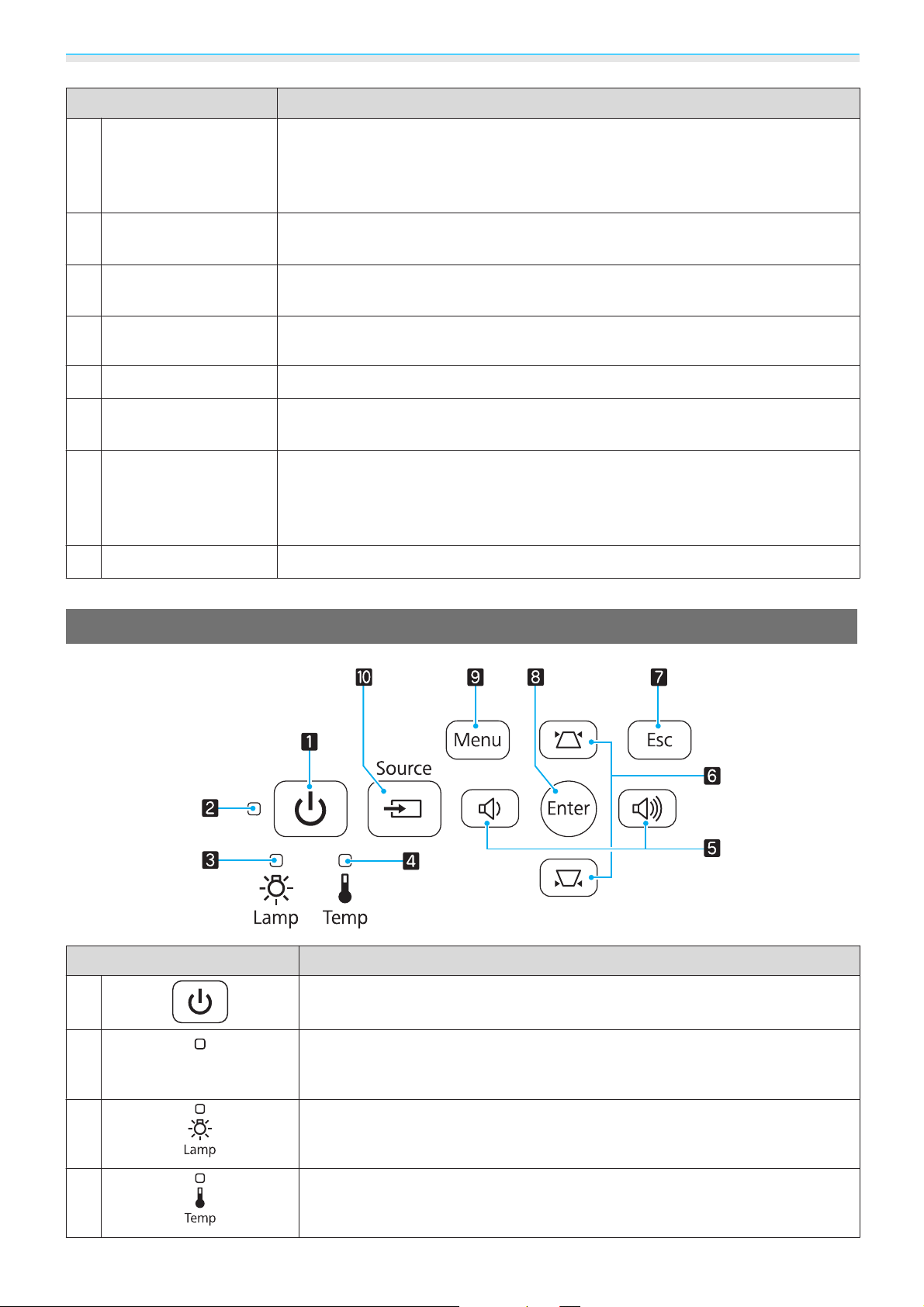
Введение
Название Функция
Приемник сигнала
h
от пульта дистан‐
ционного управле‐
ния
Отверстие возду‐
i
хозаборника
Крышка воздушно‐
j
го фильтра
Задняя опора
k
Фокальное кольцо
l
Кольцо масштаби‐
m
рования
Регулировщик го‐
n
ризонтального тра‐
пецеидального ис‐
кажения
Панель управления
o
Принимает сигналы от пульта дистанционного управления. s стр.23
Входное отверстие для воздуха, используемого для внутреннего охлаждения
проектора.
Выполняя замену воздушного фильтра, откройте эту крышку и извлеките
s
воздушный фильтр.
Если проектор устанавливается на поверхности (например, на столе), вы‐
двиньте опору, чтобы отрегулировать наклон по горизонтали.
Служит для фокусировки изображения. s стр.26
Служит для регулировки размера изображения. s стр.26
Коррекция горизонтального трапецеидального искажения. s стр.28
Панель управления проектором. s стр.9
стр.77
s
стр.27
Панель управления
Кнопки/индикаторы Функция
a
b
Индикатор работы
Служит для включения и отключения питания проектора. s стр.24
Светится, когда проектор включен.
Мигание обозначает выполнение прогрева или охлаждения. Показывает
состояние проектора посредством сочетания прочих светящихся и ми‐
s
гающих индикаторов.
стр.62
s
стр.64
c
d
Мигает оранжевым цветом, если необходимо заменить лампу. Служит для
отображения ошибок проектора посредством сочетания прочих светя‐
s
щихся и мигающих индикаторов.
Мигает оранжевым цветом, если внутренняя температура слишком высо‐
ка. Служит для отображения ошибок проектора посредством сочетания
прочих светящихся и мигающих индикаторов.
9
стр.62
s
стр.62
Page 11
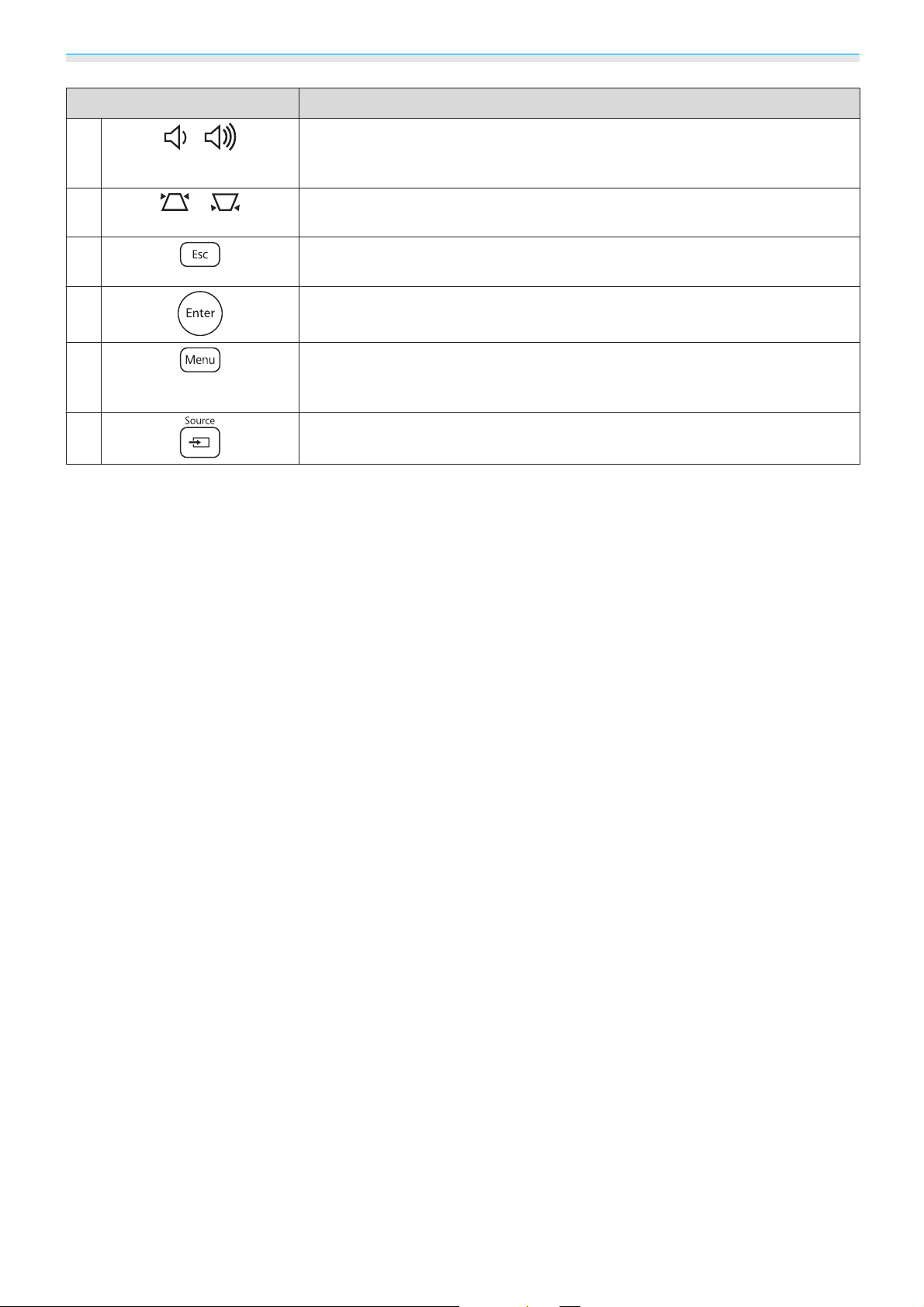
Введение
Кнопки/индикаторы Функция
e
f
g
h
i
j
Выбор значения регулировки громкости и пунктов меню. s стр.29
Служит для корректировки горизонтального искажения, если открыт эк‐
ран "Корр-ия трапеции".
Выбор значения регулировки коррекции трапецеидального искажения и
пунктов меню.
Служит для перехода к предыдущему уровню меню, если оно открыто.
s
стр.49
Выбор функций и настроек, когда открыто меню. s стр.49
Открывает и закрывает меню Настройки.
В меню Настройкиможно регулировать и настраивать значения парамет‐
ров "Сигнал", "Изображение", "Входной сигнал" и пр.
Служит для переключения на изображение с каждого входного порта.
s
стр.24
s
стр.28
s
стр.28
s
стр.49
10
Page 12
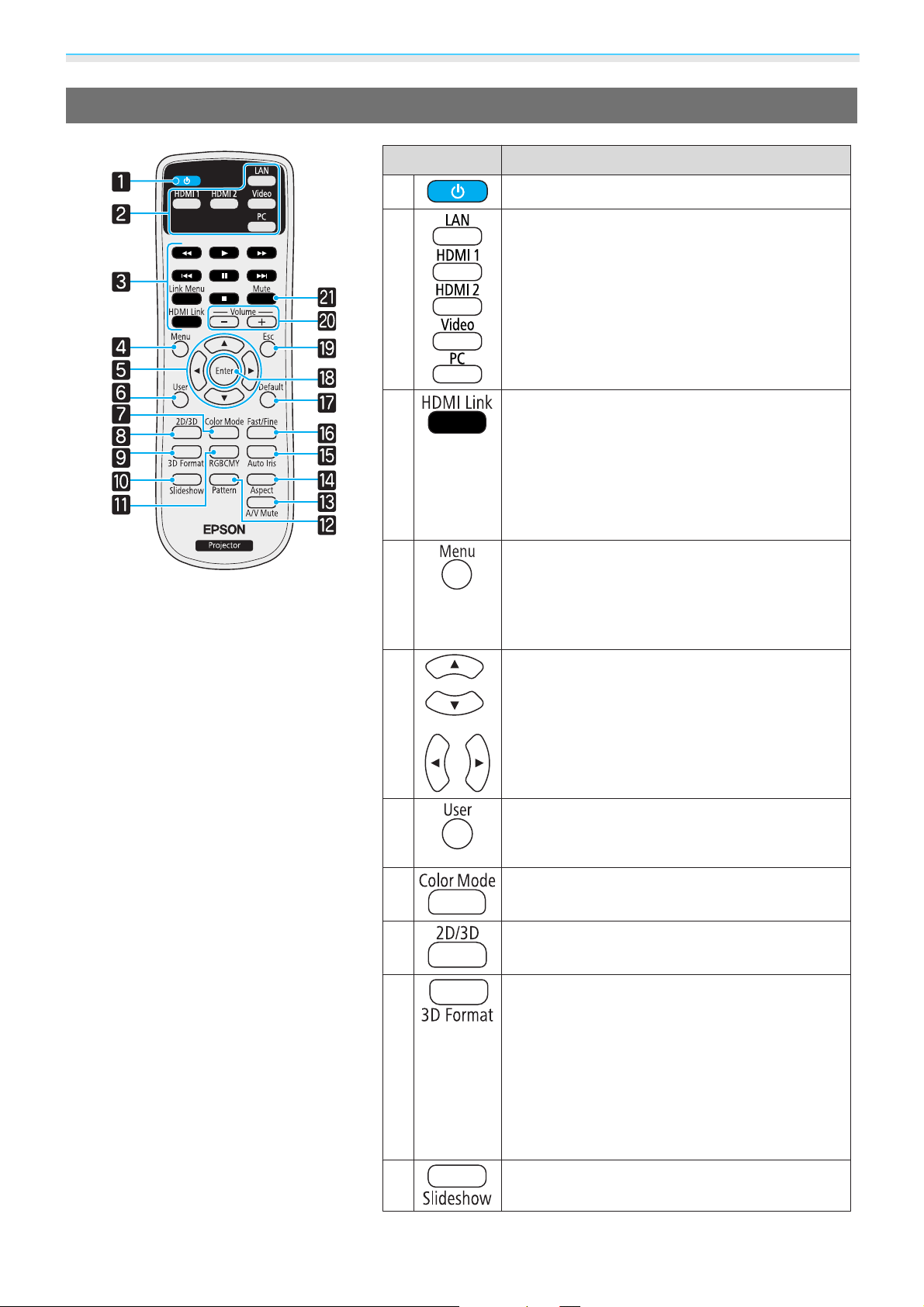
Введение
Пульт дистанционного управления
Кнопка Функция
a
b
c
d
Служит для включения проектора. s стр.24
Служит для переключения на изображение с
каждого входного порта.
Эта кнопка служит для отображения меню на‐
стройки связи HDMI.
Другие кнопки служат для управления вос‐
произведением, прекращения воспроизве‐
дения или регулировки громкости звука под‐
ключенных устройств, совместимых со стан‐
дартом HDMI CEC или MHL.
Открывает и закрывает меню Настройки.
В меню Настройкиможно регулировать и на‐
страивать значения параметров "Сигнал",
"Изображение", "Входной сигнал" и пр.
s
стр.49
s
s
стр.24
стр.45
e
f
g
h
i
Служит для выбора пунктов меню и регули‐
ровки значений.
Служит для выполнения функции, назначен‐
ной для пользовательской кнопки.
s
стр.54
Изменяет Цветовой режим. s стр.31
Служит для переключения между режимами
2D и 3D.
Переключение на формат 3D.
Данный проектор поддерживает указанные
ниже форматы 3D.
•
•
•
s
Упаковка кадров
Слева и справа
Сверху и снизу
стр.38
s
стр.49
j
11
s стр.38
Служит для переключения на изображение с
порта USB.
s
стр.47
Page 13
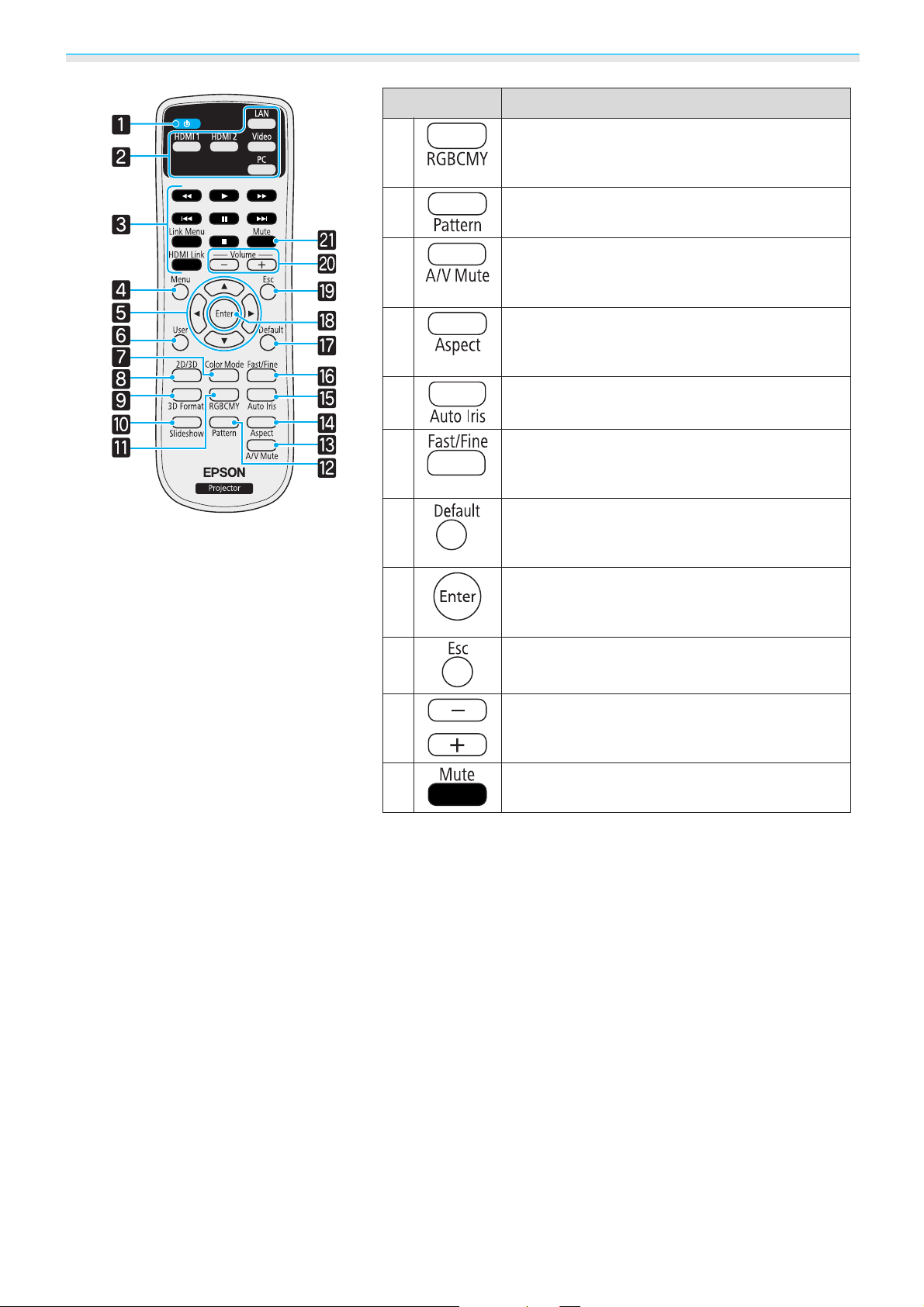
Введение
Кнопка Функция
k
l
m
n
o
p
q
r
Служит для регулировки оттенка, насыщен‐
ности и яркости каждого цвета RGBCMY.
s
стр.34
Открывает и закрывает тестовый шаблон.
s
стр.26
Временное скрытие или показ изображения,
а также подавление или продолжение вос‐
произведения звука.
Служит для выбора форматного соотноше‐
ния в соответствии со входным сигналом.
s
стр.32
Обеспечивает включение автонастройки
диафрагмы.
Использование данной функции включает
плавное проецирование игр и других актив‐
ных сцен.
В результате нажатия при открытом экране
регулировки будет возвращено значение ре‐
гулировки по умолчанию.
При отображении меню эта кнопка служит
для доступа к текущему пункту, его открытия
и перехода к следующему уровню.
s
s
стр.36
стр.36
s
стр.29
s
стр.49
s
стр.49
s
t
A
Служит для перехода к предыдущему уровню
меню, если оно открыто.
Корректировка громкости звука. s стр.29
Временное подавление или продолжение
воспроизведения звука.
s
s
стр.49
стр.29
12
Page 14

Введение
Заднее
Название Функция
Вход для подачи пита‐
a
ния
Динамик
b
Приемник сигнала от
c
пульта дистанционного
управления
Порт RS-232C
d
Порт Audio (L-R)
e
Порт USB
f
Порт Service
g
Порт Audio Out
h
Подключите кабель питания. s стр.24
Встроенный динамик проектора. Аудиовыход.
Принимает сигналы от пульта дистанционного управления. s стр.23
Для управления проектором подключите его к компьютеру с помощью
кабеля RS-232C. Этот порт предназначен для управления и обычно не
s
используется.
Ввод аудиосигнала из оборудования, подключенного к порту Video или
порту PC.
Служит для подключения устройств USB, например, устройства хранения
данных USB или цифровой камеры, и проецирования изображений в
формате показа слайдов.
Также, можно осуществлять подключение дополнительного беспровод‐
ного адаптера локальной сети.
Порт обслуживания. Обычно не используется.
Вывод аудиосигнала во время воспроизведения через внешние дина‐
мики.
s
стр.84
стр.18
s
стр.19
s
стр.20
Порт Video
i
Порт PC
j
Порт HDMI2
k
Порт HDMI1
l
Служит для подключения к выходному порту композитного видеосигна‐
s
ла видеооборудования.
Служит для подключения к выходному порту RGB компьютера.
s
стр.18
Служит для подключения компьютеров и видеооборудования, совме‐
s
стимого с HDMI.
Служит для подключения компьютеров и видеооборудования, совме‐
стимого с HDMI.
Также, служит для подключения смартфонов и планшетов, совместимых
со стандартом MHL.
стр.18
s
стр.18
s
стр.18
стр.19
13
Page 15
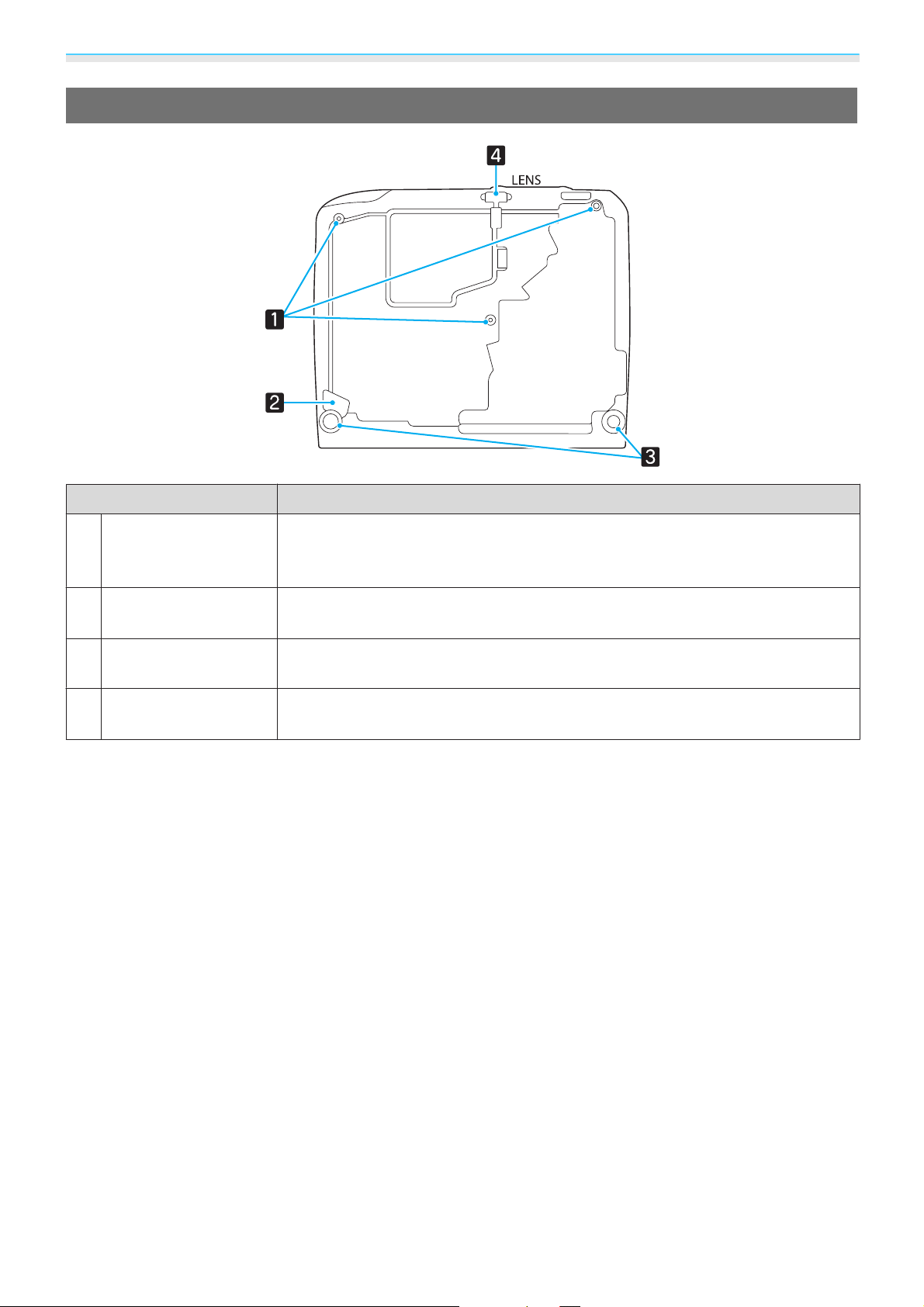
Введение
Основание
Название Функция
Точки крепления
a
кронштейнов под‐
вески (три точки)
Установка кабеля
b
безопасности
Задняя опора
c
Передняя регули‐
d
руемая опора
При подвешивании проектора к потолку в этих точках следует закрепить до‐
полнительный потолочный крепеж.
Пропустите доступный в продаже кабель с замком для защиты от кражи через
отверстие для закрепления и блокировки проектора.
Если проектор устанавливается на поверхности (например, на столе), вы‐
двиньте опору, чтобы отрегулировать наклон по горизонтали.
Если проектор устанавливается на поверхности (например, на столе), вы‐
двиньте опору, чтобы отрегулировать высоту изображения.
s
стр.81
s
стр.20
s
s
стр.27
стр.27
14
Page 16
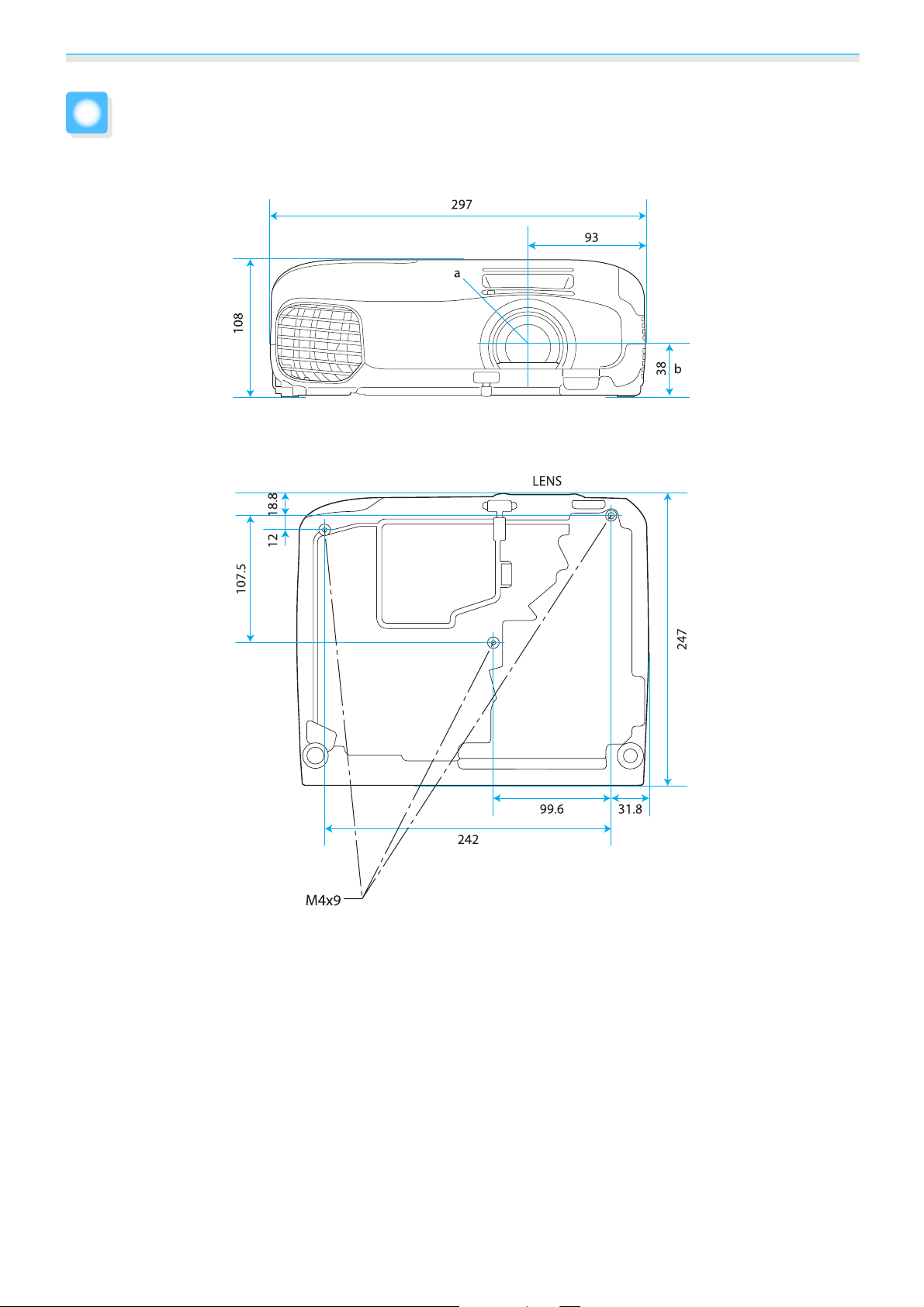
Введение
Внешний вид
aЦентр объектива
b Расстояние от центра объектива до точки крепления кронштейна подвески
Единица измерения: мм
15
Page 17
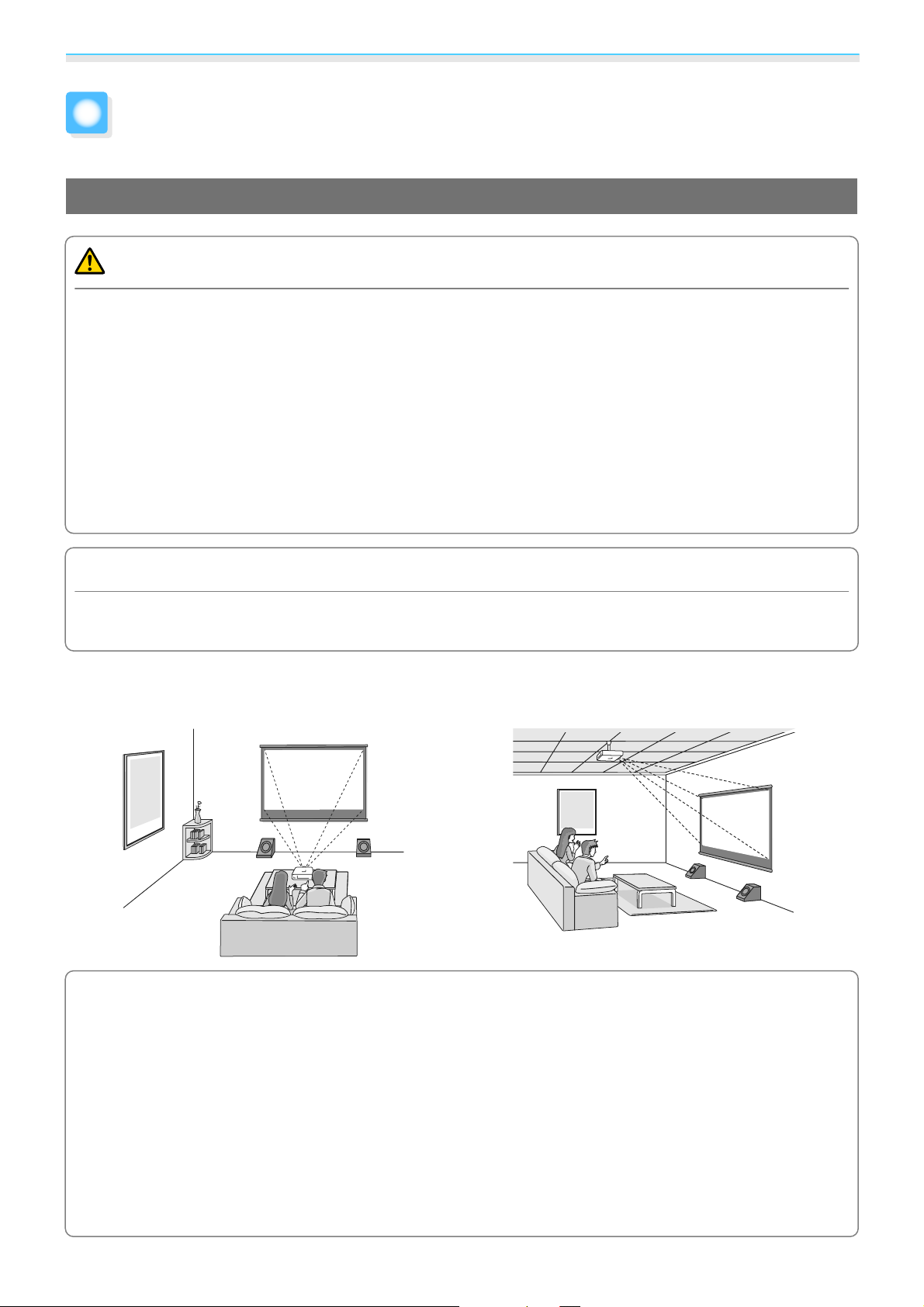
Подготовка
Установка
Разные способы проецирования
Опасно
•
При подвешивании проектора к потолку (потолочное крепление) необходимо применять
специальный метод установки. При неправильной установке возможно падение проектора,
приводящее к несчастным случаям и травмам.
•
При использовании клеящих веществ, смазочных материалов или масел в точках крепления
кронштейнов подвески с целью предотвращения ослабевания затяжки винтов или при нанесении на
проектор смазочных материалов или масел корпус проектора может треснуть, что приведет к падению
проектора с потолочного крепления. Это может привести к серьезной травме для человека,
находящегося под проектором, а также к повреждению проектора.
•
Нельзя устанавливайте проектор на боковую сторону. Это приводит к сбоям в работе.
•
Не рекомендуется устанавливать проектор в местах, подверженных воздействию высокой влажности
и запыленности, а также дыма от источников огня или сигаретного дыма.
Внимание
Воздушный фильтр необходимо чистить каждые три месяца. Если окружающая среда отличается
особой запыленностью, проводите очистку чаще.
Расположение на столе и т. п. и проециро‐
вание
•
При проецировании с потолка измените значение параметра Проецирование на значение для
c
потолка.
•
Если нет возможности установить проектор непосредственно перед экраном, можно
откорректировать трапецеидальное искажение с помощью регулировщика горизонтального
трапецеидального искажения.
•
При проецировании из-под потолка не используйте регулировщик горизонтального
трапецеидального искажения для регулировки экрана, а используйте пункты Верт.
искажение и Гориз. искажение в меню Настройки.
вер.искаж. - Верт. искажение/Гориз. искажение стр.54
При использовании пункта Верт. искажение или Гориз. искажение установите для параметра
Верт. автокоррекция или Рег.гориз.трап.иск. значение Выкл..
трапеции - Верт. автокоррекция/Рег.гориз.трап.иск. стр.54
s
Настройки – Проецирование стр.54
s
стр.28
s
стр.75
Подвешивание к потолку и проецирова‐
ние
s
Настройки - Корр-ия трапеции - Гор/
s
Настройки - Корр-ия
16
Page 18
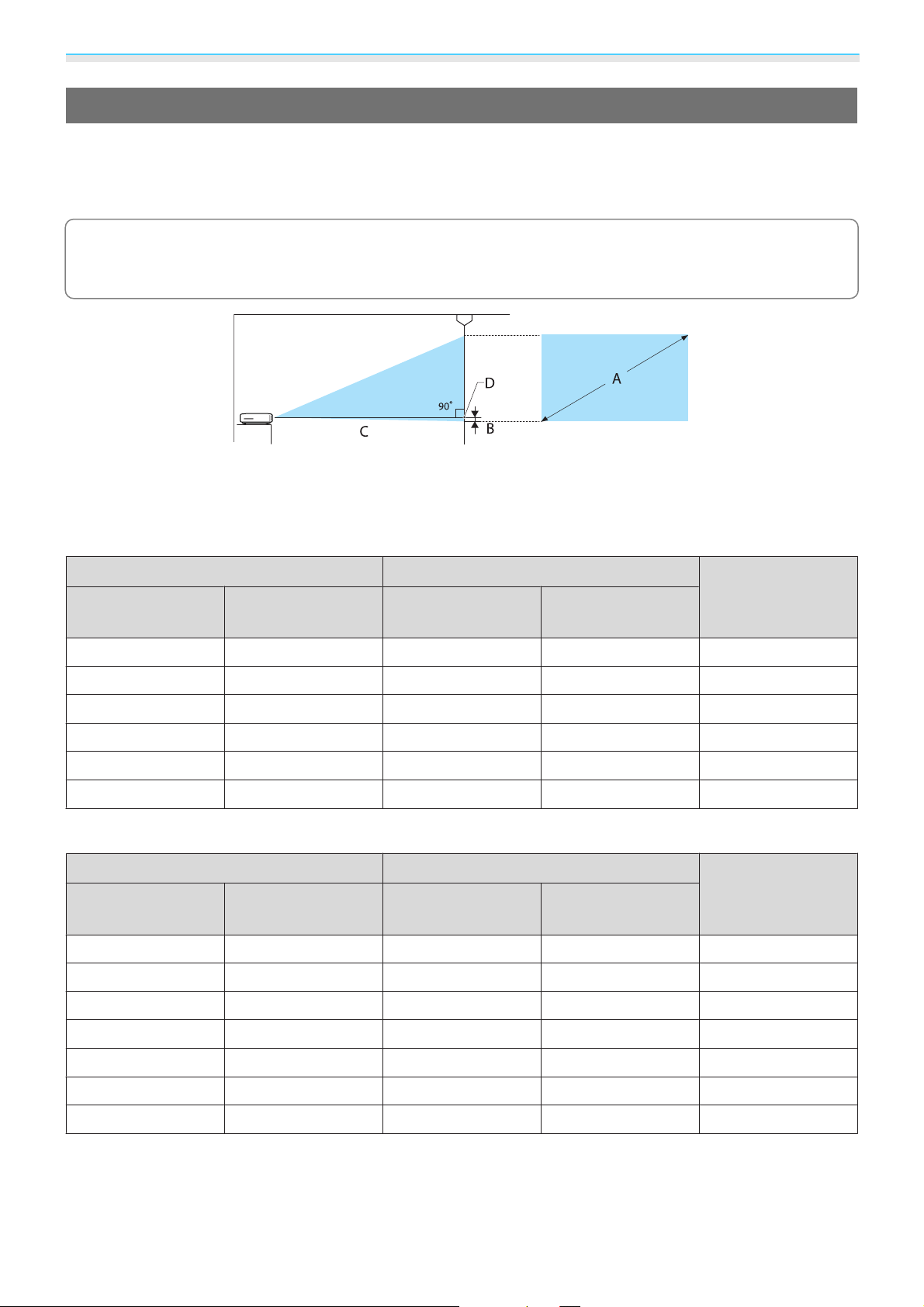
Подготовка
Регулировка размера проецируемого изображения
Размер проецируемого изображения увеличивается при отдалении проектора от экрана.
Воспользуйтесь таблицей ниже, чтобы установить проектор на оптимальном расстоянии от экрана.
Значения приведены только для информации.
При коррекции трапецеидального искажения проецируемое изображение уменьшается.
c
B Расстояние от центра объектива до нижней части проекционного экрана
DЦентр объектива
Увеличьте расстояние проецирования, чтобы увеличить проецируемое изображение до
размера проекционного экрана.
Единица измерения: см
Формат экрана 16:9 Расстояние проецирования (C) Расстояние (B)
A Ш x В Миним. (Широ‐
Максим. (Теле)
коэкр.)
60" 130 x 75 162 195 -7
80" 180 x 100 217 261 -9
100" 220 x 120 272 327 -11
120" 270 x 150 327 393 -14
150" 330 x 190 410 492 -17
180" 440 x 250 492 592 -20
Единица измерения: см
Формат экрана 4:3 Расстояние проецирования (C) Расстояние (B)
A Ш x В Миним. (Широ‐
Максим. (Теле)
коэкр.)
40" 81 x 61 132 159 -6
60" 120 x 90 199 240 -8
80" 160 x 120 266 320 -11
100" 200 x 150 334 401 -14
120" 240 x 180 401 482 -17
150" 300 x 230 502 603 -21
200" 410 x 300 671 806 -28
17
Page 19
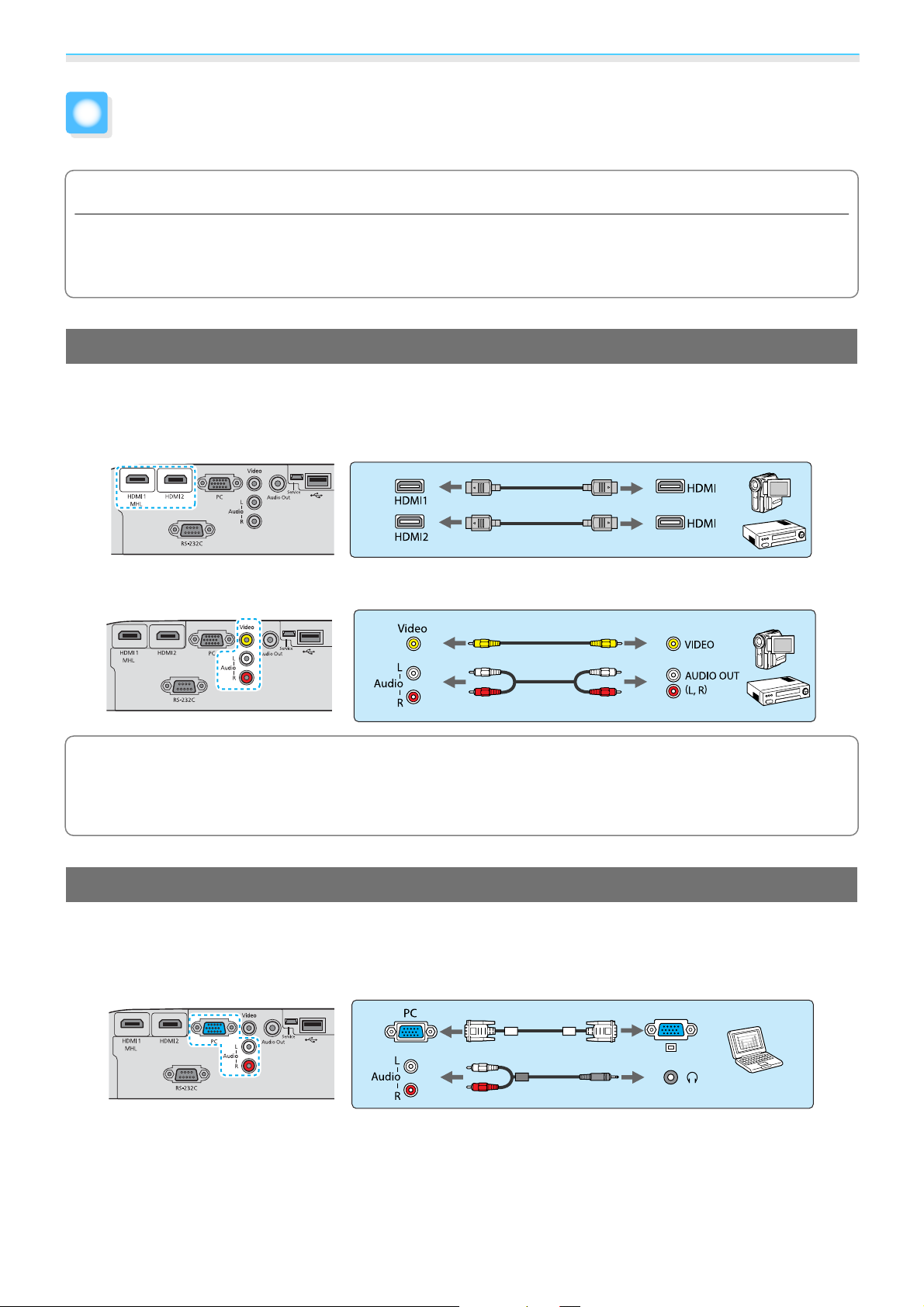
Подготовка
Подключение устройства
Внимание
•
Выполните подсоединение кабелей перед подключением к розетке.
•
Проверьте форму разъема кабеля и порта, а затем выполните подключение. Если силой вставить в порт
разъем неподходящей формы, это может стать причиной повреждений и неисправности.
Подключение видеооборудования
Для проецирования изображений с DVD-плеера, видеосигнала VHS и т.п., подключите проектор одним
из следующих способов.
При использовании кабеля HDMI
При использовании видеокабеля
•
Кабели отличаются в зависимости от выходного сигнала подключенного видеооборудования.
•
c
Некоторые типы видеооборудования могут выводить разные типы сигналов. Ознакомьтесь с
руководством пользователя, поставляемым в комплекте с видеооборудованием, чтобы узнать
тип сигналов на выходе.
Подключение компьютера
Для проецирования изображений с компьютера подключите компьютер одним из следующих
способов.
При использовании кабеля для соединения с компьютером
18
Page 20
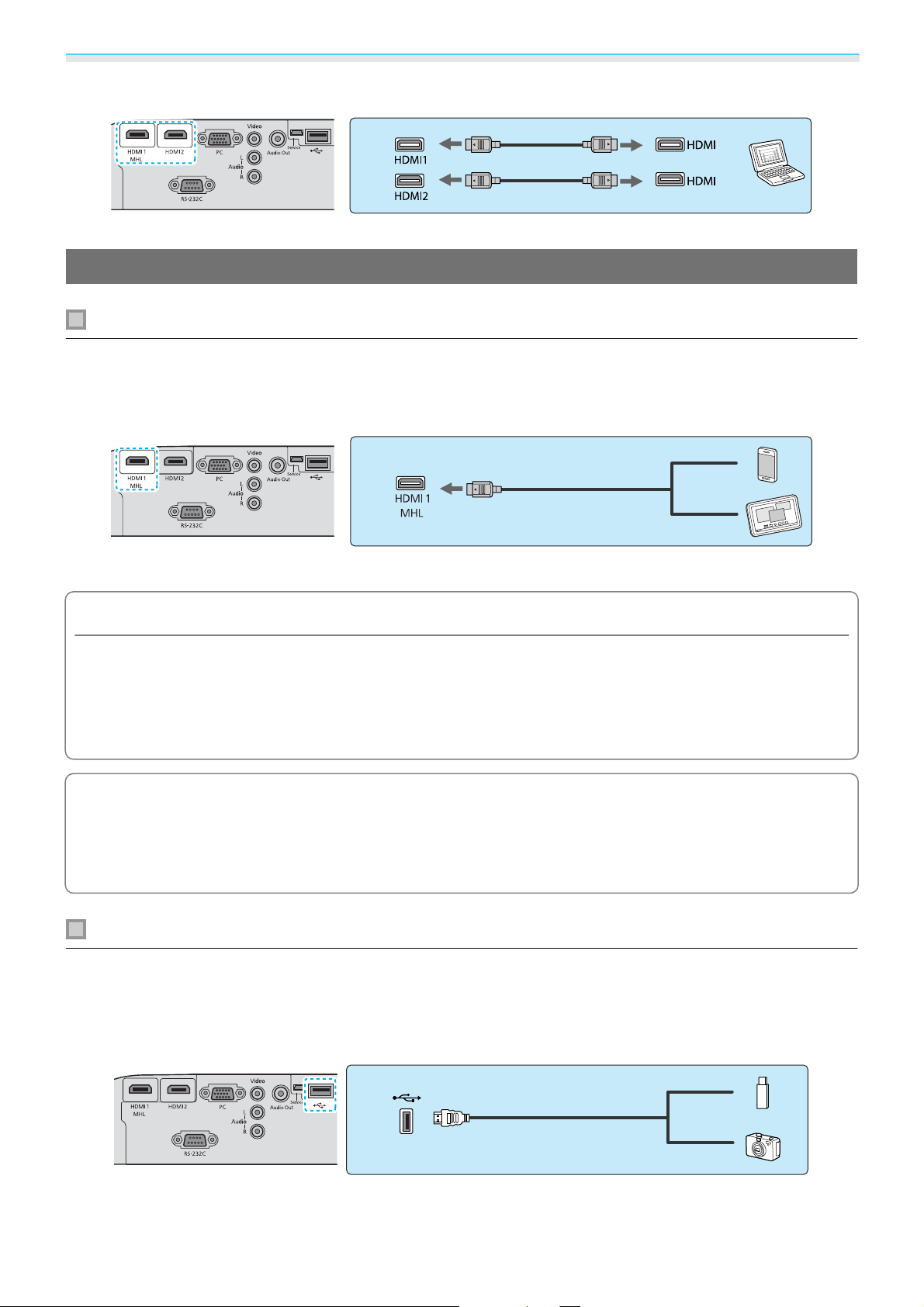
Подготовка
При использовании кабеля HDMI
Подключение внешних устройств
Подключение смартфонов или планшетов
Вы можете подключать смартфоны или планшеты, совместимые со стандартом MHL.
Используйте кабель, совместимый со стандартом MHL, для подключения порта micro USB смартфонов
или планшетов к порту HDMI1 на проекторе.
Также во время зарядки смартфона или планшета можно просматривать видео или слушать музыку.
Внимание
•
При выполнении подключений обязательно используйте кабель, совместимый со стандартом MHL. Во
время зарядки смартфон или планшет может нагреваться, что может стать причиной протекания
жидкости, взрыва или создать другие условия, которые могут привести к пожару.
•
При выполнении подключения с помощью адаптера-переходника MHL-HDMI выполнять зарядку или
управление устройством с помощью пульта дистанционного управления может быть невозможно.
•
Некоторые устройства потребляют больше энергии во время воспроизведения, чем подается, в
c
Можно подключить устройства USB, например, карты памяти USB и совместимые с USB цифровые
камеры.
результате чего зарядка во время воспроизведения видео или других операций может быть
невозможна.
•
Данный проектор не будет заряжать устройства в режиме ожидания или при исчерпывании
заряда аккумулятора в смартфоне или планшете.
Подключение устройств USB
С помощью кабеля USB из комплекта поставки USB-устройства подключите USB-устройство к порту USB
(TypeA) на проекторе.
Если подключено устройство с интерфейсом USB, можно вести показ слайдов с памяти USB или
цифровой камеры.
s
стр.47
19
Page 21
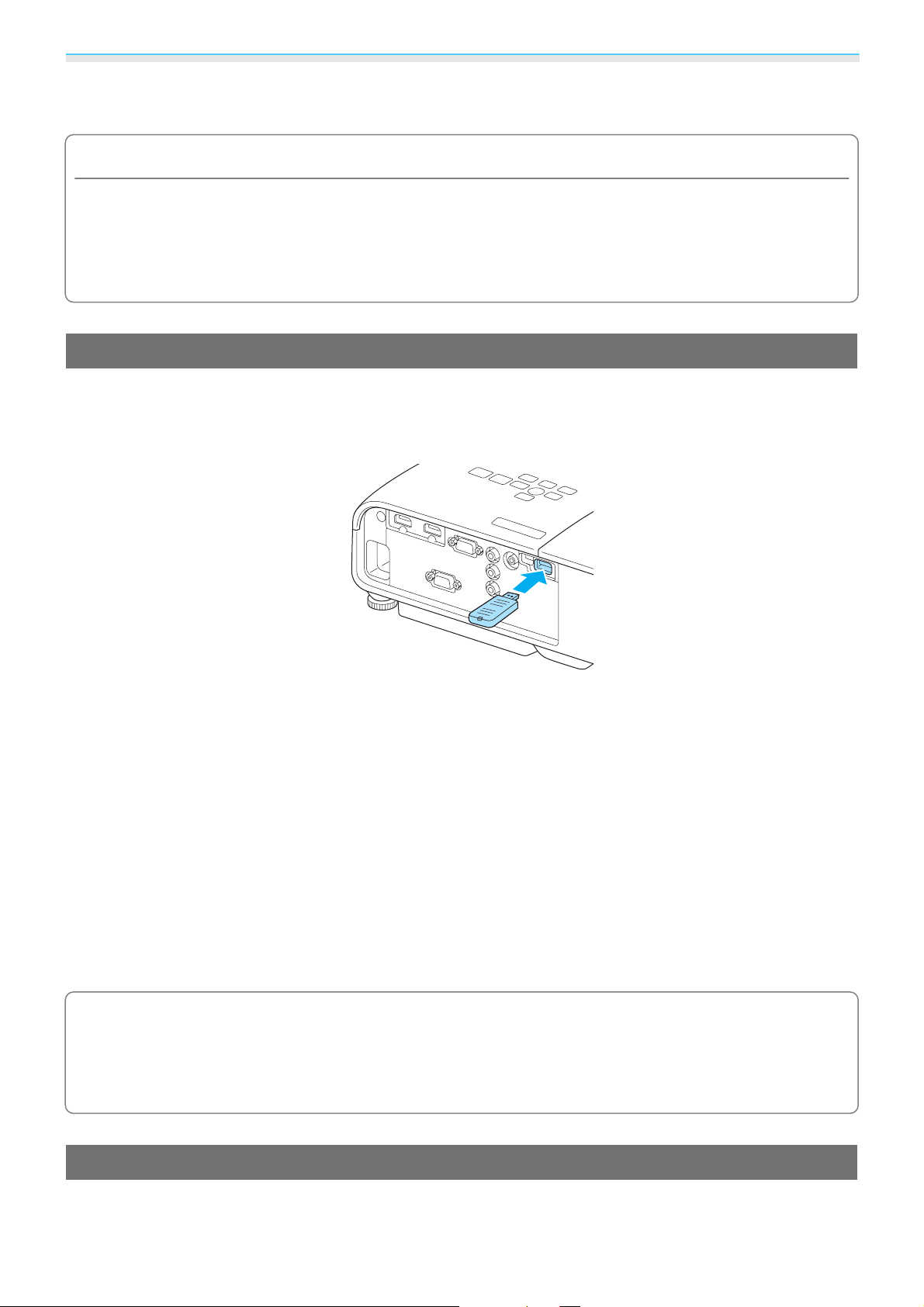
Подготовка
По окончании проецирования извлеките USB-устройство из проектора. Перед отключением
устройства USB выключите выключатель устройства (если имеется).
Внимание
•
Соединение может работать неправильно при использовании концентратора USB. Цифровые камеры
и устройства памяти USB должны подключаться к проектору напрямую.
•
Подключайте цифровую камеру с помощью USB-кабеля, предназначенного для этого устройства.
•
Используйте USB кабель не длиннее 3 м. Если длина кабеля превышает 3 м, показ слайдов может
работать неправильно.
Установка беспроводного адаптера локальной сети
Для использования функции беспроводной ЛВС установите дополнительный беспроводной адаптер
локальной сети (ELPAP07).
Вставьте беспроводной адаптер локальной сети в порт USB (Тип A).
Для выполнения проецирования через беспроводную ЛВС необходимо скачать указанное ниже
приложение. Для получения подробной информации обратитесь к сайту загрузки.
•
Проецирование экрана компьютера через беспроводное соединение
EasyMP Network Projection позволяет выполнять проецирование экрана компьютера через сеть.
Загрузите EasyMP Network Projection с указанного далее Интернет-сайта.
http://www.epson.com
•
Проецирование видео из портативного устройства через сеть
При установке "Epson iProjection" на смартфоне или планшете можно выполнять проецирование данных из
данного устройства через беспроводную сеть. Таким образом можно просматривать изображения из
смартфона или планшета.
Скачать "Epson iProjection" можно бесплатно на портале App Store или Google Play. Любые платежи, сделанные
во время работы с порталом App Store или Google Play, являются ответственностью потребителя.
•
Если беспроводной адаптер локальной сети оставлен в проекторе, установите для параметра
c
Пит. беспров. ЛВС значение Выкл., если он не используется. Таким образом можно
предотвратить несанкционированный доступ третьих лиц.
•
Используйте установки безопасности для Epson iProjection или EasyMP Network Projection в
s
режиме Быстрый.
стр.60
s
стр.59
Установка кабеля с замком
Доступный в продаже кабель с замком для защиты от кражи можно пропустить через место установки
для закрепления проектора на столе или стойке.
20
Page 22
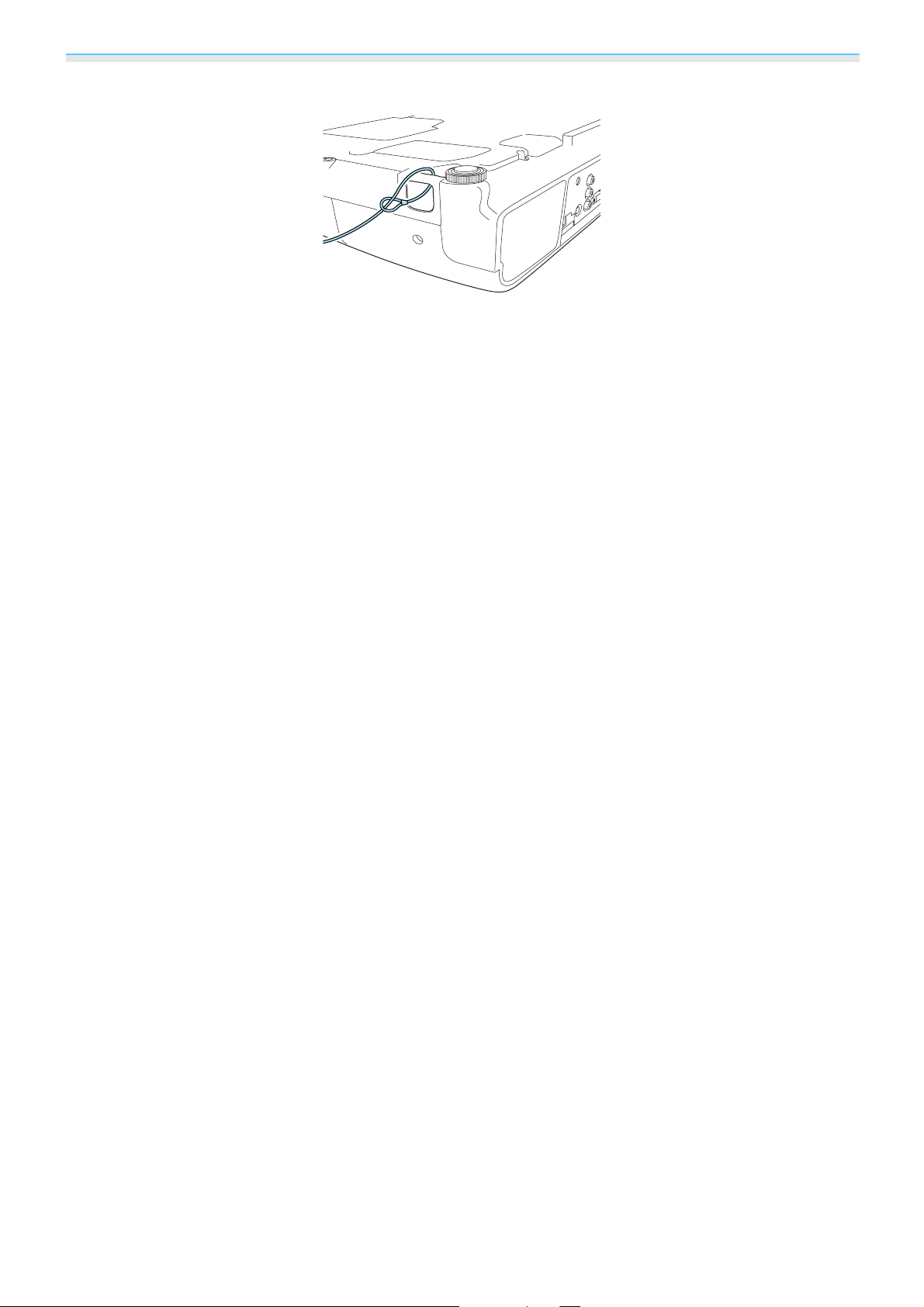
Подготовка
Для получения инструкций о закреплении см. документацию, поставляемую с кабелем с замком.
21
Page 23
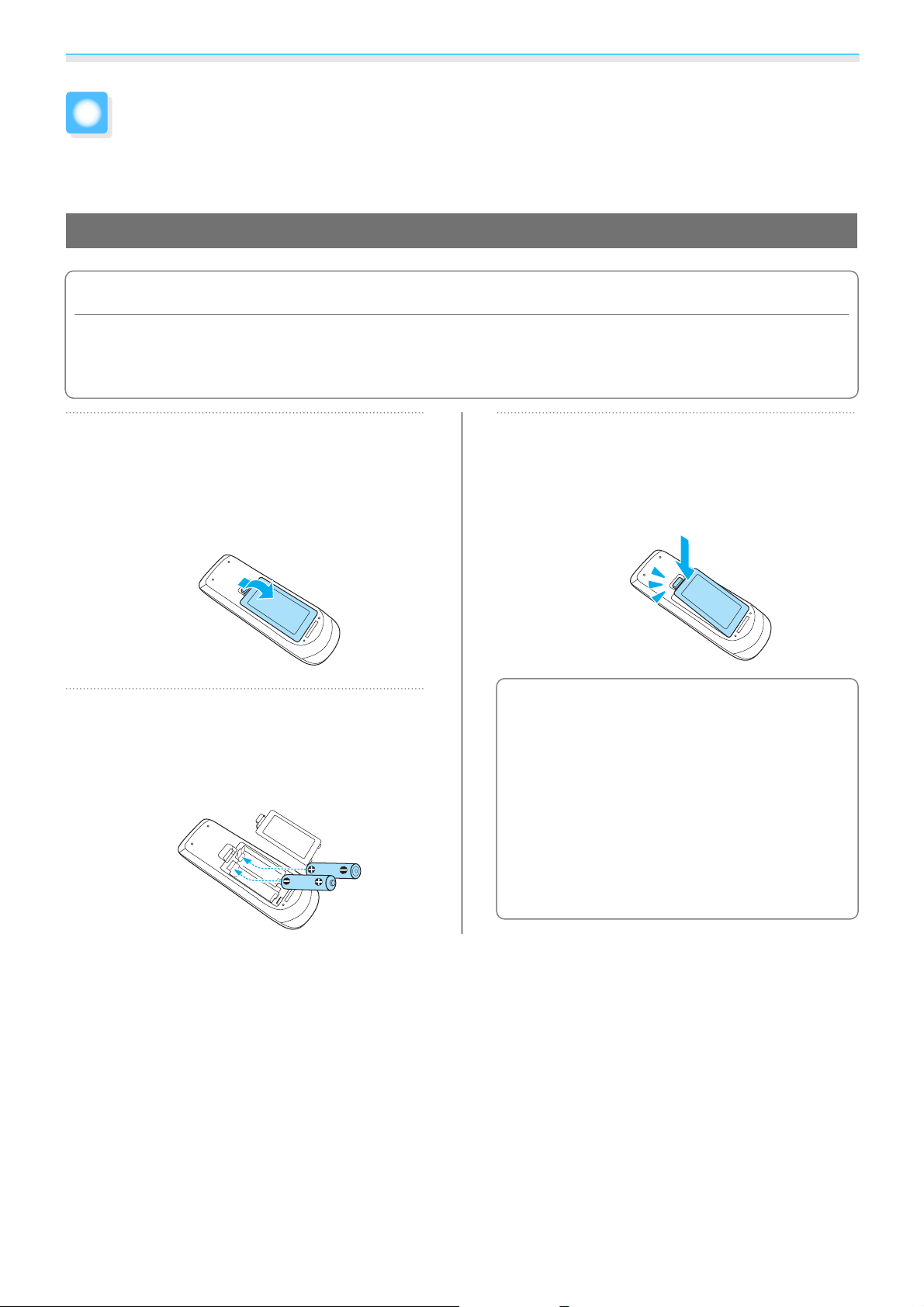
Подготовка
Подготовка пульта дистанционного управления
Установка аккумуляторов пульта дистанционного управления
Внимание
•
Проверьте расположение меток (+) и (-) внутри держателя для аккумуляторов, чтобы убедиться в
правильности ориентации устанавливаемых аккумуляторов.
•
Вы не должны использовать другие батарейки, кроме щелочных или марганцевых батареек AA.
a
b
Снимите крышку аккумуляторного
отсека.
Надавливая на защелку крышки
аккумуляторного отсека, поднимите
крышку.
Замените старые аккумуляторы
новыми.
Перед установкой проверьте
полярность аккумуляторов (+) и (-).
Установите на место крышку
аккумуляторного отсека.
c
Нажмите на крышку аккумуляторного
отсека и защелкните ее.
Если уменьшается скорость
c
реагирования пульта дистанционного
управления или он перестает
работать, это может
свидетельствовать о том, что
аккумуляторы разрядились. В таком
случае их следует заменить. Держите
наготове две запасные щелочные или
марганцевые батарейки AA для
использования их в случае
необходимости.
22
Page 24
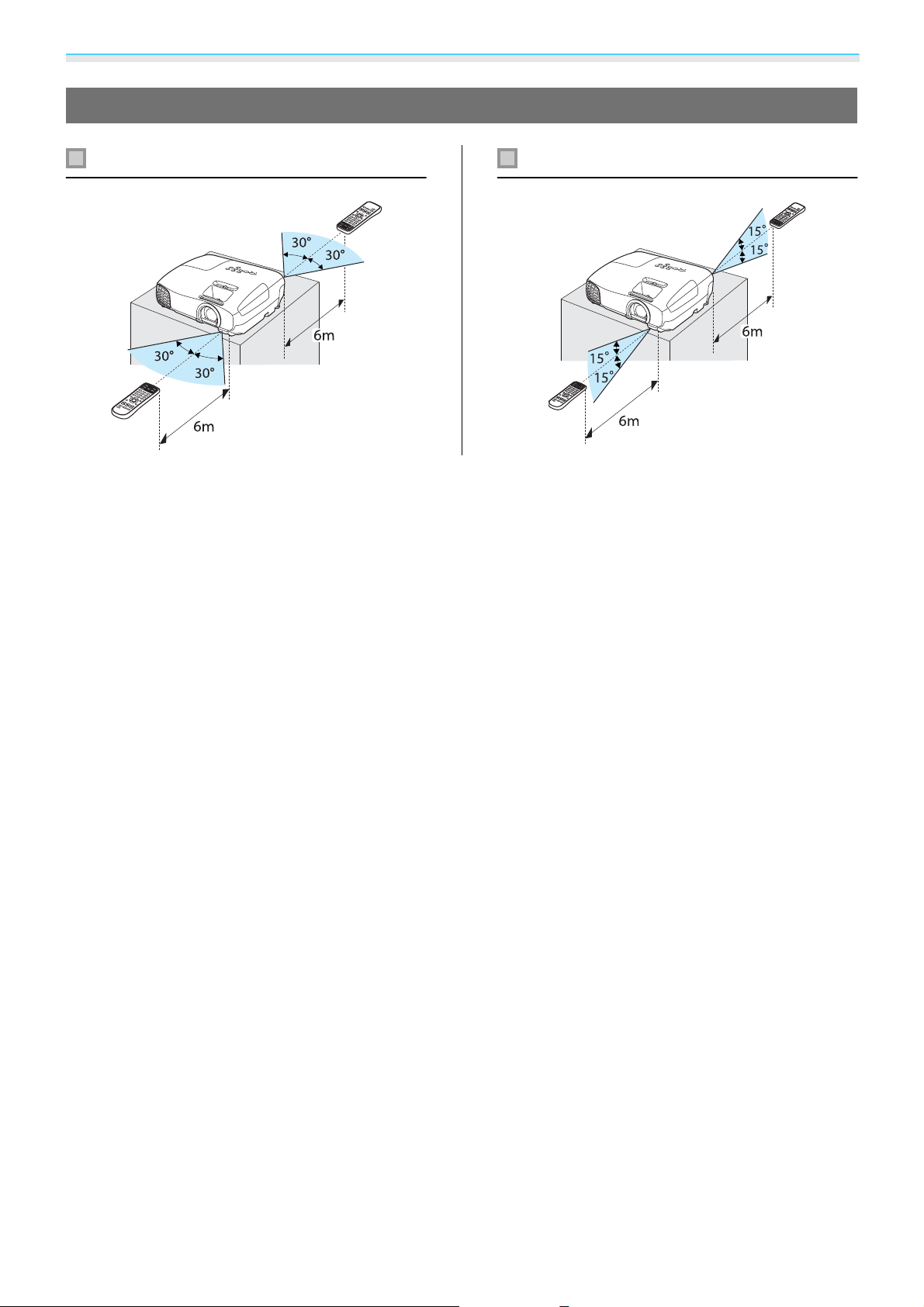
Подготовка
Рабочий диапазон пульта дистанционного управления
Рабочий диапазон (слева направо) Рабочий диапазон (сверху вниз)
23
Page 25
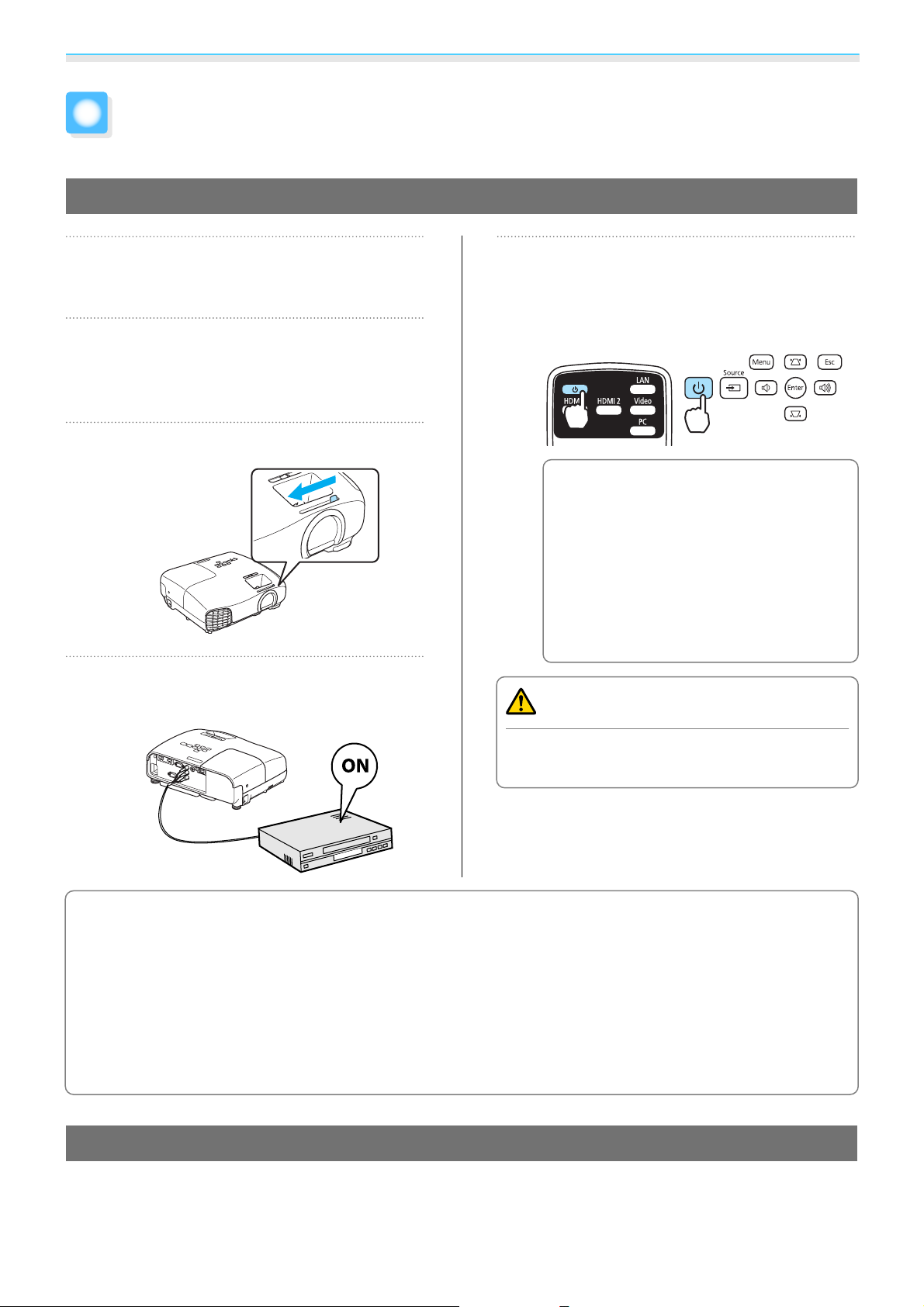
Основные операции
Начало и завершение проецирования
Включение проектора и проецирование
a
b
c
d
Подсоедините оборудование к
проектору.
Подключите кабель питания.
Для подключения используйте кабель
питания из комплекта поставки.
Откройте крышку объектива.
Включите подключенное
оборудование.
Включите проектор.
e
Пульт дистан‐
ционного
управления
Если для параметра Direct
c
Power On установлено
значение Вкл., можно начать
проецирование, просто
подключив кабель питания к
проектору, не нажимая на
кнопки.
Управление – Direct Power
On стр.57
Опасно
Панель управления
s
Расширен. –
Не смотрите в объектив во время работы
проектора.
•
Данный проектор предоставляет функцию Защита от детей для предотвращения случайного
c
включения питания детьми, а также функцию Блокир. управл. для предотвращения случайного
срабатывания.
управл. стр.54
•
При работе на высоте 1500 м или более для настройки Высотный режим следует задать
значение Вкл..
•
Данный проектор предоставляет функцию Автонастройка для автоматического выбора
оптимальных настроек при изменении входного сигнала изображений подключенного
компьютера.
s
Настройки - Настройка блокировки - Защита от детей/Блокир.
s
Расширен. – Управление – Высотный режим стр.57
s
Сигнал – Автонастройка стр.51
Если целевое изображение не проецируется
Если изображение не проецируется, источник можно изменить одним из следующих способов.
24
Page 26
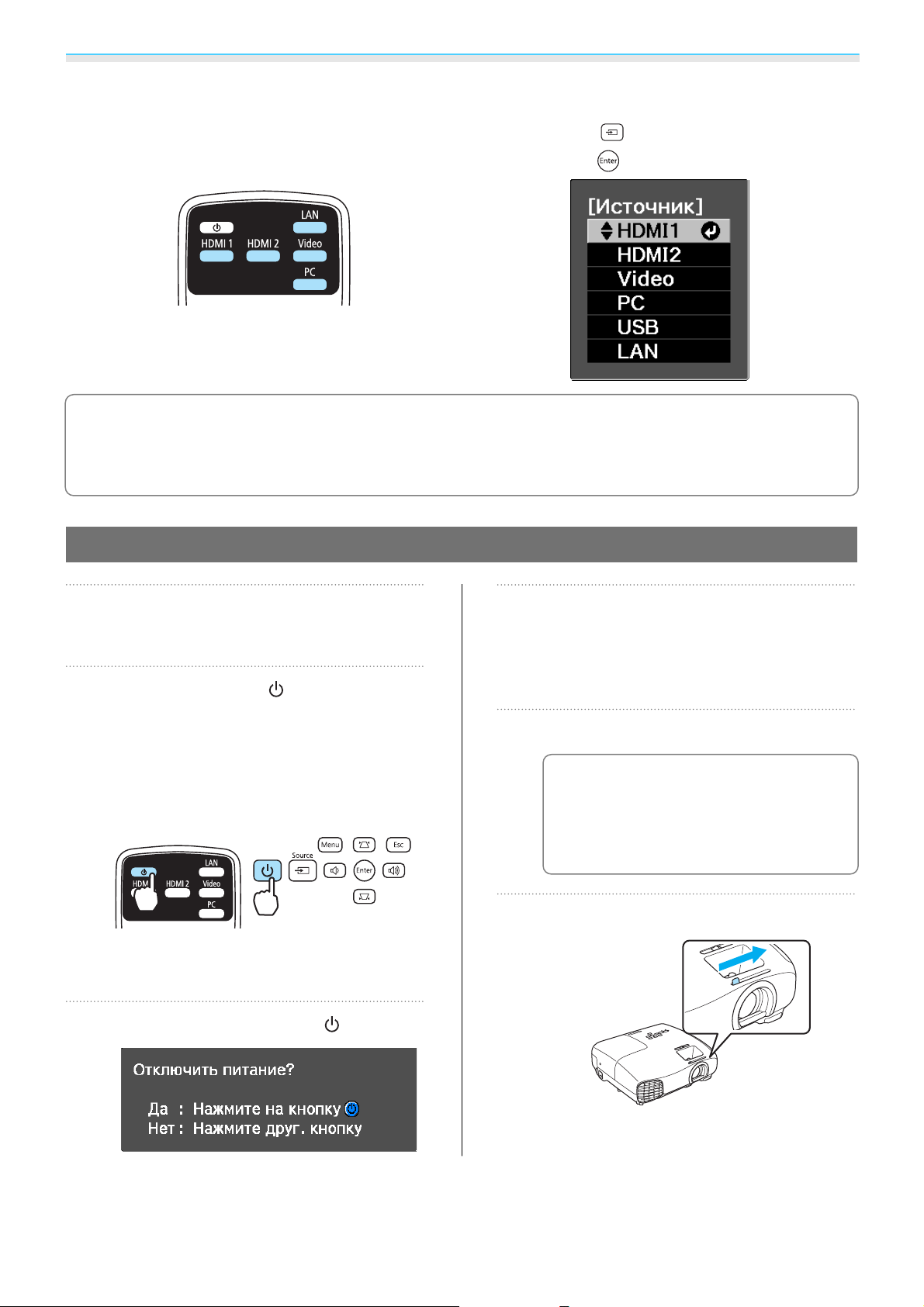
Основные операции
Пульт дистанционного управления Панель управления
Нажмите кнопку целевого порта.
Нажмите кнопку
и выберите целевой порт.
•
Используя видеооборудование, начните воспроизведение, а затем смените источник.
•
c
Выключение
Если при переключении на источник Видео или PC цвета выглядят неестественно, убедитесь в
том, что порт, к которому выполнено подключение, и Входной сигнал имеют одинаковый тип.
s
Расширен. - Входной сигнал - Видео сигнал/Сигнал с ПК стр.57
Выключите подключенное
Нажмите кнопку
Дождитесь полного охлаждения.
, чтобы подтвердить выбор.
a
b
c
оборудование.
Нажмите кнопку на пульте
дистанционного управления или
панели управления проектора.
Пульт дистан‐
ционного
управления
Отображается сообщение о
подтверждении.
Снова нажмите кнопку .
Панель управления
d
Индикатор работы на панели
управления проектора перестанет
мигать.
Отключите кабель питания.
e
Когда кабель питания
c
Закройте крышку объектива.
подключен, небольшое
количество электричества
потребляется даже при
отсутствии операций.
f
25
Page 27

Основные операции
Регулировка проекционного экрана
Отображение тестового шаблона
Для регулировки масштаба / фокусного расстояния или положения проецируемого изображения сразу
после установки проектора можно отобразить тестовый шаблон, не подключая видеооборудование.
Нажмите кнопку
Нажмите кнопку снова для прекращения отображения тестового шаблона.
на пульте дистанционного управления, чтобы отобразить тестовый шаблон.
Регулировка фокусного расстояния
Поверните фокальное кольцо.
Регулировка размера проецируемого изображения (регулировка масштаба)
Для регулировки размера проецируемого изображения поверните кольцо масштабирования.
26
Page 28
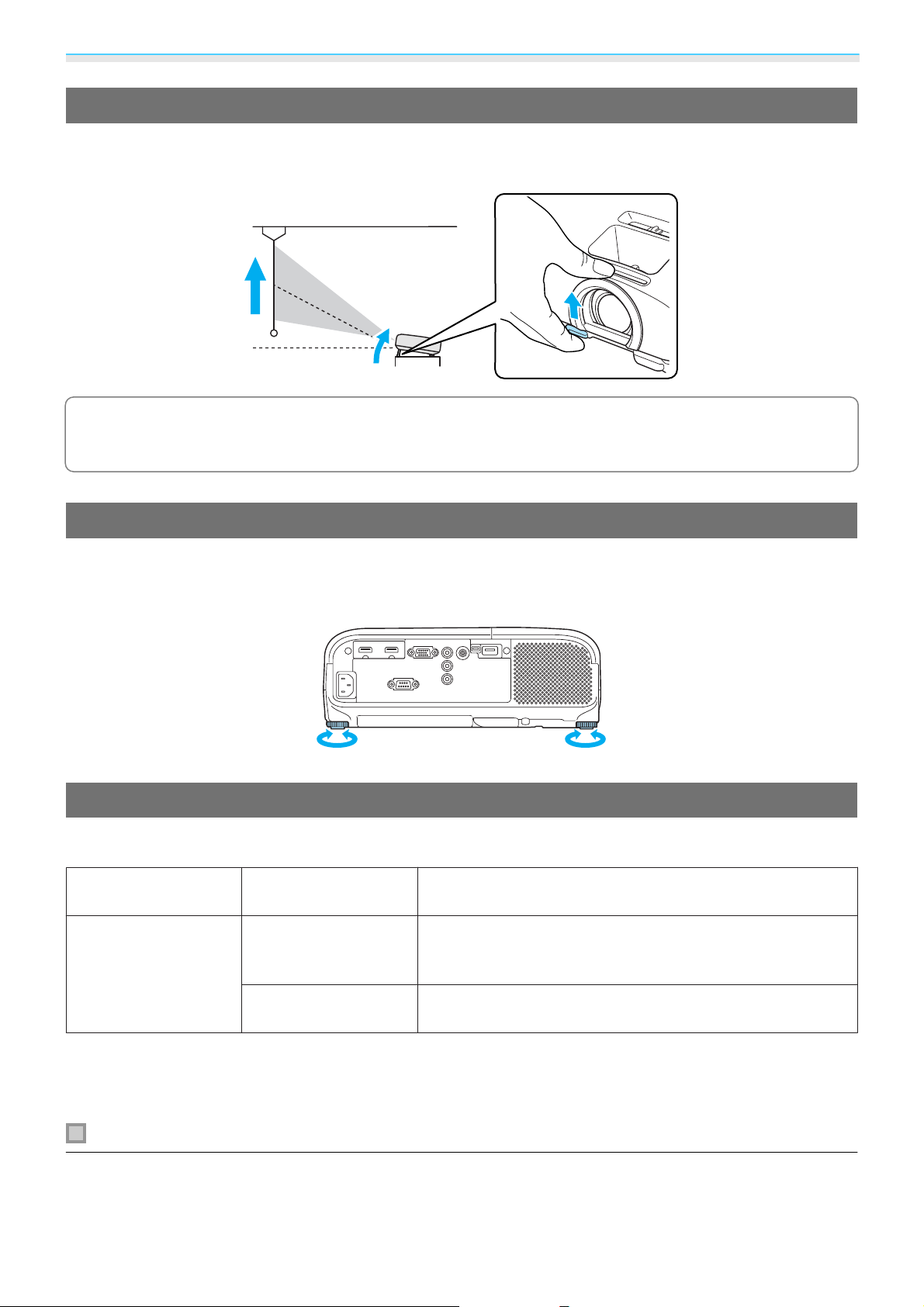
Основные операции
Отрегулируйте высоту изображения
Нажмите рычаг регулировки опоры для выдвижения передних регулируемых опор. Вы можете
наклонять проектор до 12° для регулировки высоты.
Фокусирование становится более сложным при высоких углах наклона. Используйте
c
умеренный угол наклона.
Регулировка угла наклона проектора
Если проекционный экран наклонен (левая и правая стороны проектора расположены на разной
высоте) при установке проектора на столе, отрегулируйте заднюю опору, чтобы выровнять стороны
между собой.
Коррекция трапецеидальных искажений
Для коррекции трапецеидальных искажений можно использовать один из следующих методов.
Автоматическая кор‐
рекция
Коррекция вручную Рег.гориз.трап.иск. Коррекция горизонтального трапецеидального искаже‐
Верт. автокоррекция Автоматическая коррекция вертикального трапецеи‐
дального искажения.
ния осуществляется с помощью регулировщика горизо‐
нтального трапецеидального искажения.
Гор/вер.искаж. Независимая коррекция искажений по вертикали и по го‐
ризонтали вручную.
При коррекции трапецеидального искажения проецируемое изображение уменьшается. Увеличьте
расстояние проецирования, чтобы увеличить проецируемое изображение до размера проекционного
экрана.
Автоматическая коррекция (Верт. автокоррекция)
Если во время установки проектор определяет движение, вертикальное трапецеидальное искажение
корректируется автоматически. Если проектор определяет движение после пребывания в одном
положении дольше двух секунд, отображается экран регулировки, с помощью которого можно внести
необходимые изменения.
27
Page 29

Основные операции
Вертикальная автокоррекция эффективна в пределах угла наклона проектора 30° сверху вниз.
•
Верт. автокоррекция работает только если значение Переднее выбрано в качестве режима
c
Проецирование.
•
Если использовать функцию Верт. автокоррекция не нужно, установите для параметра Верт.
автокоррекция значение Выкл..
автокоррекция стр.54
s
Настройки – Проецирование стр.54
s
Настройки – Корр-ия трапеции – Верт.
Коррекция вручную (рег.гориз.трап.иск.)
Переместите регулировщик горизонтального трапецеидального искажения вправо или влево для
выполнения коррекции горизонтального трапецеидального искажения.
Коррекция эффективна в пределах угла наклона проектора 30° слева направо.
При использовании регулировщика горизонтального трапецеидального искажения
c
установите для параметра Рег.гориз.трап.иск. значение Вкл..
трапеции – Рег.гориз.трап.иск. стр.54
s
Настройки – Корр-ия
Коррекция вручную (гор/вер.искаж.)
Для коррекции трапецеидального искажения можно воспользоваться кнопками на
панели управления.
Воспользуйтесь кнопками
искажения.
Когда отображены индикаторы, используйте кнопки
для коррекции по горизонтали.
Если верхняя или нижняя сторона слишком широка
Если левая или правая сторона слишком широка
, чтобы отобразить индикаторы вертикального/горизонтального
28
для коррекции по вертикали и кнопки
Page 30

Основные операции
•
Чтобы отрегулировать громкость, используйте кнопки , когда не отображены
s
c
индикаторы.
•
Горизонтальное/вертикальное искажение можно задать в меню Настройки. s Настройки –
Корр-ия трапеции – Гор/вер.искаж. – Верт. искажение/Гориз. искажение стр.54
•
Заводской установкой по умолчанию является сброс параметров горизонтального/
вертикального искажения при выключении питания. Для сохранения установок выберите для
параметров Верт. автокоррекция и Рег.гориз.трап.иск. значение Выкл..
Корр-ия трапеции - Верт. автокоррекция/Рег.гориз.трап.иск. стр.54
•
Коррекция эффективна в пределах угла наклона проектора 30° сверху вниз и слева направо.
стр.29
Регулировка громкости
s
Настройки -
Чтобы отрегулировать громкость, воспользуйтесь кнопками на пульте дистанционного
управления или
на панели управления проектора.
Пульт дистанционного управления Панель управления
•
Громкость также можно отрегулировать в меню Настройки. s Настройки - Громкость стр.54
•
c
В нормальных условиях можно регулировать громкость встроенного динамика проектора.
Однако, при подключении к проектору системы AV и установке для параметра Связь HDMI
значения Вкл., а для параметра Устройс. аудиовых. значения Система AV можно выполнять
регулировку громкости системы AV при проецировании из источников HDMI1 и HDMI2.
s
стр.45
Предостережение
Не начинайте проецирование на большой громкости.
Внезапный резкий звук может привести к утрате слуха. Всегда уменьшайте громкость перед
выключением питания, чтобы иметь возможность постепенно увеличить её при следующем
включении.
Временное скрытие изображения и подавление звука
Данная функция используется для временного скрытия изображения на экране и подавления звука.
Нажмите
проецирования. При этом также происходит подавление или продолжение воспроизведения звука.
или откройте и закройте крышку объектива для включения или выключения
29
Page 31

Основные операции
Пульт дистанционного управления Основной блок
•
Поскольку воспроизведение видеороликов продолжается даже после скрытия, вернуться в
c
точку, в которой было скрыто изображение и активировано подавление звука, невозможно.
•
Нажатием кнопки также можно производить подавление звука или продолжать его
воспроизведение.
•
В нормальных условиях можно регулировать громкость встроенного динамика проектора.
Однако, при подключении к проектору системы AV и установке для параметра Связь HDMI
значения Вкл., а для параметра Устройс. аудиовых. значения Система AV можно выполнять
регулировку громкости системы AV при проецировании из источников HDMI1 и HDMI2.
s
стр.45
30
Page 32

Регулировка изображения
Регулировка изображения
Выбор качества проецирования (Цветовой режим)
Можно получить оптимальное качество изображения для полного соответствия окружающей
обстановке при проецировании. Яркость изображения изменяется в зависимости от выбранного
режима.
Нажмите кнопку .
a
Настройку параметров можно выполнить в меню Настройки. s Изображен. –
Цветовой режим стр.50
c
b
Выберите Цветовой режим.
Воспользуйтесь кнопками в открытом меню, чтобы выбрать Цветовой режим, а
затем нажмите кнопку
При проецировании 2D-изображений
Вы можете выбрать значения Динамический, Гостиная, Нейтральный и Кино.
Значения Динамич. 3D и Кино 3D отображены серым цветом и недоступны для выбора.
При проецировании 3D-изображений
Вы можете выбрать значения Динамич. 3D и Кино 3D.
Значения Динамический, Гостиная, Нейтральный и Кино отображены серым цветом и
недоступны для выбора.
для подтверждения выбора.
Доступные варианты при проецировании 2D-изображений
Режим Рекомендуемое применение
Динамический
Гостиная
Нейтральный
Кино
Наилучший вариант для использования в ярко освещенном помещении.
Наилучший вариант для использования в ярко освещенном помещении. Изобра‐
жения четкие и резкие.
Наилучший вариант для использования в темном помещении. В этом режиме ре‐
комендуется выполнять настройку цвета.
Наилучший вариант для просмотра фильмов и концертов в темном помещении.
31
s
стр.34
Page 33

Регулировка изображения
Доступные варианты при проецировании 3D-изображений
Режим Рекомендуемое применение
Динамич. 3D
Кино 3D
Для использования при проецировании 3D-изображений. Изображения яркие и
более четкие, чем в режиме Кино 3D.
Для использования при проецировании 3D-изображений.
Переключение функций отображения экрана "полное" и "растянутое" (Соотношен. сторон)
Тип входного сигнала, соотношение сторон и разрешение можно изменить в соответствии с
Соотношен. сторон проекционного экрана.
Доступность Соотношен. сторон зависит от того, какой сигнал изображения проецируется.
Воспользуйтесь кнопками
b
значения, а затем нажмите кнопку
, чтобы выбрать название
для подтверждения выбора.
a
Нажмите кнопку .
Настройку параметров можно
выполнить в меню Настройки.
c
s
Сигнал – Соотношен.
сторон стр.51
Соотношен. сторон может быть
c
Если выбрать режим Авто в нормальных условиях, для отображения входного сигнала используется
оптимальное соотношение сторон. Измените значение, если необходимо использовать другое
соотношение сторон.
В таблице ниже отображено изображение, спроецированное на экран с соотношением сторон 16:9.
Входное изображение Название значения (Соотношен. сторон)
Нормальное Полное Увеличенное
Изображения 4:3
Изображения 16:9
Изображения, запи‐
санные с использова‐
нием сжатия
При проецировании изображений 16:9 выбрать
значения Полное и Масштабирование невозможно.
недоступным в зависимости от
типа сигнала.
32
Page 34

Регулировка изображения
Входное изображение Название значения (Соотношен. сторон)
Нормальное Полное Увеличенное
Изображения
Letterbox
*
Примечания
*
В данном описании используется изображение в формате letterbox с соотношением сторон 4:3,
отображенное в кадре 16:9 с черными полями сверху и снизу для размещения субтитров. Поля сверху и
снизу экрана изображения используются для отображения субтитров.
Обратите внимание на то, что использование функции соотношения сторон для уменьшения,
c
увеличения или разделения проецируемого изображения в коммерческих целях или для
общественного просмотра может нарушить авторские права владельца соответствующего
изображения в соответствии с законодательством об авторском праве.
Соответствует верти‐
кальному размеру про‐
екционной панели. Соот‐
ношение сторон зависит
от входного изображе‐
ния.
Занимает целую проек‐
ционную панель.
Сохраняет соотношение
сторон входного сигнала
и соответствует горизо‐
нтальному размеру про‐
екционной панели. Из‐
ображение может быть
обрезано сверху и снизу.
33
Page 35

Регулировка изображения
Настройка цвета в абсолютных значениях
Регулировка оттенка, насыщенности и яркости
Можно отрегулировать оттенки, насыщенность и яркость для цветов R (red – красный), G (green –
зеленый), B (blue – синий), C (cyan – голубой), M (magenta – пурпурный) и Y (yellow – желтый).
Оттенок
Насыщен‐
ность
Яркость
Нажмите кнопку .
a
c
Воспользуйтесь кнопками
b
который необходимо
отрегулировать, а затем нажмите
Настройка синего, зеленого или красного общего оттенка изображения.
Регулировка общей насыщенности изображения.
Регулировка общей яркости цвета изображения.
Воспользуйтесь кнопками
, чтобы выбрать Оттенок,
Настройку параметров можно
выполнить в меню Настройки.
s
Изображен. –
Дополнительно –
RGBCMY стр.50
, чтобы выбрать цвет,
c
Насыщенность или Яркость.
Воспользуйтесь кнопками для
d
регулировки.
Нажмите , чтобы отрегулировать
другой цвет.
Нажмите кнопку
восстановить значения настроек по
умолчанию.
, чтобы
кнопку
выбора.
Регулировка RGB (Смещение/Усиление)
Для улучшения яркости изображения можно отрегулировать темные (Смещение) и яркие участки
(Усиление) для цветов R (red – красный), G (green – зеленый) и B (blue – синий). Изображение становится
более ярким при перемещении вправо (позитивное значение) и темнеет при перемещении влево
(негативное значение).
для подтверждения
34
Нажмите кнопку , чтобы выйти
из меню.
e
Page 36

Регулировка изображения
Смещение
Усиление
Меню имеет такую последовательность.
Изображен. – Дополнительно – RGB
Воспользуйтесь кнопками
пункта, а затем кнопками
стройку.
Нажмите кнопку , чтобы восстановить значения настроек по умолчанию.
Если повысить яркость изображения, более отчетливо проявляется градация тонов в
темных участках. Если затемнить изображение, оно будет выглядеть более насыщен‐
ным, но будет сложнее распознать градацию тонов в темных участках.
Если повысить яркость изображения, яркие участки станут белее, а градация тонов
пропадет. Если затемнить изображение, более отчетливо проявляется градация тонов
в ярких участках.
для выбора
, чтобы выполнить на‐
c
Цвет. температ.
Регулировка общего тона изображения. Отрегулируйте значения параметров, если в изображении
слишком сильна синяя, красная и т. п. составляющие.
Меню имеет такую последовательность.
Изображен. - Цвет. температ.
Воспользуйтесь кнопками
Оттенки синего усиливаются при повышении значения, а
красного — при его уменьшении.
Нажмите кнопку , чтобы восстановить значения настроек по умолчанию.
для регулировки.
c
35
Page 37

Регулировка изображения
Детальная настройка изображения
Настройка параметра Резкость
Изображение можно сделать более резким.
Меню имеет такую последовательность.
Изображен. - Резкость
Воспользуйтесь кнопками
Изображение становится более резким при увеличении
значения и менее резким при уменьшении значения.
для регулировки.
Установка Автонастр. диафр.
Автоматическая настройка светимости в соответствии с яркостью изображения позволяет получать
глубокие, богатые картинки.
Можно отслеживать регулировку светимости на предмет изменения яркости отображаемого
изображения со значения Нормальная на Выс. скорость.
(В зависимости от изображения, автоматическая настройка диафрагмы может сопровождаться звуком,
однако это не является неисправностью.)
Нажмите кнопку .
a
Воспользуйтесь кнопками
b
нажмите кнопку
подтвердить выбор.
для выбора пункта, а затем
, чтобы
Настройку параметров можно
выполнить в меню Настройки.
c
s
Изображен. - Автонастр.
диафр. стр.50
Обработка изобр.
Уменьшение времени отклика изображений, проецируемых с большой скоростью, например в играх.
Данная функция доступна только при получении входного сигнала с порта Video, HDMI1 или HDMI2.
Нажмите кнопку
для переключения между режимами Точный и Быстрый.
36
Page 38

Регулировка изображения
•
3D-изображения не поддерживаются.
•
c
Если для параметра Обработка изобр. установлено значение Быстрый, параметр
Шумоподавление фиксируется на значении Выкл..
•
Настройку параметров можно выполнить в меню Настройки. s Сигнал - Обработка
изобр. стр.51
37
Page 39

Полезные функции
Просмотр 3D-изображений
Настройка 3D-изображений
Установите для источника значение HDMI1 или HDMI2 для просмотра 3D-изображений.
Проектор поддерживает указанные ниже форматы 3D.
•
Упаков. кадров
•
Слева и справа
•
Сверху и снизу
Когда проектор определяет формат 3D
Проектор автоматически проецирует 3D-изображения при определении формата 3D.
Когда проектор не определяет формат 3D
Некоторые 3D-телепередачи могут не содержать сигналов в
формате 3D. В таком случае установите формат 3D вручную.
Нажмите кнопку
стве AV.
•
Для получения подробных сведений об установках формата 3D на устройстве AV см.
c
документацию, поставляемую с устройством AV.
•
Если формат 3D не был установлен правильно, изображение будет отображаться неправильно,
как показано ниже.
для установки формата 3D на устрой‐
Если 3D-изображение не просматривается
Проверьте следующее, если эффект 3D не отображается правильно, даже после установки форматов
3D.
•
Время синхронизации для очков 3D может быть инвертированным. Выполните инвертацию синхронизации с
помощью параметра Инверт. 3D очки и затем попробуйте снова.
очки стр.51
•
Изображение не отображается в формате 3D, если для параметра Дисплей 3D установлено значение Выкл..
Нажмите кнопку
3D стр.51
на пульте дистанционного управления. s Сигнал – Настройка 3D - Дисплей
38
s Сигнал – Настройка 3D – Инверт. 3D
Page 40

Полезные функции
•
Восприятие 3D-изображения является индивидуальным.
•
c
При отображении 3D-изображения появляется предупреждение о просмотре таких
изображений. Чтобы отключить это предупреждение, установите в пункте О просмотре 3D
s
значение Выкл..
•
Во время проецирования 3D-изображения невозможно изменить следующие функции меню
Настройки.
Соотношен. сторон (выбрано значение Нормальная), Шумоподавление (выбрано значение
Выкл), Невидимая область (выбрано значение Выкл)
•
Отображение 3D-изображений зависит от температуры окружающей среды и
продолжительности использования лампы. Не используйте проектор, если изображение
проецируется неправильно.
Сигнал – Настройка 3D – О просмотре 3D стр.51
Использование очков 3D
Используйте очки 3D (ELPGS03) для просмотра 3D-изображений. s стр.81
На очках 3D имеются защитные наклейки. Удалите защитные наклейки перед использованием
c
очков.
Зарядка очков 3D
С помощью USB-кабеля подключите очки 3D к USB-адаптеру для зарядки, а затем подключите USBадаптер к электрической розетке.
Для выполнения зарядки можно также подключить очки 3D к порту USB (TypeA) на задней
c
панели проектора с помощью USB-кабеля (только при включенном проекторе).
Внимание
•
Производите подключение только к сетевой розетке, напряжение в которой соответствует
напряжению, указанному на адаптере.
•
При использовании кабеля USB обратите внимание на следующие моменты.
- Не прилагайте чрезмерных усилий при сгибании, скручивании или выдергивании кабеля.
- Запрещается вносить изменения в конструкцию кабеля.
- Запрещается прокладывать провода вблизи электронагревателя.
- Не используйте кабель, если он поврежден.
Спаривание очков 3D
Для получения 3D-изображений необходимо произвести спаривание очков 3D с проектором.
39
Page 41

Полезные функции
Удерживайте нажатой некоторое время кнопку [Pairing] на очках 3D для запуска процедуры
спаривания. Подробная информация об очках 3D, см. Руководство по эксплуатации.
•
Спаривание очков 3D, которые еще не использовались, выполняется непосредственно при их
c
включении. Нет необходимости выполнять спаривание очков 3D, с помощью которых уже
возможен нормальный просмотр.
•
После выполнения спаривания очков 3D в следующий раз их можно будет использовать для
просмотра сразу после включения устройств.
•
Спаривание очков можно выполнять, находясь в диапазоне трех метров от проектора. При
выполнении спаривания очков необходимо оставаться в диапазоне трех метров от проектора.
В противном случае спаривание может быть выполнено неправильно.
•
Если синхронизация не может быть выполнена в течение 30 секунд, выполнение спаривания
будет автоматически отменено. При отмене процесса спаривания просмотр 3D-изображений
будет невозможен из-за сбоя в процессе спаривания.
Использование очков 3D
a
Включите очки 3D, переместив
выключатель [Питание] в
Оденьте очки 3D и наслаждайтесь
просмотром.
b
положение On
•
Закончив пользоваться очками
Индикатор включится на несколько
секунд, затем снова выключится.
c
3D, выключите их, переместив
выключатель [Питание] в
положение Off
•
Если очками 3D не пользуются в
течение как минимум 30 секунд,
они автоматически
выключатся. Чтобы снова
включить очки 3D, переместите
выключатель [Питание] в
положение Off, а затем снова в
положение On
Диапазон просмотра 3D-изображений
С помощью этого проектора можно просматривать 3D-изображения в диапазоне, показанном на
рисунке ниже.
Просмотр 3D-изображений возможен в диапазоне 10 метров от проектора.
Расстояние для выполнения спаривания очков составляет три метра.
40
Page 42

Полезные функции
•
3D-изображения могут отображаться неправильно, если на проектор влия ют другие устрой ства,
c
работающие по технологии Bluetooth. Не используйте эти устройства одновременно с очками.
•
Очки 3D используют ту же самую частоту (2,4 ГГц), что и ЛВС (IEEE802.11b/g) или микроволновые
печи. Поэтому при одновременном использовании этих устройств может происходить
интерференция радиоволн, в результате чего могут происходить сбои изображения или связь
будет невозможна. Если вам приходится использовать эти устройства одновременно с очками,
проследите, чтобы между ними и проектором было достаточное расстояние.
•
В очках 3D для данного проектора используется технология активного оптического затвора,
основанная на использовании стандартов, выработанных в рамках проекта Full HD 3D Glasses
Initiative
™
.
Предупреждения о просмотре 3D-изображений
Обратите внимание на следующие важные моменты, касающиеся просмотра 3D-изображений.
41
Page 43

Полезные функции
Опасно
Разборка и внесение изменений в конструкцию
•
Не разбирайте очки 3D и не вносите изменения в их конструкцию.
Это может стать причиной возгорания или искажения изображений при просмотре, в следствии чего
ухудшится ваше самочувствие.
Места хранения
•
Не оставляйте очки 3D и детали, входящие в комплект поставки, в пределах досягаемости детей.
Дети могут случайно проглотить их. В случае проглатывания немедленно обратитесь к врачу.
Беспроводная связь (с использованием технологии Bluetooth)
•
Электромагнитные помехи могут привести к сбоям в работе медицинского оборудования. Перед
использованием устройства убедитесь в том, что поблизости нет никакого медицинского
оборудования.
•
Электромагнитные помехи могут привести к сбоям в работе оборудования с автоматическим
управлением, что может стать причиной несчастного случая. Не используйте устройство вблизи
оборудования с автоматическим управлением, такого как автоматические двери или системы
пожарной тревожной сигнализации.
Нагрев
•
Предохраняйте очки 3D от воздействия огня, источников тепла и не оставляйте их без присмотра в
местах, подверженных воздействию высоких температур. Перезаряжаемая литиевая батарея,
встроенная в это устройство, в результате возгорания или взрыва может стать причиной получения
ожогов или возникновения пожара.
Зарядка
•
Для зарядки подключите кабель, входящий в комплект поставки, к порту USB, предусмотренному для
этого компанией Epson. Не используйте для зарядки другие устройства, так как это может привести к
течи, перегреву или взрыву батареи.
•
Для зарядки очков 3D используйте только кабель для зарядки, входящий в комплект поставки. В
противном случае может произойти течь, возгорание или взрыв.
Предостережение
Очки 3D
•
Не роняйте очки 3D и не прилагайте к ним чрезмерных усилий.
В случае поломки частей очков возможно травмирование. Храните очки в специальном мягком
футляре.
•
Внимательно следите за краями оправы, надевая очки 3D.
В следствии невнимательности можно повредить оправой глаза.
•
Не вставляйте пальцы в движущиеся части очков 3D (например, шарниры).
В противном случае можно получить травму.
42
Page 44

Полезные функции
Предостережение
Использование очков 3D
•
Убедитесь в правильности использования очков 3D.
Не надевайте перевернутые очки 3D.
Неправильное отображение изображения для правого и левого глаза может стать причиной
ухудшения самочувствия.
•
Не надевайте очки, если не просматриваете 3D-изображение.
•
Восприятие 3D-изображения является индивидуальным. Прекратите использование функции 3D, если
чувствуете себя некомфортно или не видите 3D-изображения.
Дальнейший просмотр 3D-изображений может ухудшить ваше самочувствие.
•
Немедленно снимите очки 3D, если они работают неисправно.
Дальнейшее использование очков 3D может привести к травмированию или ухудшению самочувствия.
•
Прекратите использование очков 3D в случае покраснения, ощущения боли или зуда ушей, носа или
висков.
Дальнейшее использование очков 3D может ухудшить ваше самочувствие.
•
Прекратите использование очков 3D, если они вызывают необычную реакцию кожи.
В очень редких случаях краска или другие материалы, используемые для производства очков 3D, могут
вызвать аллергическую реакцию.
Предостережение
Время просмотра
•
При длительном просмотре 3D-изображений обязательно периодически делайте перерывы.
Длительный просмотр 3D-изображений может вызвать усталость глаз.
Длительность и частота таких перерывов определяются для каждого индивидуально. Если усталость
или дискомфорт в глазах не проходит даже после перерыва, немедленно прекратите просмотр.
43
Page 45

Полезные функции
Предостережение
Просмотр 3D изображений
•
Если при просмотре 3D-изображений ощущается усталость глаз или дискомфорт, немедленно
прекратите просмотр.
Дальнейший просмотр 3D-изображений может ухудшить ваше самочувствие.
•
Обязательно надевайте очки 3D при просмотре 3D-изображений. Не пытайтесь просматривать 3Dизображения без очков 3D.
Это может ухудшить ваше самочувствие.
•
Во время использования очков 3D не располагайте поблизости бьющиеся или хрупкие предметы.
3D-изображения могут вызвать непроизвольные движения тела, в результате которых можно получить
травму или повредить находящиеся поблизости предметы.
•
Одевайте очки 3D только во время просмотра 3D-изображений. Не ходите в очках 3D.
Вы будете видеть все темнее, чем обычно, и можете упасть или получить травму.
•
Просматривая 3D-изображения, старайтесь по возможности находиться на одном уровне с экраном.
Просмотр 3D-изображений под углом уменьшает эффект 3D и может ухудшить ваше самочувствие в
связи с непредусмотренными изменениями цветов.
•
Если очки 3D используются в помещении с флуоресцентным или светодиодным освещением, вы
можете увидеть вспышки или мигание в помещении. В таком случае уменьшите уровень освещенности
до исчезновения мигания, или же полностью выключите свет во время просмотра 3D-изображений. В
крайне редких случаях такое мигание может вызвать у некоторых людей эпилептический припадок
или потерю сознания. Если во время просмотра 3D-изображений ваше самочувствие ухудшается или
вы ощущаете дискомфорт, немедленно прекратите просмотр.
•
Во время просмотра 3D-изображений необходимо находиться от экрана на расстоянии, равном
троекратной высоте экрана или дальше.
Рекомендуемое расстояние просмотра для 80-дюймового экрана составляет не меньше 3 метров, а для
100-дюймового экрана — не меньше 3,6 метра.
Если сидеть или стоять на расстоянии, меньшем, чем рекомендуемое, могут уставать глаза.
Предостережение
Риск для здоровья
•
Людям, чувствительным к свету, страдающим заболеваниями сердца или имеющим плохое
самочувствие, не следует пользоваться очками 3D.
В противном случае состояние здоровья может ухудшиться.
Предостережение
Рекомендуемый возраст
•
Минимальный рекомендуемый возраст для просмотра 3D-изображений — шесть лет.
•
Дети, не достигшие шестилетнего возраста, все еще развиваются, и просмотр 3D-изображений может
вызвать осложнения. При возникновении каких-либо сомнений проконсультируйтесь с врачом.
•
Дети, просматривающие 3D-изображения в очках 3D, должны обязательно находиться под присмотром
взрослых. Часто сложно определить, что ребенок устал или ощущает дискомфорт, что в результате
может привести к внезапному ухудшению его самочувствия. Обязательно следите за тем, чтобы глаза
ребенка не уставали во время просмотра.
44
Page 46

Полезные функции
Использование функции связи HDMI
Функция связи HDMI
Если к порту HDMI проектора подключено устройство AV, соответствующее стандартам CEC для HDMI,
можно выполнять связанные операции, например, связанное включение питания и регулировка
громкости системы AV с помощью одного пульта дистанционного управления.
•
Если устройство AV соответствует стандартам CEC для HDMI, функцию связи HDMI можно
c
Пример подключения
использовать, даже если промежуточная система AV не соответствует таким стандартам.
•
Одновременно можно подключить до 3 мультимедийных проигрывателей, отвечающих
стандартам HDMI CEC.
Проектор Усилитель Мультимедийные проигрыватели
Настройки связи HDMI
Нажав на пульте дистанционного управления кнопку
и установив для параметра Связь HDMI значение
Вкл., можно воспользоваться следующими функциями.
Функция Описание
Включение по каналу
связи
Выключение по кана‐
лу связи
Включение проектора при воспроизведении содержимого на подключенном ус‐
тройстве. Либо включение подключенного устройства при включении проектора.
Выключение подключенного устройства при выключении проектора.
•
Данная функция работает только в том случае, если в устройстве включена функция
межсистемной связи CEC.
•
Обратите внимание на то, что в зависимости от состояния подключенного устрой‐
ства (например, выполнение записи), оно может не выключиться.
и т.д.
Устройс. аудиовых. Если подключена система AV, в качестве источника выхода звука можно задать
динамик проектора или системы AV.
Смена входа по кана‐
лу связи
Работа подключен‐
ных устройств
Для использования функции связи HDMI необходимо настроить подключенное устройство.
c
Дополнительную информацию см. в документации, поставляемой в комплекте с
подключенным устройством.
Изменяет источник входа проектора на HDMI при воспроизведении содержимого
на подключенном устройстве.
С помощью пульта дистанционного управления проектора можно выполнять та‐
кие операции, как Воспроизведение, Остановка, Перемотка вперед, Перемотка
назад, Следующий раздел, Предыдущий раздел и Пауза.
45
Page 47

Полезные функции
Подкл. устройств
Можно проверить подключенные устройства, поддерживающие функцию связи HDMI, и выбрать то из
них, которое будет использоваться для проецирования изображения. Устройства, которыми можно
управлять с помощью связи HDMI, выбираются автоматически.
a
c
Нажмите кнопку и выберите
значение Подкл. устройств.
Откроется список Подкл. устройств.
Устройства, слева от которых
расположен зеленый значок, являются
связанными.
Если имя устройства определить
невозможно, это поле остается пустым.
•
Если кабель не соответствует стандартам HDMI, данная функция работать не будет.
•
Некоторые подключенные устройства или их функции могут работать неправильно, даже если
они соответствуют стандартам CEC для HDMI. Дополнительную информацию см. в документации,
поставляемой в комплекте с подключенным устройством.
Выберите устройство, которым
необходимо управлять с помощью
b
функции связи HDMI.
46
Page 48

Полезные функции
Воспроизведение данных изображений (показ слайдов)
Совместимые данные
Следующие типы файлов, хранящиеся на устройствах USB, например, картах памяти USB и цифровых
камерах, которые подключаются к проектору через порт USB, могут отображаться в формате показа
слайдов.
Типы файлов, совместимые с форматом показа слайдов
Тип файла (расширение) Примечания
.jpg
•
Изображения, использующие цветовой режим CMYK, не поддерживаются.
•
Изображения прогрессивного формата не поддерживаются.
•
Изображения с разрешением больше 8192 x 8192 не поддерживаются.
•
В зависимости от характеристик файлов JPEG изображения с большой сте‐
пенью сжатия могут проецироваться нечетко.
Воспроизведение Слайд-шоу
Подключите запоминающее устройство USB.
a
Файлы отображаются в виде эскизов.
b
c
Чтобы открыть папку, выберите её и нажмите кнопку .
Если не отображаются эскизы файлов, нажмите кнопку на пульте дистанционного
c
управления, чтобы изменить источник.
Выберите пункт Слайд-шоу.
Воспользуйтесь кнопками , чтобы выбрать Слайд-шоу в ниж нем пр авом углу
экрана, а затем нажмите кнопку
Выполняется запуск Слайд-шоу.
•
Чтобы закрыть Слайд-шоу, отключите запоминающее устройство USB.
•
Выберите изображение среди эскизов и нажмите кнопку , чтобы увеличить его.
Для переключения между изображениями воспользуйтесь кнопками
дистанционного управления при просмотре увеличенного изображения. Также можно вращать
изображение с помощью кнопок
.
на пульте
.
47
Page 49

Полезные функции
Отображение настроек файлов изображений и показов слайдов
На экране параметров можно задать порядок отображения файлов и настройки показа слайдов.
Воспользуйтесь кнопками , чтобы расположить курсор над папкой,
a
b
для которой необходимо задать условия показа, а затем нажмите кнопку
открывшемся меню выберите пункт Параметр и нажмите кнопку
Когда отобразится экран параметров, задайте каждую характеристику.
Настройки включаются наведением курсора на целевой элемент и нажатием кнопки .
Параметры описаны в следующей таблице.
Порядок отобра‐
жения
Направление
сортировки
Непрерывное
воспроизведе‐
ние
Время переклю‐
чения экрана
Можно выбрать сортировку файлов По имени или По дате.
Можно выбрать сортировку файлов Возрастание или Убывание.
Можно указать, следует ли повторять Слайд-шоу.
Во время показа слайдов можно указать время отображения одного
файла. Можно задать время в интервале от Выкл. (0) до 60 секунд. При
выборе значения Выкл. автоматическое воспроизведение выключает‐
ся.
.
. В
c
Эффект
Закончив настройку, кнопками поместите курсор на ОК и нажмите
кнопку
Настройки будут применены.
Если вы не хотите применять значения, наведите курсор на команду Отмена и нажмите кнопку
.
.
Можно задавать эффекты экрана при смене слайдов.
48
Page 50

Меню Настройки
Функции меню Настройки
Операции меню Настройки
В меню Настройкиможно регулировать и настраивать значения параметров "Сигнал", "Изображение",
"Входной сигнал" и пр.
a
b
Нажмите кнопку .
Пульт дистан‐
ционного
управления
Отображается меню Настройки.
Воспользуйтесь кнопками
, чтобы выбрать основное
меню слева, а затем нажмите кнопку
для подтверждения выбора.
После выбора основного меню слева
будет изменено меню нижнего уровня
справа.
Панель управления
Воспользуйтесь кнопками
c
нижнего уровня справа, а затем
нажмите кнопку
подтверждения выбора.
Появится окно настройки выбранной
функции.
Отрегулируйте параметры с
помощью кнопок
d
, чтобы выбрать меню
для
.
Линия внизу служит указателем
операций.
Пример. Панель регулировки
Пример. Варианты выбора
Нажмите кнопку на пункте со
значком
выбора этого пункта.
Нажмите кнопку
предыдущий уровень.
, чтобы перейти к экрану
, чтобы вернуться на
49
Page 51

Меню Настройки
Нажмите кнопку , чтобы выйти из
меню.
e
Для пунктов, настроенных с помощью панели регулировки, например, для уровня яркости,
c
можно нажать кнопку
по умолчанию.
при открытом экране регулировки, чтобы восстановить значения
Таблица меню Настройки
При отсутствии входного сигнала изображения невозможно отрегулировать пункты меню
Настройки, относящиеся к изображению или сигналу. Обратите внимание на то, что отображение для
изображения и сигнала пунктов меню, а также прочей информации зависит от того, какой сигнал
изображения проецируется.
Меню Изображен.
Функция Меню/параметры Описание
Цветовой ре‐
жим
Яркость
Контраст
Насыщен. цве‐
*
та
Оттенок
Резкость
Цвет. темпе‐
рат.
*
Динамический, Гостиная, Нейтральный, Кино,
Динамич. 3D, Кино 3D
Выбор цветового режима на основании
окружающей обстановки и проецируе‐
мого изображения.
Регулировка яркости слишком темного
изображения.
Регулировка контраста между светлы‐
ми и темными участками изображения.
При повышении контраста изображе‐
ния становятся более естественными.
Регулировка насыщенности цвета изоб‐
ражений.
Регулировка оттенков изображений.
Регулировки резкости изображения.
Регулировка оттенков изображений. На
изображении преобладают синие от‐
тенки при высоких значениях, красные
— при низких.
s
стр.31
50
Page 52

Меню Настройки
Функция Меню/параметры Описание
Дополнитель‐
но
Энергопо‐
требл.
RGB Смещение R/G/B Регулировка смещения и усиления для
Усиление R/G/B
RGBCMY R/G/B/C/M/Y Оттенок, На‐
сыщенность,
Яркость
EPSON Super White Вкл., Выкл. (Данную функцию можно установить
Нормал, ECO Предусмотрено задание одного из двух
цветов R, G и B.
Регулировка оттенка, насыщенности и
яр ко ст и цвето в R, G, B, C, M и Y.
только при выборе для параметра Цве‐
товой режим значения Нейтральный,
Кино или Кино 3D и получении вход‐
ного сигнала с порта HDMI1 или HDMI2.)
Выберите значение Вкл., если на изоб‐
ражении наблюдается яркая передерж‐
ка белого. Если выбрано значение Вкл.,
настройки параметра Видеодиапазон
HDMI неактивны.
значений уровня яркости лампы.
Выберите ECO, если проецируемые из‐
ображения слишком яркие. Если вы‐
брать ECO, энергопотребление во вре‐
мя проецирования сокращается, благо‐
даря чему уменьшается шум вращения
вентилятора.
s
стр.34
s
стр.34
Автонастр.
диафр.
Сброс
*
Не отображается, если на входе используется компьютерный сигнал изображения.
Выкл., Нормальная, Выс. скорость Можно изменить отслеживание на‐
стройки светимости на предмет изме‐
нения яркости отображаемого изобра‐
жения. Установите для настройки све‐
s
стр.36
Да, Нет
тимости значение Выкл..
Можно выполнить сброс настроек Из‐
ображен. до значений по умолчанию.
Меню Сигнал
При использовании источника входного сигнала USB подпункты меню "Сигнал" не отображаются.
51
Page 53

Меню Настройки
Функция Меню/параметры Описание
Настройка
*1
3D
Соотношен.
сторон
Трекинг*2
*2
*3
Дисплей 3D Вкл., Выкл. Включение и выключение функции "Дисплей
3D".
s
стр.38
Формат 3D Авто, Слева и спра‐
ва, Сверху и снизу,
2D
Установка формата 3D для входного сигнала.
При выборе значения Авто формат распоз‐
нается автоматически.
Глубина 3D -10 - 10 Установка глубины 3D-изображения.
Диагональ экрана 60 - 300 Установка размера проецируемого 3D-изоб‐
ражения. Путем сравнения с действительным
размером можно добиться оптимального 3Dэффекта.
Яркость 3D Низкий, Средний,
Установка яркости 3D-изображения.
Высокий
Инверт. 3D очки Да, Нет Поворачивает время синхронизации левого/
правого затвора очков 3D и левого/правого
изображения. Включите данную функцию,
если эффект 3D отображается неправильно.
О просмотре 3D Вкл., Выкл. Включение и выключение уведомления, отоб‐
ражаемого при просмотре 3D-содержимого.
Авто, Нормальная, Полное, Масштаби‐
рование
Изменяется в зависимости от входного
сигнала.
Выбор режима соотношения сторон.
s
стр.32
Регулировка компьютерных изображений
при появлении на них вертикальных полос.
Синхрониза‐
*2 *3
ция
Позиция*2
*4
Автонастрой‐
*3
ка
0 - 31 Регулировка мерцающих и нерезких компь‐
ютерных изображений или изображений с по‐
мехами.
•
В результате регулировки параметра Яр‐
кость, Контраст или Резкость может по‐
явиться мерцание или размытость.
•
Регулировка синхронизации после регули‐
ровки трекинга позволяет выполнить на‐
стройки более точно.
Регулировка позиции экрана в направлениях
вверх, вниз, влево и вправо для обеспечения
проецирования всего изображения в случае
отсутствия его части.
Вкл., Выкл. Определяет, выполнять ли автоматическую
регулировку при изменении входного сигна‐
ла изображения. Если включено, выполняется
автоматическая настройка трекинга, позиции
экрана и синхронизации.
52
Page 54

Меню Настройки
Функция Меню/параметры Описание
Шумоподавле‐
*2 *5
ние
Невидимая об‐
*1 *2
ласть
Выкл., 1, 2, 3 (Данную функцию можно установить только
при выборе для параметра Обработка из‐
обр. значения Точный.)
Сглаживает неровные изображения. Доступ‐
но три режима. Выберите необходимый пара‐
метр.
При просмотре изображений от источников с
очень низким уровнем шумов, например дис‐
ков DVD, для этого параметра рекомендуется
установить значение Выкл..
Авто, Выкл., 2%, 4%, 6%, 8% Изменение формата выходного изображения
(диапазон проецируемого изображения).
•
Выкл., от 2% до 8%: установка диапазона из‐
ображения. Значение Выкл. проецирует все
диапазоны. В зависимости от сигнала изобра‐
жения, в верхней и нижней части изображе‐
ния могут наблюдаться помехи.
•
Авто: Данная функция доступна только при
получении входного сигнала с порта HDMI1
или HDMI2. Можно автоматически установить
значение Выкл. или 8%, в зависимости от
входного сигнала.
Видеодиапазон
*1 *2
HDMI
Авто, Нормальный, Увеличенный (Можно установить, только если для парамет‐
ра EPSON Super White выбрано значение
Выкл.)
При выборе значения Авто уровень входного
видеосигнала DVD на портHDMI1 или HDMI2
определяется и устанавливается автоматиче‐
ски.
Если при выборе значения Авто наблюдается
недостаточная или чрезмерная выдержка, со‐
поставьте уровень видео проектора с соот‐
ветствующим уровнем DVD-проигрывателя.
Для проигрывателя DVD можно выбрать зна‐
чение "Нормальный" или "Увеличенный".
Опция Авто не отображается при подключе‐
нии к порту DVI подключенного устройства.
Обработка из‐
обр.
Сброс
Точный, Быстрый Выполнение обработки для улучшения каче‐
s
стр.36
Да, Нет
ства изображения.
Сброс всех установок Сигнал, кроме Диаго‐
наль экрана, О просмотре 3D, Соотношен.
сторон и Обработка изобр..
*1
Отображается только при подаче сигнала изображения HDMI1 или HDMI2.
*2
Настройки сохраняются для каждого типа источника входа или сигнала.
*3
Отображается, только если на входе используется сигнал изображения PC.
*4
Выполнить настройку при подаче сигнала изображения HDMI1 или HDMI2 невозможно.
*5
Не отображается, если на входе используется сигнал изображения PC.
*6
Не отображается, если на входе используется сигнал изображения Video.
53
Page 55

Меню Настройки
Меню Настройки
Функция Меню/параметры Описание
Корр-ия тра‐
пеции
Громкость
Связь HDMI
Гор/вер.искаж. Верт. иска‐
жение
Гориз. иска‐
жение
Верт. автокоррек‐
ция
Рег.гориз.трап.иск. Вкл., Выкл. Включение или выключение
0 - 10 Корректировка громкости звука.
Подкл. устройств - Отображает список устройств,
Связь HDMI Вкл., Выкл. Включение или выключение
Устройс. аудиовых. Проектор, Система AV Если подключена система AV, в ка‐
Вкл., Выкл. Включение и выключение функ‐
-60 - 60 Коррекция вертикального трапе‐
цеидального искажения.
s
стр.28
-60 - 60 Коррекция горизонтального тра‐
пецеидального искажения.
s
стр.28
ции Верт. автокоррекция.
s
стр.27
функции Рег.гориз.трап.иск..
s
стр.28
подсоединенных через порт
HDMI1 или HDMI2.
функции связи HDMI.
честве источника выхода звука
можно задать динамик проектора
или системы AV.
Вкл. Подключение Выкл., Двунаправл., Устр. ->
PJ, PJ -> Устр.
Выкл. Подключение Вкл., Выкл. Определение, выключать ли под‐
Установка функции связи при
включении питания.
Настройка включения проектора
при воспроизведении содержи‐
мого на подключенном устрой‐
стве (Двунаправл. или Устр. -> PJ),
а также включения подключенно‐
го устройства при включении
проектора (Двунаправл. или PJ ->
Устр..)
ключенные устройства при вы‐
ключении проектора.
54
Page 56

Меню Настройки
Функция Меню/параметры Описание
Настройка
блокировки
Защита от детей Вкл., Выкл.
Блокировка кнопки
ли управления проектора для
предотвращения случайного
включения проектора детьми.
Чтобы включить заблокирован‐
ный проектор, необходимо удер‐
живать кнопку
тельно три секунды. Вы можете
выключить устройство с по‐
мощью кнопки
нить операции с помощью пульта
дистанционного управления в
обычном режиме.
При внесении изменений данная
настройка включается после вы‐
ключения проектора и заверше‐
ния процесса охлаждения.
Обратите внимание на то, что да‐
же при установке для параметра
Защита от детей значения Вкл.
проектор все равно будет вклю‐
чаться при подсоединении кабе‐
ля питания, если для параметра
Direct Power On установлено зна‐
чение Вкл..
на пане‐
приблизи‐
или выпол‐
Блокир. управл. Вкл., Выкл.
Если выбрано значение Вкл., от‐
ключаются все кнопки панели
управления, кроме
жатии любой кнопки на экране от‐
ображается
кировки нажмите и удерживайте
кнопку
не меньше 7 секунд.
При внесении изменений данная
настройка включается после за‐
крытия меню Настройки.
. Для снятия бло‐
на панели управления
. При на‐
55
Page 57

Меню Настройки
Функция Меню/параметры Описание
Проецирова‐
ние
Польз. кнопка
Переднее, Переднепот., Заднее, Заднепотол. Измените данную настройку в за‐
висимости от того, как установлен
проектор.
•
Переднее: выберите, если про‐
ецирование выполняется из по‐
ложения перед экраном.
•
Переднепот.: выберите, если
проецирование выполняется из
положения перед экраном и про‐
ектор подвешен к потолку.
•
Заднее: выберите при проеци‐
ровании на задний экран из по‐
ложения сзади.
•
Заднепотол.: выберите при про‐
ецировании на задний экран из
положения сзади, если проектор
подвешен к потолку.
Формат 3D, Глубина 3D, Яркость 3D, Инверт. 3D оч‐
ки, Режим яркости, О проекторе
Выберите пункт меню Настройки,
который будет назначен для
кнопки
ного управления. В результате на‐
жатия кнопки
ран выбора/регулировки назна‐
ченного пункта меню, благодаря
чему настройку/регулировку
можно выполнить одним каса‐
нием.
на пульте дистанцион‐
открывается эк‐
Сброс
Да, Нет
Сброс всех установок Настрой‐
ки, кроме Устройс. аудиовых.,
Вкл. Подключение, Выкл. Под‐
ключение, Проецирование и
Польз. кнопка.
56
Page 58

Меню Настройки
Меню Расширен.
Функция Меню/параметры Описание
Управление
Direct Power On Вкл., Выкл. Проектор можно настроить так, чтобы про‐
ецирование начиналось сразу после подклю‐
чения кабеля питания, без нажатия каких-ли‐
бо кнопок.
Обратите внимание на то, что если выбрать
значение Вкл., проецирование начнется при
восстановлении подачи питания после вре‐
менного отсутствия электричества или других
сбоев электросети, даже если кабель питания
постоянно подключен к проектору.
Спящий режим Выкл., 5 мин., 10
мин., 30 мин.
Освещение Вкл., Выкл.
При отсутствии входного сигнала по истече‐
нии установленного времени проектор авто‐
матически выключается и переходит в спя‐
щий режим. Если выбрано значение Выкл.,
проектор никогда не переходит в спящий ре‐
жим. Для начала проецирования в спящем ре‐
жиме нажмите кнопку
ционного управления или панели управле‐
ния.
Установите значение Выкл., если свет инди‐
каторов панели управления мешает вам про‐
сматривать фильм в темном помещении.
на пульте дистан‐
Перек
Высотный режим Вкл., Выкл.
Сообщение Вкл., Выкл. Определяет, нужно ли отображать следую‐
Фон Черный, Синий,
Логотип
Экран загрузки Вкл., Выкл. Определение, нужно ли показывать экран за‐
Установите значение Вкл., если проектор ис‐
пользуется на высоте более 1500 метров.
щие сообщения (Вкл. или Выкл.).
•
Названия элементов для сигналов изображе‐
ний, цветовых режимов и соотношений сто‐
рон.
•
Повышение внутренней температуры при от‐
сутствии входного сигнала изображения или
при обнаружении неподдерживаемого сиг‐
нала.
Выбор состояния экрана при отсутствии вход‐
ного сигнала изображения.
грузки при начале проецирования (Вкл. или
Выкл.). При внесении изменений данная на‐
стройка включается после выключения про‐
ектора и завершения процесса охлаждения.
57
Page 59

Меню Настройки
Функция Меню/параметры Описание
Входной сиг‐
нал
Язык
Сброс
Меню Сеть
Видео сигнал Авто, NTSC,
NTSC4.43, PAL, MPAL, N-PAL, PAL60,
SECAM
Сигнал с ПК Авто, RGB, Компо‐
нент
- Выбор языка отображения.
Да, Нет
Установка типа сигнала в зависимости от ви‐
деоустройства, подключенного к порту Video.
Если выбрано значение Авто, видеосигнал за‐
дается автоматически.
Если на изображении наблюдаются помехи
даже при значении Авто, или же при отсут‐
ствии изображения, выберите правильный
тип сигнала из доступных вариантов.
Установка выходного сигнала для видеоу‐
стройства, подключенного к порту PC.
Если выбрано значение Авто, выходной сиг‐
нал задается автоматически. Если при выборе
значения Авто наблюдаются неестественные
цвета, выберите соответствующий выходной
сигнал из доступных вариантов.
Сброс всех установок Расширен., кроме Вы‐
сотный режим, Сигнал с ПК и Язык.
Функция Описание
Инф. - сеть WLAN
Конфигурации сети
*
В данном пункте отображается информация о регионе, к которому может подключиться беспроводной
адаптер локальной сети. Для получения подробной информации обратитесь по указанному ниже адресу.
s
Контактная информация по проекторам Epson
Отображение перечисленных ниже сетевых установок.
•
Режим соединения
•
Система беспроводной ЛВС
•
Уровень антенны
•
Имя проектора
•
SSID
•
DHCP
•
Адрес IP
•
Маска подсети
•
Адрес шлюза
•
MAC-адрес
•
Региональный код
Отображение экрана для установки сети. s стр.59
*
Примечания об использовании меню Сеть
Базовые операции выполняются также, как и при использовании меню Настройки.
Однако, обязательно выберите меню Установка завершена для сохранения установок по завершении
настройки.
58
Page 60

Меню Настройки
Да:
Нет:
Отмена:
Сохранение установок и выход из меню Сеть.
Выход из меню Сеть без сохранения установок.
Продолжение отображения меню Сеть.
Операции с программной клавиатурой
В меню Сеть программная клавиатура появляется при вводе буквенно-цифровых символов.
Воспользуйтесь кнопками на пульте дистанционного управления или кнопками
на панели управления для выбора необходимой клавиши, а затем нажмите кнопку
для ввода. Нажмите Finish для подтверждения ввода или Cancel для отмены ввода.
Клавиша CAPS:
Клавиша SYM1/2:
Переключение между заглавными и строчными буквами.
Переключение клавиш символов.
Меню Основные
Функция Описание
Имя проектора
Меню Беспроводная ЛВС
Функция Меню/параметры Описание
Пит. беспров. ЛВС
Режим соединения
Вкл., Выкл. Установка необходимости использования беспроводной
Быстрый, Расширен‐
ный
Отображение имени проектора, используемого для идентификации проек‐
тора при подключении к сети.
При редактировании можно ввести до 16 однобайтных буквенно-цифровых
символов.
ЛВС (Вкл. или Выкл.).
При выборе значения Выкл. данная функция предотвра‐
щает несанкционированный доступ.
Определения способа подключения беспроводной ЛВС.
Быстрый: Проектор становится точкой доступа, в резуль‐
тате чего компьютер или смартфон может напрямую под‐
ключаться к проектору.
Расширенный: Если установлена беспроводная ЛВС, под‐
ключите проектор к точке доступа.
59
Page 61

Меню Настройки
Функция Меню/параметры Описание
Канал
SSID
Поиск точки досту‐
па
Настройки IP
(Данную функцию
можно установить
только при выборе
для параметра Ре‐
жим соединения
значения Расширен‐
ный.)
1ch, 6ch, 11ch (Данную функцию можно установить только при выборе
для параметра Режим соединения значения Быстрый.)
Выберите полосу частот, используемую беспроводной
ЛВС.
- (Данную функцию можно установить только при выборе
для параметра Режим соединения значения Расширен‐
ный.)
Введите SSID. Если для системы беспроводной ЛВС, в ко‐
торую входит проектор, предоставлен SSID, введите SSID.
Можно ввести до 32 однобайтных буквенно-цифровых
символов.
- (Данную функцию можно установить только при выборе
для параметра Режим соединения значения Расширен‐
ный.)
указывает текущие подключенные точки доступа.
указывает точки доступа с установленной безопасностью.
При выборе точки доступа с установленной безопасно‐
s
стью появится меню Безопасность.
DHCP Установка необходимости использования DHCP (Вкл. или
Выкл.). При выборе значения Вкл. для данного пункта ус‐
тановить дополнительные адреса невозможно.
Адрес IP Ввод адреса IP для проектора.
Использовать указанные ниже адреса IP невозможно.
0.0.0.0, 127.x.x.x, от 224.0.0.0 до 255.255.255.255 (где x явл‐
яется числом от 0 до 255)
Маска подсети Ввод маски подсети для проектора.
Использовать указанные ниже маски подсети невозмож‐
но.
0.0.0.0, 255.255.255.255
стр.60
Дисплей SSID
Отображение IP-ад‐
реса
Меню Безопасность
Функция Меню/Настройки Описание
Безопасность
Пароль-фраза
Адрес шлюза Ввод адреса IP шлюза для проектора.
Использовать указанные ниже адреса шлюза невозмож‐
но.
0.0.0.0, 127.x.x.x, от 224.0.0.0 до 255.255.255.255 (где x явл‐
яется числом от 0 до 255)
Вкл., Выкл. Установка необходимости отображения SSID на экране
режима ожидания ЛВС (Вкл. или Выкл.).
Вкл., Выкл. Установка необходимости отображения адреса IP на эк‐
ране режима ожидания ЛВС (Вкл. или Выкл.).
Нет, WPA2-PSK, WPA/
WPA2-PSK
-Ввод пароля-фразы.
Установка безопасности.
Выберите значение WPA2-PSK в пункте Быстрый и зна‐
чение WPA/WPA2-PSK в пункте Расширенный.
Вы можете установить пароль-фразу, состоящую из за‐
главных и строчных букв, от 8 до 32 символов.
Рекомендуется периодически изменять пароль-фразу из
соображений безопасности.
60
Page 62

Меню Настройки
Меню Сброс
Функция Описание
Сброс сетевых настроек.
Меню Информация
Функция Описание
Время раб. лампы
Источник
Входной сигнал
Разрешение
Режим развертки
Част. обновления
Формат 3D
Синх. Инфо
Можно выполнить сброс настроек Сеть до значений по умолчанию.
Отображение общего времени работы лампы*.
Отображение названия источника для подключенного оборудования, с ко‐
торого в данный момент выполняется проецирование.
Отображение значения параметра Входной сигнал, установленного в ме‐
ню Расширен. в соответствии с источником.
Отображает прием.
Отображение режима развертки.
Отображение частоты обновления.
Отображение формата 3D входного сигнала во время проецирования 3D
(Упаков. кадров, Слева и справа или Сверху и снизу).
Отображение информации о сигнале изображения.
Эта информация может понадобиться при необходимости сервисного об‐
служивания.
Глубина цвета
Видео сигнал
Состояние
Серийный номер
Версия
Event ID
*
Время общего использования отображается как "0H" для первых 10 часов. 10 часов или более
отображается как "10H", "11H" и так далее.
Отображение глубины цвета.
Отображение установок для параметра Видео сигнал в меню Расширен..
Информация об ошибках, возникших при работе проектора.
Эта информация может понадобиться при необходимости сервисного об‐
служивания.
Отображение серийного номера проектора.
Отображение версии встроенного программного обеспечения проектора.
Появится журнал ошибок приложения. s стр.73
Меню Сброс
Функция Описание
Сбросить все
Сброс значений всех пунктов меню Настройки к значениям по умолчанию.
Указанные далее пункты не будут сброшены к значениям по умолчанию:
Сигнал с ПК, Время раб. лампы, Язык и все регулировочные значения для
меню Сеть.
Сброс врем. раб. лампы
Сброс общего времени использования лампы до 0 H. Его следует выполнять
при замене лампы.
61
Page 63

Поиск и устранение неисправностей
Устранение неисправностей
Интерпретация показаний индикаторов
Состояние проектора можно проверить по миганию и срабатыванию , (индикаторы работы),
o
и m на панели управления.
В таблице ниже описано, как проверить состояние проектора и устранить неисправности, на которые
указывают индикаторы.
Состояние индикатора во время ошибки/предупреждения
: горит постоянно : мигает : состояние сохранено : не горит
Индикаторы Состояние Способ устранения
Заменить лампу
(синий)
(оранжевый)
Предуп.высокой
темп.
(синий)
(оранжевый)
Необходимо заменить лампу. Как можно скорее замените
s
лампу на новую.
Если продолжать использование лампы в таком состоянии,
она может взорваться.
Можно продолжать проецирование. Если температура
вновь поднимается до чрезмерно высокого значения, про‐
ецирование автоматически прекращается.
•
Если проектор установлен возле стены, убедитесь в том, что
расстояние между стеной и выходным отверстием проектора
составляет не менее 20 см.
•
Если воздушный фильтр засорен, очистите его. s стр.75
стр.78
62
Page 64

Поиск и устранение неисправностей
Индикаторы Состояние Способ устранения
(синий)
(оранжевый)
(синий)
(оранжевый)
(синий)
Внутренняя ошибка
Ошибка вентилято‐
ра
Ошибка датчика
Ош.авт.ирис.диафр.
Возникла неисправность проектора.
Отключите кабель питания от электрической розетки и об‐
ратитесь к местному дилеру или в ближайшую ремонтную
мастерскую компании Epson.
по проекторам Epson
s
Контактная информация
(оранжевый)
(синий)
(оранжевый)
(синий)
(оранжевый)
Ош. пит. (Балласт)
Ошибка лампы
Сбой лампы
От. крышка лампы
Лампа неисправна или не включилась.
•
Отключите кабель питания, а затем проверьте лампу на на‐
личие трещин.
Если трещин нет, установите лампу на место и включите пи‐
тание.
Если повторная установка лампы не решила проблему, а так‐
же в случае наличия трещины на лампе отключите кабель пи‐
тания от электрической розетки и обратитесь к местному ди‐
леру или в ближайшую ремонтную мастерскую компании
Epson.
•
Убедитесь в том, что крышка лампы была надежно закрыта.
•
Если воздушный фильтр засорен, очистите его. s стр.75
•
При работе на высоте 1500 м или более для настройки Вы‐
сотный режим следует задать значение Вкл..
– Управление – Высотный режим стр.57
s Контактная информация по проекторам Epson
s стр.78
s Расширен.
63
Page 65

Поиск и устранение неисправностей
Индикаторы Состояние Способ устранения
Ош. высокой темп.
(Перегрев)
(синий)
(оранжевый)
Внутренняя температура слишком высока.
•
Лампа выключается автоматически, проецирование прекра‐
щается. Подождите приблизительно пять минут. После оста‐
новки вентилятора отключите кабель питания.
•
Если проектор установлен возле стены, убедитесь в том, что
расстояние между стеной и выходным отверстием проектора
составляет не менее 20 см.
•
Если воздушный фильтр засорен, очистите его. s стр.75
•
Если повторное включение питания не решило проблему,
прекратите использование проектора и отключите кабель
питания от электрической розетки. Обратитесь к местному
дилеру или в ближайшую ремонтную мастерскую компании
Epson.
s Контактная информация по проекторам Epson
Состояние индикатора при нормальной работе
: мигает : горит постоянно : не горит
Индикаторы Состояние Способ устранения
Состояние ожида‐
ния
(синий)
При нажатии кнопки на пульте дистанционного упра‐
вления или панели управления после короткого ожидания
начинается проецирование.
Прогрев длится приблизительно 30 секунд.
Операция отключения недоступна во время прогревания
проектора.
Во время охлаждения проектора все операции недоступны.
После завершения охлаждения проектор переходит в со‐
стояние ожидания. Если по какой-либо причине во время
охлаждения отключается кабель питания, дождитесь доста‐
точного охлаждения лампы (приблизительно 10 минут), под‐
ключите кабель питания и нажмите кнопку
станционного управления или панели управления.
Проектор работает нормально.
(синий)
Проектор прогре‐
вается
Выполняется охла‐
ждение
Выполняется про‐
ецирование изоб‐
ражений
(синий)
•
В нормальных условиях работы индикаторы o и m не горят.
•
c
Если для функции Освещение выбрано значение Выкл., в нормальных условиях работы ни один
s
из индикаторов гореть не будет.
Расширен. – Управление – Освещение стр.57
Показания индикаторов не дают нужной информации
на пульте ди‐
Проверка проблемы
Проверьте, упомянута ли ваша проблема в таблице ниже, и перейдите на соответствующую страницу,
чтобы получить информацию по устранению такой проблемы.
64
Page 66

Поиск и устранение неисправностей
Неполадки, связанные с изображениями
Проблема
Не появляется изображение.
Проецирование не запускается, вся область проецирования чер‐
ная или синяя.
Проецируемые с компьютера движущиеся изображения не отоб‐
ражаются.
Отображается сообщение "Не поддерживается."
Отображается "Нет сигнала"
Изображения выглядят смазанными или не сфокусированы. стр.67
На изображениях появляются помехи или искажения. стр.68
Изображение обрезано (большое) или маленькое, либо проеци‐
руется только часть изображения.
Неправильная цветопередача для изображения.
Все изображение имеет красноватый или зеленоватый оттенок,
изображения черно-белые или цвета тусклые.
Темные изображения. стр.69
Проецирование прекращается автоматически. стр.70
*
Страница
стр.65
стр.66
стр.67
стр.67
стр.68
стр.69
Неполадки при запуске
проецирования
Проблемы с пультом ди‐
станционного управле‐
ния
Проблемы с 3D Проецирование в 3D отображается неправильно. стр.71
Проблемы с HDMI Связь HDMI не работает. стр.72
Проблемы с запоминаю‐
щими устройствами USB
Другие проблемы Нет звука или уровень звука слишком низкий. стр.73
*
Поскольку воспроизведение цвета зависит от мониторов и ЖК-дисплеев компьютеров, оттенки цвета
проецируемого проектором изображения могут отличаться от цвета на мониторе, однако это не является
неисправностью.
Проектор не включается. стр.70
Пульт дистанционного управления не отвечает. стр.70
3D-изображение увеличено и обрезано. стр.71
Имя устройства не отображается в списке подключенных ус‐
тройств.
Не запускается показ слайдов стр.72
Выполнить установки на панели управления невозможно. стр.73
Не удается войти в сеть через беспроводную ЛВС. стр.73
стр.72
Неполадки, связанные с изображениями
Не появляется изображение
Необходимая проверка Способ устранения
Включен ли проектор?
Подключен ли кабель питания? Подключите кабель питания.
Нажмите кнопку
или панели управления.
на пульте дистанционного управления
65
Page 67

Поиск и устранение неисправностей
Необходимая проверка Способ устранения
Индикаторы выключены? Отключите и вновь подключите кабель питания проектора.
Проверьте, подается ли питание на проектор при нажатии
кнопки питания после подключения кабеля.
Поступает ли входной сигнал изображе‐
ния?
Правильно задан формат сигнала изобра‐
жения?
Правильно заданы значения параметров
меню Настройки?
(Только при проецировании компьютер‐
ных сигналов изображений)
Подключение было установлено при вклю‐
ченном питании проектора или компьюте‐
ра?
Проверьте, включено ли подключенное устройство. Если для
параметра Сообщение установлено значение Вкл. в меню
Настройки, отображаются сообщения о сигналах изображе‐
ния.
s
Расширен. – Дисплей – Сообщение стр.57
Подается входной сигнал Video
Если изображение не проецируется даже при установке для
параметра Видео сигнал значения Авто в меню Настройки,
задайте сигнал, соответствующий подключенному устрой‐
s
ству.
Подается входной сигнал PC
Если изображение не проецируется даже при установке для
параметра Сигнал с ПК значения Авто в меню Настройки,
задайте сигнал, соответствующий подключенному устрой‐
ству.
Сбросить все настройки.
Если подключение выполняется при уже включенном пита‐
нии, возможно, не работает клавиша (функциональная кла‐
виша и т. п.), отвечающая за переключение компьютерного
сигнала изображения на внешнее устройство. Выключите
питание компьютера и проектора, затем вновь включите.
Расширен. – Входной сигнал – Видео сигнал стр.57
s
Расширен. - Входной сигнал - Сигнал с ПК стр.57
s
Сброс – Сбросить все стр.61
Движущиеся изображения не отображаются
Необходимая проверка Способ устранения
(Только при проецировании компьютер‐
ных сигналов изображений)
Компьютерный сигнал изображения уста‐
новлен на внешний выход и выход на ЖКмонитор одновременно?
В зависимости от технических характеристик компьютера
движущиеся изображения могут не отображаться, если для
компьютера установлен внешний выход и выход на ЖК-мо‐
нитор одновременно.
Внесите изменения, установив сигнал изображения только
на внешний выход.
Для ознакомления с техническими характеристиками компь‐
ютера см. документацию, входящую в комплект поставки
компьютера.
66
Page 68

Поиск и устранение неисправностей
Отображается "Не поддерживается.".
Необходимая проверка Способ устранения
Правильно задан формат сигнала изобра‐
жения?
(Только при проецировании компьютер‐
ных сигналов изображений)
Соответствуют ли частота и разрешение
сигнала изображения используемому ре‐
жиму?
Подается входной сигнал Video
Если изображение не проецируется даже при установке для
параметра Видео сигнал значения Авто в меню Настройки,
задайте сигнал, соответствующий подключенному устрой‐
ству.
s
Расширен. - Входной сигнал - Видео сигнал стр.57
Подается входной сигнал PC
Если изображение не проецируется даже при установке для
параметра Сигнал с ПК значения Авто в меню Настройки,
задайте сигнал, соответствующий подключенному устрой‐
ству.
s
Расширен. - Входной сигнал - Сигнал с ПК стр.57
Проверьте значение параметра Разрешение в меню На‐
стройки для сигнала изображения и убедитесь в том, что оно
s
соответствует разрешению проектора.
стр.82
Отображается сообщение "Нет сигнала."
Необходимая проверка Способ устранения
Правильно подключены кабели? Проверьте надежность подключения всех необходимых для
проецирования кабелей.
s
стр.18
Правильно ли выбран входной порт изоб‐
ражения?
Включено ли подключенное устройство? Включите устройство.
(Только при проецировании компьютер‐
ных сигналов изображений)
Сигналы изображения выводятся на про‐
ектор?
Смените изображение с помощью кнопок источника на пуль‐
те дистанционного управления или кнопки на панели
управления.
Внесите изменения, чтобы сигнал изображения был устано‐
влен на внешний выход, а не только на ЖК-монитор компь‐
ютера. В некоторых моделях при выводе сигналов изобра‐
жения на внешнее принимающее устройство изображения
перестают выводиться на ЖК-монитор.
Для ознакомления с техническими характеристиками компь‐
ютера см. документацию, входящую в комплект поставки
компьютера.
Если подключение выполняется при уже включенном пита‐
нии проектора или компьютера, возможно, не работает
функциональная клавиша (Fn), отвечающая за переключение
компьютерного сигнала изображения на внешнее устрой‐
ство. Выключите питание компьютера и проектора, затем
вновь включите.
s
стр.24
Изображения выглядят смазанными или не сфокусированы
Необходимая проверка Способ устранения
Отрегулирован ли фокус? Отрегулируйте фокус. s стр.26
Закрыта ли крышка объектива? Откройте крышку объектива.
s
67
стр.24
Page 69

Поиск и устранение неисправностей
Необходимая проверка Способ устранения
Находится ли проектор на правильном
расстоянии?
Проверьте рекомендуемый диапазон проецирования.
s
стр.17
На объективе появился конденсат? При быстром перемещении проектора из холодного в теп‐
лое окружающее пространство или при неожиданном изме‐
нении температуры окружающей среды на поверхности объ‐
ектива может появиться конденсат, что приводит к смазан‐
ности изображений. Рекомендуется установить проектор в
помещении приблизительно за один час до его использова‐
ния. При образовании на проекторе конденсата выключите
проектор, отключите кабель питания и подождите некото‐
рое время.
На изображениях появляются помехи или искажения
Необходимая проверка Способ устранения
Правильно задан формат сигнала изобра‐
жения?
Подается входной сигнал Video
Если изображение не проецируется даже при установке для
параметра Видео сигнал значения Авто в меню Настройки,
задайте сигнал, соответствующий подключенному устрой‐
s
ству.
Расширен. - Входной сигнал - Видео сигнал стр.57
Подается входной сигнал PC
Если изображение не проецируется даже при установке для
параметра Сигнал с ПК значения Авто в меню Настройки,
задайте сигнал, соответствующий подключенному устрой‐
s
ству.
Расширен. - Входной сигнал - Сигнал с ПК стр.57
Правильно подключены кабели? Проверьте надежность подключения всех необходимых для
s
проецирования кабелей.
стр.18
Используется кабельный удлинитель? При использовании кабельного удлинителя электромагнит‐
ные помехи могут оказывать воздействие на сигналы.
(Только при проецировании компьютер‐
ных сигналов изображений)
Правильно ли настроены параметры Син‐
хронизация и Трекинг?
Для оптимального проецирования проектор использует
функции автоматической регулировки. Однако, в зависимо‐
сти от сигнала, некоторые параметры могут задаваться не‐
правильно, даже после автоматической коррекции. В таком
случае следует отрегулировать параметры Трекинг и Син‐
s
хронизация в меню Настройки.
Сигнал – Трекинг/Син‐
хронизация стр.51
(Только при проецировании компьютер‐
ных сигналов изображений)
Настройте параметры компьютера таким образом, чтобы вы‐
s
ходные сигналы поддерживались проектором.
стр.82
Правильно ли выбрано разрешение?
Часть изображения обрезана (большая) или маленькая
Необходимая проверка Способ устранения
Правильно ли выбрано Соотношен. сто‐
рон?
Нажмите кнопку
ответствующее входному сигналу.
сторон стр.51
и выберите Соотношен. сторон, со‐
s
Сигнал – Соотношен.
Правильно ли отрегулирована Позиция
изображения?
Отрегулируйте значение параметра Позиция в меню На‐
стройки.
s
Сигнал – Позиция стр.51
68
Page 70

Поиск и устранение неисправностей
Необходимая проверка Способ устранения
(Только при проецировании компьютер‐
ных сигналов изображений)
Настройте параметры компьютера таким образом, чтобы вы‐
ходные сигналы поддерживались проектором.
Правильно ли выбрано разрешение?
Установлено ли для параметра Формат
3D значение, отличное от Авто?
Если формат 3D устройства AV и значение Формат 3D про‐
ектора не совпадают, часть изображения может не воспроиз‐
водиться. Убедитесь в том, что во время проецирования 3Dвидео установлен параметр Авто.
3D – Формат 3D стр.51
Неправильная цветопередача для изображения
Необходимая проверка Способ устранения
Правильно задан формат сигнала изобра‐
жения?
Подается входной сигнал Video
Если изображение не проецируется даже при установке для
параметра Видео сигнал значения Авто в меню Настройки,
задайте сигнал, соответствующий подключенному устрой‐
s
ству.
Подается входной сигнал PC
Если изображение не проецируется даже при установке для
параметра Сигнал с ПК значения Авто в меню Настройки,
задайте сигнал, соответствующий подключенному устрой‐
s
ству.
s
стр.82
s
Сигнал – Настройка
Расширен. - Входной сигнал - Видео сигнал стр.57
Расширен. - Входной сигнал - Сигнал с ПК стр.57
Правильно подключены кабели? Проверьте надежность подключения всех необходимых для
s
проецирования кабелей.
стр.18
Используя порты Video и PC, убедитесь в том, что разъем ка‐
s
стр.18
Правильно ли настроена контрастность?
Правильно ли настроен цвет?
(Только при проецировании изображений
с видеоустройства)
Правильно ли настроены насыщенность
беля и порт имеют одинаковый цвет.
Отрегулируйте значение параметра Контраст в меню На‐
s
стройки.
Изображен. – Контраст стр.50
Отрегулируйте значение параметра Дополнительно в меню
s
Настройки.
Изображен. – Дополнительно стр.50
Отрегулируйте значение параметров Насыщен. цвета и От‐
s
тенок в меню Настройки.
Изображен. - Насыщен. цве‐
та/Оттенок стр.50
цвета и оттенок?
Темные изображения
Необходимая проверка Способ устранения
Правильно ли настроена яркость изобра‐
жения?
Правильно ли настроена контрастность?
Отрегулируйте значение параметра Яркость в меню На‐
s
стройки.
Изображен. – Яркость стр.50
Отрегулируйте значение параметра Контраст в меню На‐
стройки.
s
Изображен. – Контраст стр.50
Не наступило ли время замены лампы? Если приближается срок замены лампы, изображения стано‐
вятся темными, и ухудшается цветопередача. В таком случае
следует заменить лампу новой.
s
стр.78
69
Page 71

Поиск и устранение неисправностей
Проецирование прекращается автоматически
Необходимая проверка Способ устранения
Спящий режим включен?
Неполадки при запуске проецирования
Проектор не включается
Необходимая проверка Способ устранения
Включено ли питание?
Для параметра Защита от детей устано‐
влено значение Вкл.?
При отсутствии входного сигнала изображения и каких-либо
действий в течение заранее установленного периода вре‐
мени лампа автоматически выключается, и проектор пере‐
ходит в состояние ожидания. Проектор выходит из состоя‐
ния ожидания при нажатии кнопки
ционного управления или панели управления. Если не тре‐
буется использовать функцию Спящий режим, установите
s
значение Выкл..
жим стр.57
Нажмите кнопку
или панели управления.
Если для параметра Защита от детей установлено значение
Вкл. в меню Настройки, удерживайте нажатой кнопку
панели управления приблизительно три секунды, или же ис‐
пользуйте для работы пульт дистанционного управления.
s
Настройки – Настройка блокировки – Защита от де‐
тей стр.54
Расширен. – Управление – Спящий ре‐
на пульте дистанционного управления
на пульте дистан‐
на
Индикаторы загораются и вновь гаснут при
прикосновении к кабелю питания?
Выключите проектор, отключите кабель питания и вновь
подключите его. Если проблема не решится, прекратите ис‐
пользование проектора, отключите кабель питания от элек‐
трической розетки и обратитесь к местному дилеру или в
ближайший информационный центр, занимающийся проек‐
торами.
Проблемы с пультом дистанционного управления
Пульт дистанционного управления не отвечает
Необходимая проверка Способ устранения
Во время работы с пультом дистанционно‐
го управления область пульта, излучающая
свет, направлена на приемник сигнала
пульта?
Пульт дистанционного управления нахо‐
дится на слишком большом расстоянии от
проектора?
Приемник сигнала пульта дистанционного
управления освещен прямым солнечным
светом или мощными флуоресцентными
лампами?
Направьте пульт дистанционного управления в сторону при‐
емника сигнала пульта. Кроме того, проверьте рабочий диа‐
пазон.
Проверьте рабочий диапазон.
Установите проектор в таком месте, где приемник сигнала
пульта дистанционного управления не освещается мощны‐
ми источниками.
s
s
Контактная информация по проекторам Epson
стр.23
s
стр.23
70
Page 72

Поиск и устранение неисправностей
Необходимая проверка Способ устранения
Аккумуляторы разрядились или непра‐
вильно установлены?
Убедитесь в том, что аккумуляторы правильно установлены
или, при необходимости, замените аккумуляторы новыми.
s
стр.22
Проблемы с 3D
Проецирование в 3D отображается неправильно
Необходимая проверка Способ устранения
Включены ли очки 3D? Включите очки 3D.
Проецируется ли 3D-изображение? Если проектор проецирует 2D-изображение или на проек‐
торе происходит ошибка, мешающая проецированию 3D-из‐
ображения, вы не сможете просматривать 3D-изображения,
даже если наденете очки 3D.
Входное изображение в формате 3D? Убедитесь в том, что входное изображение совместимо с
форматом 3D.
Поскольку многие телепередачи не содержат сигнала в фор‐
мате 3D, 3D-прием нужно установить вручную.
Установлено ли для параметра Дисплей
3D значение Выкл.?
Если для параметра Дисплей 3D установлено значение
Выкл. в меню Настройки, проектор не выполняет автомати‐
ческий переход на 3D, даже если входное изображение
имеет формат 3D. Нажмите кнопку
стройка 3D - Дисплей 3D стр.51
. s Сигнал – На‐
Формат 3D установлен правильно? Проектор автоматически выбирает необходимый формат
3D, но если 3D-изображение отображается неправильно,
можно выбрать другой формат с помощью параметра Фор‐
s
Сигнал – Настройка 3D –
s
стр.40
Просмотр выполняется в пределах диапа‐
зона приема?
Правильно ли было выполнено спарива‐
ние?
Нет ли поблизости устройств, являющихся
причиной интерференции радиоволн?
мат 3D в меню Настройки.
Формат 3D стр.51
Проверьте диапазон, в пределах которого очки 3D могут
поддерживать связь с проектором, и просматривайте изоб‐
ражения в пределах этого диапазона.
Подробная информация об очках 3D, см. Руководство по эк‐
сплуатации.
При одновременном использовании других устройств с та‐
кой же частотой диапазона (2,4 ГГц), таких как устройства,
работающие по технологии Bluetooth, беспроводная ЛВС
(IEEE802.11b/g) или микроволновые печи, может происхо‐
дить интерференция радиоволн, могут возникать сбои изоб‐
ражения или связь будет невозможна. Не используйте вбли‐
зи проектора такие устройства.
3D-изображение увеличено и обрезано
Необходимая проверка Способ устранения
Правильно ли установлен видеоформат
3D?
Видео может быть обрезано при установке неправильного
s
формата 3D. Установите правильный формат 3D.
стр.38
71
Page 73

Поиск и устранение неисправностей
Проблемы с HDMI
Связь HDMI не работает
Необходимая проверка Способ устранения
Соответствует ли используемый кабель
стандартам HDMI?
Подключенное устройство соответствует
стандартам CEC для HDMI?
Правильно подключены кабели? Проверьте надежность подключения всех необходимых для
Питание усилителя, записывающего ус‐
тройства DVD и т. п. включено?
Подключено новое устройство или изме‐
нено существующее подключение?
Если кабель не соответствует стандартам HDMI, функция ра‐
ботать не будет.
Если подключенное устройство не соответствует стандар‐
там CEC для HDMI, им невозможно управлять, даже если под‐
ключить к порту HDMI. Дополнительную информацию см. в
документации, поставляемой в комплекте с подключенным
устройством.
Также, нажмите кнопку
тройства в пункте Подкл. устройств.
использования связи HDMI кабелей.
Переведите все устройства в состояние ожидания. Дополни‐
тельную информацию см. в документации, поставляемой в
комплекте с подключенным устройством.
Если вы подключили динамик или что-то подобное, пере‐
ключите подключенное оборудование в режим импульснокодовой модуляции.
Если необходимо повторно настроить функцию CEC для под‐
ключенного устройства, например, при подключении нового
устройства или изменении существующего подключения,
может потребоваться перезагрузка устройства.
и проверьте доступность ус‐
s
стр.46
s
стр.45
Много ли мультимедийных проигрывате‐
лей подключено?
Одновременно можно подключить до 3 мультимедийных
проигрывателей, отвечающих стандартам HDMI CEC.
Имя устройства не отображается в списке подключенных устройств
Необходимая проверка Способ устранения
Подключенное устройство соответствует
стандартам CEC для HDMI?
Если подключенное устройство не соответствует стандар‐
там CEC для HDMI, оно не будет отображаться в списке. До‐
полнительную информацию см. в документации, поставляе‐
мой в комплекте с подключенным устройством.
Проблемы с запоминающими устройствами USB
Не запускается показ слайдов
Необходимая проверка Способ устранения
Запоминающее устройство USB исполь‐
зует функцию безопасности?
При работе с защищенными запоминающими устройствами
USB могут возникать проблемы.
72
Page 74

Поиск и устранение неисправностей
Другие проблемы
Нет звука или уровень звука слишком низкий
Необходимая проверка Способ устранения
Правильно ли подключен аудиокабель? Попробуйте отсоединить кабель от порта Audio (L-R), а затем
подсоединить снова.
Не слишком ли низкий уровень громкости? Отрегулируйте уровень громкости таким образом, чтобы
s
нормально слышать звук.
стр.29
Используется ли для подключения кабель
HDMI?
Если при подключении через кабель HDMI звук отсутствует,
то переключите подключенное оборудование в режим им‐
пульсно-кодовой модуляции.
Выполнить установки на панели управления невозможно
Необходимая проверка Способ устранения
Для параметра Блокир. управл. устано‐
влено значение Вкл.?
Если для параметра Блокир. управл. установлено значение
Вкл. в меню Настройки, все кнопки панели управления, кро‐
ме
тесь пультом дистанционного управления.
Настройка блокировки – Блокир. управл. стр.54
, неактивны. Для выполнения операций воспользуй‐
s
Настройки –
Не удается войти в сеть через беспроводную ЛВС
Необходимая проверка Способ устранения
Правильно ли указан пароль-фраза? Обратите внимание, что пароль-фраза может состоять из за‐
главных и строчных букв, которые считаются разными сим‐
волами. Если Вы не можете вспомнить пароль-фразу, уста‐
новите новый пароль-фразу.
Проверено ли Event ID? Проверьте номер Event ID и выполните указанные ниже дей‐
s
ствия.
Информация - Event ID стр.61
Об Event ID
Проверьте Event ID и выполните приведенные ниже действия по устранению неисправности. Если
решить проблему не удается, обратитесь к местному дилеру или в ближайшую ремонтную мастерскую
компании Epson.
s
Контактная информация по проекторам Epson
Event ID Причина Способ устранения
0432
0435
0434
0481
0482
0485
Не удалось запустить сетевое проецирова‐
ние EasyMP.
Сетевая связь нестабильна. Проверьте состояние сетевой связи и вы‐
Перезапустите проектор.
полните переподключение через некоторое
время.
73
Page 75

Поиск и устранение неисправностей
Event ID Причина Способ устранения
0433 Не удается воспроизвести переданное из‐
ображение.
0484 Связь с компьютером была разорвана.
0483
04FE
0479
04FF
0891 Не удается найти точку доступа с таким же
0892 Несовпадение типа аутентификации WPA и
0894 Связь была разорвана, поскольку было вы‐
0898 Не удалось получить DHCP. Убедитесь в правильности работы сервера
0899 Другие ошибки подключения Если перезапуск проектора или сетевого
Сетевое проецирование EasyMP неожидан‐
но завершилось.
В проекторе произошла системная ошибка. Перезапустите проектор.
SSID.
WPA2.
полнено соединение с неправильной точ‐
кой доступа.
Перезапустите сетевое проецирование
EasyMP.
Проверьте состояние сетевой связи. Подо‐
ждите немного и попробуйте выполнить пе‐
реподключение.
Установите для компьютера, точки доступа
и проектора одно значение SSID.
Проверьте правильность настройки без‐
опасности беспроводной ЛВС.
Обратитесь к сетевому администратору и
выполните его инструкции.
DHCP. Отключите DHCP, если он не исполь‐
зуется.
проецирования EasyMP не решает пробле‐
мы, обратитесь по одному из приведенных
s
ниже адресов.
по проекторам Epson
Контактная информация
74
Page 76

Обслуживание
Обслуживание
Чистка деталей
Если проектор загрязнен или ухудшается качество проецируемых изображений, то следует произвести
чистку проектора.
Опасно
Не используйте аэрозоли, содержащие горючие газы, для удаления пыли и загрязнений с объектива
проектора, воздушного фильтра и пр. Проектор может загореться из-за разогретой до высокой
температуры лампы.
Очистка воздушного фильтра
Очистите воздушный фильтр, если на нем накопилась пыль, а также при появлении следующего
сообщения.
"Проектор перегрелся. Осмотрите вентиляционное отверстие, очистите или замените
воздушный фильтр."
Внимание
•
Скопление пыли на воздушном фильтре вызвать повышение температуры внутри проектора, что
приводит к неполадкам в работе и сокращает срок службы оптического устройства. Воздушный фильтр
рекомендуется чистить по крайней мере каждые три месяца. При использовании проектора в особенно
пыльном окружении их следует чистить чаще.
•
Не промывайте воздушный фильтр водой. Не используйте моющие средства или растворители.
•
Слегка обработайте воздушный фильтр щеткой, чтобы очистить его. Если чистить щеткой слишком
энергично, то пыль глубоко проникнет в воздушный фильтр и ее невозможно будет удалить.
a
Нажмите кнопку на пульте
дистанционного управления или
контрольной панели, чтобы
выключить питание, а затем
отключите кабель питания.
Удалите пыль из воздушного
фильтра, используя пылесос для
b
очистки передней стороны.
Очистка основного модуля
Очищайте поверхность проектора, осторожно протирая ее мягкой тканью.
Если он сильно загрязнен, смочите ткань водой с небольшим содержанием нейтрального моющего
средства. Прежде чем протирать поверхность, выжмите ткань насухо.
75
Page 77

Обслуживание
Внимание
Не следует применять для очистки поверхности проектора летучие вещества, такие как воск, спирт
или растворитель. Существует риск повреждения корпуса или отслаивания краски.
Очистка объектива
Объектив следует осторожно протирать специальной тканью для чистки стекол, которая имеется в
продаже.
Внимание
Запрещается подвергать объектив воздействию жестких материалов или ударов, поскольку его
легко повредить.
Очистка очков 3D
Осторожно протирайте линзы очков 3D специальной поста‐
вляемой тканью.
Внимание
Запрещается подвергать линзы очков воздействию жест‐
•
ких материалов или ударов, поскольку их легко повре‐
дить.
Если необходимо произвести техническое обслужива‐
•
ние, отсоедините USB-адаптер для зарядки от электри‐
ческой розетки и убедитесь в том, что отсоединены все
кабели.
В очках 3D есть перезаряжаемые батареи. Соблюдайте местные правила при их утилизации.
c
Периодичность замены расходных материалов
Периодичность замены воздушного фильтра
•
Если сообщение отображается даже после очистки воздушного фильтра s стр.75
Периодичность замены лампы
•
Следующее сообщение появляется при запуске проецирования
"Необходимо заменить лампу. Для покупки обратитесь к торговому представителю Epson по продаже
проекторов или посетите веб-сайт www.epson.com."
•
Проецируемое изображение становится темным или начинает ухудшаться.
76
Page 78

Обслуживание
•
Для поддержания исходной яркости и качества проецируемых изображений вывод сообщения
c
Замена расходных материалов
c
о необходимости замены лампы устанавливается после 4900H. Указанное в сообщении время
меняется в зависимости от эксплуатационных условий, например, настройки цветового режима
и т. п.
Если лампа эксплуатируется после окончания периода, рекомендованного для замены,
увеличивается вероятность взрыва лампы. При появлении сообщения о необходимости замены
лампы замените лампу новой как можно скорее, даже если она еще работает.
•
В зависимости от характеристик лампы и способа ее использования лампа может потускнеть или
перестать работать до вывода предупреждающего сообщения. Необходимо всегда иметь
наготове запасной блок лампы на тот случай, если он понадобится.
Замена воздушного фильтра
Избавляйтесь от использованных фильтров надлежащим образом в соответствии с местными
правилами.
Рамка фильтра: ABS
Фильтр: Полиуретановая пена
a
b
Нажмите кнопку на пульте
дистанционного управления или
контрольной панели, чтобы
выключить питание, а затем
отключите кабель питания.
Откройте крышку воздушного
фильтра.
Извлеките старый воздушный
фильтр.
c
Возьмитесь за петлю на крышке
воздушного фильтра и потяните ее
вверх.
Установите новый воздушный
фильтр.
d
Задвигайте воздушный фильтр, пока он
не защелкнется.
77
Page 79

Обслуживание
Закройте крышку воздушного
фильтра.
e
Замена лампы
Опасно
При замене лампы, вызванной прекращением свечения, существует вероятность того, что лампа
разбита. Если необходимо заменить лампу проектора, подвешенного к потолку, обязательно следует
учитывать возможность растрескивания лампы и очень осторожно снимать крышку. При открытии
крышки отсека лампы могут выпасть мелкие осколки стекла. При попадании осколков стекла в глаза
или рот немедленно обратитесь к врачу.
Предостережение
•
Не прикасайтесь к крышке отсека лампы сразу после выключения проектора, поскольку она
нагревается. Перед снятием крышки отсека с лампой дайте лампе остыть. В противном случае можно
получить ожог.
•
Рекомендуется использовать оригинальные дополнительные лампы EPSON. Использование
неоригинальных ламп может повлиять на качество и безопасность проецирования.
Любой ущерб или неисправность, причиной которой стало использование неоригинальных ламп, не
покрывается гарантией Epson.
a
b
Нажмите кнопку на пульте
дистанционного управления или
контрольной панели, чтобы
выключить питание, а затем
отключите кабель питания.
Ослабьте фиксирующий винт
крышки отсека лампы.
Снимите крышку отсека лампы.
c
Сдвиньте крышку лампы прямо вперед и
снимите.
78
Page 80

Обслуживание
d
e
Ослабьте два фиксирующих винта
крышки отсека лампы.
Извлеките старую лампу.
Крепко возьмитесь за выступ и потяните.
Затяните два фиксирующих винта
крышки отсека лампы.
g
Замените крышку отсека лампы.
h
Сдвиньте крышку на место.
Установите новую лампу.
f
Убедитесь, что лампа повернута в
нужную сторону и вставьте её.
Опасно
Не разбирайте эту лампу и не вносите изменения в её конструкцию. Установка в проектор и
использование модифицированной или разобранной лампы может привести к возгоранию, удару
током или несчастному случаю.
Предостережение
Затяните винт, фиксирующий
крышку отсека лампы.
i
•
Убедитесь, что лампа и крышка отсека лампы установлены надежно. В случае неправильной установки
питание не включится.
•
Лампа содержит ртуть (Hg). Избавляйтесь от использованных ламп надлежащим образом в
соответствии с местными законами и правилами, относящимися к утилизации флуоресцентных трубок.
79
Page 81

Обслуживание
Сброс времени работы лампы
Заменив лампу, обязательно выполните сброс времени работы лампы.
В проекторе ведется учет времени, в течение которого лампа находится во включенном состоянии, и
при достижении момента замены лампы соответствующее сообщение и показания индикатора
уведомляют пользователя о необходимости замены лампы.
a
b
c
Включите питание.
Нажмите кнопку .
Отображается меню Настройки.
Выберите Сброс – Сброс врем. раб.
лампы.
Отображается подтверждение сброса.
С помощью кнопок выберите
d
Да, а затем нажмите кнопку
чтобы выполнить операцию.
Сброс времени работы лампы выполнен.
,
80
Page 82

Приложение
Дополнительные принадлежности и расходные материалы
Следующие дополнительные принадлежности/расходные материалы можно приобрести в случае
необходимости. Перечень дополнительных принадлежностей/расходных материалов по состоянию
на: 2013.6. Перечень принадлежностей може быть изменен без предварительного уведомления.
Перечень может изменяться в зависимости от страны приобретения.
Дополнительные элементы
Название Модель № Описание
Потолочное крепление
Потолочная трубка 450 (450 мм, белая)
Потолочная трубка 700 (700 мм, белая)
*
ELPMB23 Используется при установке проектора на по‐
толке.
*
ELPFP13 Используется при установке проектора на вы‐
*
ELPFP14
соком потолке.
Очки 3D радиочастотной системы ELPGS03 Используйте при просмотре 3D-изображе‐
ний.
USB-адаптер для зарядки ELPAC01 Используйте для зарядки очков 3D.
Беспроводной адаптер локальной сети
802.11b/g/n (2,4ГГц)
*
Для подвешивания проектора к потолку необходим особый опыт. Обратитесь к местному дилеру.
ELPAP07 Используйте при проецировании видео из
внешнего устройства, подключенного к про‐
ектору через беспроводную ЛВС.
Расходные материалы
Название Модель № Описание
Блок лампы ELPLP78 Используется для замены отслуживших ламп. (1
лампа)
Воздушный фильтр ELPAF32 Используется для замены отслуживших воздуш‐
ных фильтров. (1 воздушный фильтр)
81
Page 83

Приложение
Поддерживаемые разрешения экрана
Компьютерные сигналы (аналоговый RGB)
Сигнал Частота обновления (Гц) Разрешение (точки)
VGA 60 640 x 480
SVGA 60 800 x 600
XGA 60 1024 x 768
SXGA 60 1280 x 960
60 1280 x 1024
WXGA 60 1280 x 768
60 1366 x 768
60 1280 x 800
WXGA++ 60 1600 x 900
Композитный видеосигнал
Сигнал Частота обновления (Гц) Разрешение (точки)
TV (NTSC) 60 720 x 480
TV (SECAM) 50 720 x 576
TV (PAL) 50/60 720 x 576
Входной сигнал HDMI1/HDMI2
Сигнал Частота обновления (Гц) Разрешение (точки)
VGA 60 640 x 480
SDTV (480i) 60 720 x 480
SDTV (576i) 50 720 x 576
SDTV (480p) 60 720 x 480
SDTV (576p) 50 720 x 576
HDTV (720p) 50/60 1280 x 720
HDTV (1080i) 50/60 1920 x 1080
HDTV (1080p) 24/30/50/60 1920 x 1080
Входной сигнал MHL
Сигнал Частота обновления (Гц) Разрешение (точки)
SDTV (480i) 60 720 x 480
SDTV (576i) 50 720 x 576
82
Page 84

Приложение
Сигнал Частота обновления (Гц) Разрешение (точки)
SDTV (480p) 60 720 x 480
SDTV (576p) 50 720 x 576
HDTV (720p) 50/60 1280 x 720
HDTV (1080i) 50/60 1920 x 1080
HDTV (1080p) 24/30 1920 x 1080
Входной сигнал HDMI 3D
Сигнал Частота об‐
новления
(Гц)
HDTV750p (720p) 50/60 1280 x 720
HDTV1125i (1080i) 50/60 1920 x 1080 - -
HDTV1125p
(1080p)
HDTV1125p
(1080p)
50/60 1920 x 1080 -
24 1920 x 1080
Разрешение (точ‐
ки)
Упаков. кад‐
ров
Формат 3D
Слева и спра‐ваСверху и сни‐
Входной сигнал MHL 3D
Сигнал Частота об‐
новления
(Гц)
HDTV750p (720p) 50/60 1280 x 720 -
HDTV1125i (1080i) 50/60 1920 x 1080 - -
Разрешение (точ‐
ки)
Упаковка кад‐
ров
Формат 3D
Слева и спра‐ваСверху и сни‐
зу
-
зу
HDTV1125p
(1080p)
HDTV1125p
(1080p)
50/60 1920 x 1080 - - -
24 1920 x 1080 -
83
Page 85

Приложение
Технические характеристики
Название устройства
Внешний вид
Размер панели
Способ отображения
Разрешение
Частота скани‐
Цифровое
рования
Аналоговое
Регулировка фокусного расстояния
Регулировка масштаба
Лампа (источник света)
Источник питания
EH-TW5200
297 (Ш) x 108 (В) x 247 (Г) мм
Широкоэкранный 0,61 дюйма
Активная матрица TFT из поликристаллического кремния
1920 (Ш) x 1080 (В) x 3
Частота следования пикселей: 13,5 – 150 МГц
Горизонтальная: 15 – 80 кГц
Вертикальная: 24, 30, 50 – 85 Гц
Частота следования пикселей: 13,5 – 150 МГц
Горизонтальная: 15 – 80 кГц
Вертикальная: 24, 50 – 85 Гц
Ручная
Ручная (прибл. от 1 до 1,2)
Лампа UHE 200 Вт, модель №: ELPLP78
От 100 до 240 В переменного тока ±10%, 50/60 Гц, от 3,0
до 1,4 A
Потребляемая
мощность
Зона напряжения от 100
до 120 В
Зона напряжения от 220
до 240 В
Рабочая высота
Рабочая температура
Температура хранения
Масса
Разъемы
Рабочий режим: 300 Вт
Энергопотребление в режиме ожидания: 0,28 Вт
Рабочий режим: 287 Вт
Энергопотребление в режиме ожидания: 0,31 Вт
Высота от 0 до 3000 м
от +5 до 35°C* (без конденсации)
от -10 до +60°C (без конденсации)
Приблиз. 2,8 кг
Порт PC x 1, синий 15-контактный Mini D-Sub (гнездо)
Порт HDMI x 2, HDMI
Для HDCP, Для сигналов CEC, Для сигналов MHL (только
порт HDMI1), Для линейной PCM, Глубина цвета
Порт Video x 1, штекер RCA
Порт RS-232C x 1, 9-контактный D-sub (штекер)
Порт аудио-L/R x 1, штекер RCA
Порт USB 2.0 TypeA x 1
Порт Audio Out x 1, стерео мини-гнездо
Динамик
*
Рабочая температура составляет от +5 до 30°C при высоте от 2287 до 3000 м.
Максимальный вход 2 Вт x 1
84
Page 86

Приложение
Угол наклона
Использование проектора при наклоне более 12° может стать причи‐
ной повреждения проектора или несчастного случая.
Команды ESC/VP21
Использование ESC/VP21 позволяет управлять проектором из внешнего устройства. Для получения под‐
робной информации см. указанный ниже Интернет-сайт.
http://www.epson.com
Схема подключения кабелей RS-232C
•
Вид разъема: 9-контактный D-sub (штекер)
•
Название входного порта проектора: RS-232C
•
Имя сигнала:
Имя сигнала Функция
GND Сигнал провода зазе‐
мления
TD Передача данных
RD Прием данных
<На проекторе> <На компьютере>
<На проекторе> (Последовательный кабель ПК) <На компьютере>
•
Протокол связи
Настройка скорости передачи в бодах по умолчанию: 9600 бит/с
Длина данных: 8 бит
Контроль четности: нет
Стоповый бит: 1 бит
Управление потоком данных: нет
85
Page 87

Приложение
Глоссарий
В этом разделе даются толкования сложных терминов, смысл которых не раскрыт в тексте этого
руководства. За более подробной информацией следует обратиться к имеющимся в продаже
изданиям.
HDCP
HDMI
HDTV
™
HDCP является аббревиатурой от английского термина High-bandwidth Digital
Content Protection (защита цифрового содержимого с высокой пропускной способ‐
ностью). Она используется для предотвращения незаконного копирования и защиты
авторских прав путем шифрования цифровых сигналов, посылаемых через порты
DVI и HDMI. Поскольку входной порт HDMI этого проектора поддерживает HDСР, он
может проецировать изображения, защищенные по этой технологии. Однако, воз‐
можно, проектор не сможет проецировать изображения, защищенные обновленны‐
ми или исправленными версиями шифрования HDCP.
Аббревиатура от английского термина High Definition Multimedia Interface (интер‐
фейс для мультимедиа высокой четкости). Это стандарт цифровой передачи HD-из‐
ображений и многоканальных аудиосигналов.
HDMI
компьютеры. Поскольку цифровой сигнал не сжимается, изображение может пере‐
даваться с максимально возможным качеством. Также предоставляется функция
шифрования цифрового сигнала.
Аббревиатура от английского термина High-Definition Television (телевидение высо‐
кой четкости). Относится к системам высокой четкости, которые соответствуют сле‐
дующим условиям.
•
•
— это стандарт, ориентированный на цифровую бытовую электронику и
™
Разрешение по вертикали 720p или 1080i либо выше (p = Прогрессивная, i = Черес‐
строчная)
Форматное соотношение экрана 16:9 Возможность приема и воспроизведения (или
вывода) аудиосигнала стандарта Dolby Digital
MHL
NTSC
PAL
SDTV
SECAM
Аббревиатура для стандарта мобильной связи высокого разрешения, который явл‐
яется стандартным интерфейсом высокого разрешения, который позволяет осу‐
ществлять высокоскоростную передачу видеосигналов на мобильных устройствах.
Данный стандарт используется в смартфонах и планшетах для передачи несжатых
цифровых сигналов без потери качества и для одновременной зарядки таких ус‐
тройств.
Аббревиатура от английского термина National Television Standards Committee (на‐
циональный комитет по телевизионным стандартам). Метод наземного аналогового
цветного телевещания. Данный метод используется в Японии, Северной Америке и
Латинской Америке.
Аббревиатура от английского термина Phase Alternation by Line (построчное изме‐
нение фазы). Метод наземного аналогового цветного телевещания. Данный метод
используется в странах Западной Европы (за исключением Франции), Азии (напри‐
мер, в Китае) и Африки.
Аббревиатура от английского термина Standard Definition Television (телевидение
стандартной четкости). Относится к стандартным телевизионным системам, которые
не соответствуют условиям телевидения высокой четкости HDTV.
Аббревиатура от французского термина SEquential Couleur A Memoire (последова‐
тельный цвет с памятью). Метод наземного аналогового цветного телевещания. Дан‐
ный метод используется во Франции, Восточной Европе, странах бывшего Совет‐
ского Союза, на Ближнем Востоке, в Африке и т. п.
SVGA
Стандартный размер экрана с разрешением 800 (по горизонтали) х 600 (по вертика‐
ли) точек.
86
Page 88

Приложение
SXGA
VGA
XGA
YCbCr
YPbPr
Формат изоб‐
ражения
Чересстрочная
Спаривание
Стандартный размер экрана с разрешением 1280 (по горизонтали) х 1024 (по верти‐
кали) точки.
Стандартный размер экрана с разрешением 640 (по горизонтали) х 480 (по вертика‐
ли) точек.
Стандартный размер экрана с разрешением 1024 (по горизонтали) х 768 (по верти‐
кали) точек.
В компонентных сигналах изображений для SDTV Y означает яркость, а Cb и Cr —
цветовой контраст.
В компонентных сигналах изображений для HDTV Y означает яркость, а Pb и Pr —
цветовой контраст.
Отношение длины и высоты изображения. Экраны с соотношение горизонталь:вер‐
тикаль, равным 16:9 (например, экраны HDTV), называются широкими.
SDTV и стандартные экраны компьютеров имеют формат 4:3.
Передача информации, необходимой для представления экрана, путем отправки
строк через одну, сверху донизу изображения. Изображения могут мигать, поскольку
строки в кадре выводятся через одну.
Заранее зарегистрируйте устройства при использовании с устройствами Bluetooth
для обеспечения их взаимодействия.
87
Page 89

Приложение
Общие замечания
Все права защищены. Никакая часть настоящей публикации не может быть воспроизведена, сохранена в
информационно-поисковой системе или передана в любой форме или любыми средствами, электрон‐
ными, механическими, фотокопировальными, записывающими или иными без предварительного пись‐
менного разрешения компании Seiko Epson Corporation. Компания не принимает на себя никакой па‐
тентной ответственности в связи с использованием содержащейся здесь информации. Также компания
не принимает на себя никакой ответственности за любого рода ущерб, возникший в связи с использова‐
нием содержащейся здесь информации.
Ни компания Seiko Epson Corporation, ни ее дочерние предприятия не несут ответственности перед по‐
купателем данного изделия или перед третьими сторонами за ущерб, убытки, издержки или расходы,
понесенные покупателем или третьими сторонами в результате несчастного случая, непредусмотрен‐
ного или неправильного применения данного изделия или несанкционированных переделок, ремонтов
или изменений данного изделия, либо (исключая США) несоблюдения всех требований инструкций по
эксплуатации и техническому обслуживанию, предоставленных компанией Seiko Epson Corporation.
Компания Seiko Epson Corporation не несет ответственности за ущерб или затруднения любого рода,
явившиеся результатом применения любых дополнительных принадлежностей или расходных материа‐
лов, не указанных компанией Seiko Epson Corporation в качестве оригинальной продукции Epson (Original
Epson Products) или одобренной продукции Epson (Epson Approved Products).
Содержание этого руководства может быть изменено или обновлено без уведомления.
Приведенные в данном руководстве иллюстрации и реальный проектор могут различаться.
Ограниченное применение
Если эта продукция используется в условиях, требующих обеспечения высокого уровня надежности и
(или) безопасности — например, в сочетании с авиационными, железнодорожными, судовыми, автомо‐
бильными и прочими транспортными средствами, аварийными устройствами оповещения, различными
предохранительными устройствами или функциональными устройствами, выполняющими прецизион‐
ные операции — применение этой продукции рекомендуется только с учетом необходимых средств
обеспечения отказоустойчивости и резервирования, поддерживающих достаточно высокий уровень
безопасности и надежности всей проектируемой системы. В связи с тем, что эта продукция не предназ‐
начена для использования в условиях, требующих обеспечения очень высокого уровня надежности и
(или) безопасности — например, в сочетании с авиационно-космическим оборудованием, важнейшим
телекоммуникационным оборудованием, оборудованием систем управления атомными электростан‐
циями или медицинским оборудованием, непосредственно используемым в процессе медицинского об‐
служивания — пожалуйста, не забывайте о том, что вы несете ответственность за всестороннюю оценку
соответствия этой продукции конкретным условиям эксплуатации и за ее применение в этих условиях.
88
Page 90

Приложение
Общая информация
EPSON и ELPLP являются товарными знаками или зарегистрированными товарными знаками Seiko Epson
Corporation.
HDMI и High-Definition Multimedia Interface являются товарными знаками или зарегистрированными то‐
варными знаками HDMI Licensing LLC.
Логотип Full HD 3D Glasses™ и Full HD 3D Glasses™ являются товарными знаками Full HD 3D Glasses
Initiative
Bluetooth
Bluetopia
One, LLC
your use is subject to such ownership and to the license agreement. Stonestreet One, LLC
related to Bluetopia
granted either directly or by implication, estoppel or otherwise, or under any patents, copyrights, mask works,
trade secrets or other intellectual property rights of Stonestreet One, LLC
© 2000-2012 Stonestreet One, LLC
MHL и логотип MHL являются товарным знаком, зарегистрированным товарным знаком или знаком об‐
служивания MHL, LLC в Соединенных Штатах и/или других странах.
.
™
и логотип Bluetooth являются товарными знаками компании Bluetooth SIG, Inc.
®
is provided for your use by Stonestreet One, LLC® under a software license agreement. Stonestreet
®
is and shall remain the sole owner of all right, title and interest whatsoever in and to Bluetopia® and
®
reserves all rights
®
not expressly granted under the license agreement and no other rights or licenses are
®
.
®
Все права защищены.
®
WPA
App Store является знаком обслуживания Apple Inc.
Google Play является товарным знаком Google Inc.
Упомянутые здесь названия других изделий служат также для целей идентификации и могут быть торго‐
выми марками, принадлежащими соответствующим владельцам. Компания Epson отказывается от всех и
любых притязаний и прав на эти фирменные марки.
©SEIKO EPSON CORPORATION 2013. All rights reserved.
и WPA2™ являются зарегистрированными товарными знаками Wi-Fi Allience.
™
89
Page 91

Указатель
3
3D-изображения .......................................... 38
D
DHCP .................................................................. 60
Direct power on ............................................. 57
E
ESC/VP21 .......................................................... 85
Event ID ...................................................... 61, 73
R
RGB ..................................................................... 51
RGBCMY ..................................................... 34, 51
S
SSID .................................................................... 60
U
USB ..................................................................... 47
А
Автонастройка .............................................. 52
Автонастройка диафрагмы .............. 36, 51
Адрес IP ............................................................ 60
Адрес шлюза .................................................. 60
Б
Базовое меню ................................................ 59
Безопасность ................................................. 60
Блокировка управления .......................... 55
В
Версия .............................................................. 61
Верт. автокоррекция .......................... 27, 54
Верт. искажение ........................................... 54
Видео сигнал ................................................. 58
Видеодиапазон HDMI ................................ 53
Видеосигнал .................................................. 61
Внешний вид .................................................. 15
Воздушный фильтр ..................................... 75
Время замены ............................................... 76
Время работы ................................................ 80
время работы лампы ................................. 61
Входной сигнал ..................................... 58, 61
Высотный режим ......................................... 57
Г
Гор/вер.искаж. ....................................... 28, 54
Гориз. автокоррекция ............................... 54
Гориз. искажение ........................................ 54
Громкость ................................................ 29, 54
Д
Дисплей ........................................................... 57
Дисплей 3D ..................................................... 52
Дополнительно ............................................ 51
З
Замена воздушного фильтра ................. 77
Замена лампы ................................................ 78
Замена расходных материалов ............ 77
Защита от детей ........................................... 55
И
Изображение ................................................. 31
Изображения ................................................. 47
Инверт. 3D очки ........................................... 52
Индикаторы ................................................... 62
Индикаторы ошибок/предупреждений
................................................................................ 62
Источник .................................................. 24, 61
Источник питания ....................................... 24
К
Канал ................................................................. 60
Кольцо масштабирования ......................... 8
Контраст .......................................................... 50
Коррекция трапеции ................................. 27
Корр-ия трапеции ....................................... 54
Крышка воздушного фильтра ................ 77
Крышка отсека лампы ........................... 8, 78
М
Маска подсети .............................................. 60
Масштаб ........................................................... 32
Меню ................................................................. 49
Меню Безопасность ................................... 60
Меню Беспроводная ЛВС ......................... 59
Меню изображение .................................... 50
Меню информации ..................................... 61
Меню настройки ................................... 49, 54
Меню нижнего уровня .............................. 49
Меню Сброс ................................................... 61
Меню сброса .................................................. 61
Меню Сеть ....................................................... 58
Меню сигнал .................................................. 51
Глубина цвета ................................................ 61
90
Page 92

Указатель
Н
Настройка блокировки ............................. 55
Настройки 3D ................................................ 52
Настройки IP .................................................. 60
Насыщен. цвета ............................................ 50
Насыщенность ....................................... 34, 51
Невидимая область .................................... 53
О
О просмотре 3D ........................................... 52
Область просмотра .................................... 40
Обработка изобр. ........................................ 53
Освещение ..................................................... 57
Основное меню ............................................ 49
Отображение IP-адреса ............................ 60
Отображение SSID ...................................... 60
Отображение тестового шаблона ....... 26
Оттенок .............................................. 34, 50, 51
Охлаждение ................................................... 25
Очистка воздушного фильтра ............... 75
Очистка объектива ..................................... 76
Очистка основного модуля .................... 75
Очистка очков 3D ........................................ 76
Очки 3D ............................................................ 38
П
Панель управления .................................. 8, 9
Пароль-фраза ................................................ 60
Периодичность замены воздушного
фильтра ............................................................ 76
Периодичность замены лампы ............. 76
Периодичность замены расходных
материалов .................................................... 76
Пит. беспров. ЛВС ........................................ 59
Питание ............................................................ 25
Поддерживаемые разрешения экрана
................................................................................ 82
Подключение ................................................ 18
Подключение видеооборудования
................................................................................ 18
Подключение компьютера ..................... 18
Подключение смартфонов или планшетов
................................................................................ 19
Подключение устройств USB ................. 19
Подключение устройств, совместимых со
стандартом MHL ........................................... 19
Позиция ........................................................... 52
Поиск точки доступа .................................. 60
Показ слайдов ............................................... 47
Полный ............................................................. 32
Пользовательская кнопка ....................... 56
Помехи ............................................................. 68
Порт HDMI ....................................................... 45
Порт HDMI1 ............................................. 18, 19
Порт HDMI2 .................................................... 18
Порт PC ............................................................. 18
Порт USB .......................................................... 19
Порт видеоадаптера .................................. 18
Программная клавиатура ........................ 59
Проецирование ........................................... 56
Пульт дистанционного управления
......................................................................... 11, 22
Р
Рабочий диапазон ....................................... 23
Размер проецируемого изображения
......................................................................... 17, 26
Разрешение .................................................... 61
Расширенное меню .................................... 57
Рег.гориз.трап.иск. ...................................... 28
Регулировка RGB ......................................... 34
Регулировка высоты .................................. 27
Регулировка масштаба ............................. 26
Регулировка угла наклона ....................... 27
Регулировка фокусного расстояния
................................................................................ 26
Регулировщик горизонтального
трапецеидального искажения ................. 9
Режим развертки ......................................... 61
Режим соединения ..................................... 59
Резкость .................................................... 36, 50
С
Сброс ............................................ 51, 53, 56, 58
Сброс времени работы лампы ....... 61, 80
Сбросить все .................................................. 61
Связь HDMI ..................................................... 45
Серийный номер ......................................... 61
Сигнал с ПК ..................................................... 58
Синхронизация ............................................ 52
Синхронизация информации ................ 61
Смещение ................................................ 34, 51
Сообщения ..................................................... 57
Соотношение сторон .......................... 32, 52
Состояние ....................................................... 61
Спаривание .................................................... 39
Спящий режим .............................................. 57
Стандарты CEC .............................................. 45
Т
Технические характеристики ................ 84
Трапецеидальное искажение ................ 27
Трекинг ............................................................ 52
91
Page 93

Указатель
У
Управление .................................................... 57
Усиление ................................................... 34, 51
Ф
Фиксирующий винт крышки отсека лампы
................................................................................ 78
Фокальное кольцо .................................. 8, 26
Фокус ................................................................. 67
Фокусное расстояние, регулировка
................................................................................ 26
Фон ..................................................................... 57
Формат 3D ...................................................... 52
Ц
Цвет. температ. ............................................. 50
Цветовой режим ................................... 31, 50
Ч
Частота обновления ................................... 61
Ш
Шумоподавление ........................................ 53
Э
Экран загрузки ............................................. 57
Энергопотребл. ............................................ 51
Я
Язык ................................................................... 58
Яркость ............................................... 34, 50, 51
Яркость 3D ...................................................... 52
92
